Page 1
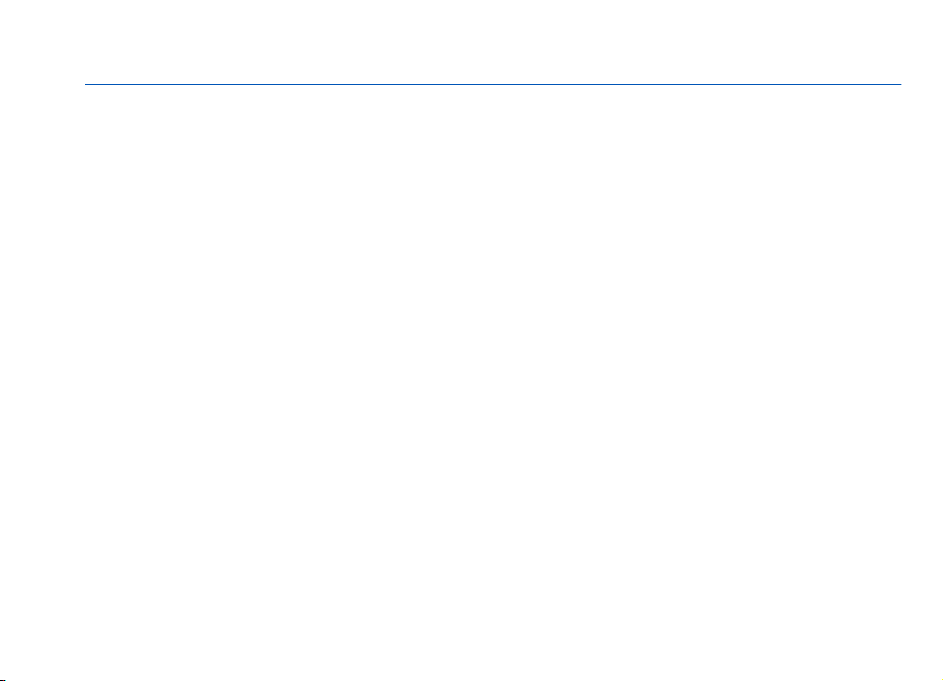
Nokia E75 - Uživatelská příručka
3. vydání
Page 2
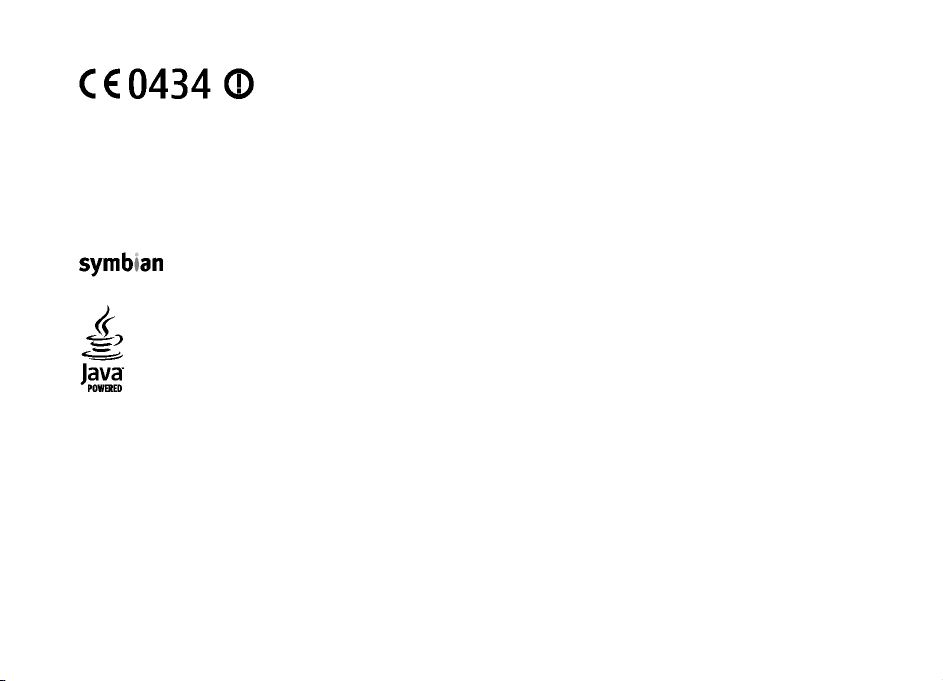
© 2009 Nokia. Všechna práva vyhrazena.
PROHLÁŠENÍ O SHODĚ
Nokia, Nokia Connecting People, Eseries, Nokia E75 a N-Gage jsou ochranné známky nebo registrované ochranné známky společnosti Nokia Corporation.
Nokia tune je zvuková značka společnosti Nokia Corporation. Ostatní zmiňované výrobky a názvy společností mohou být ochrannými známkami nebo
Společnost NOKIA CORPORATION tímto prohlašuje, že tento výrobek RM-412 je ve shodě se základními požadavky a
dalšími příslušnými ustanoveními směrnice 1999/5/ES. Kopii Prohlášení o shodě naleznete na adrese http://
www.nokia.com/phones/declaration_of_conformity/.
obchodními názvy svých odpovídajících vlastníků.
Rozmnožování, přenos, rozšiřování nebo ukládání obsahu tohoto dokumentu nebo jeho části v jakékoli formě je povoleno pouze po předchozím
písemném souhlasu společnosti Nokia. Nokia se řídí politikou neustálého vývoje. Nokia si vyhrazuje právo provádět změny a vylepšení u všech výrobků
popsaných v tomto dokumentu bez předchozího oznámení.
US Patent No 5818437 and other pending patents. T9 text input software Copyright © 1997-2009. Tegic Communications, Inc. All rights reserved.
Ltd.
This product includes software licensed from Symbian Software Ltd © 1998-2009. Symbian and Symbian OS are trademarks of Symbian
Java and all Java-based marks are trademarks or registered trademarks of Sun Microsystems, Inc.
Portions of the Nokia Maps software are ©1996-2009 The FreeType Project. All rights reserved.
Licence k tomuto výrobku je udělena podle MPEG-4 Visual Patent Portfolio License (i) pro osobní a nepodnikatelské užití ve spojení s informacemi,
které byly zakódovány v souladu s vizuálním standardem MPEG-4 spotřebitelem v rámci osobní a nepodnikatelské činnosti, a (ii) pro užití ve spojení s
videem formátu MPEG-4 dodaným poskytovatelem videa s příslušným oprávněním. Licence není udělena a nezahrnuje jakékoli jiné způsoby užití. Další
informace, včetně informací týkajících se užití pro reklamní, interní a podnikatelské účely, je možné získat od společnosti MPEG LA, LLC. Viz http://
www.mpegla.com.
V MAXIMÁLNÍ MÍŘE POVOLENÉ PŘÍSLUŠNÝMI PRÁVNÍMI PŘEDPISY NEJSOU SPOLEČNOST NOKIA ANI JAKÝKOLI Z JEJÍCH POSKYTOVATELŮ LICENCE ZA ŽÁDNÝCH
OKOLNOSTÍ ODPOVĚDNI ZA JAKOUKOLI ZTRÁTU DAT NEBO PŘÍJMŮ ANI ZA ZVLÁŠTNÍ, NÁHODNÉ, NÁSLEDNÉ ČI NEPŘÍMÉ ŠKODY ZPŮSOBENÉ JAKÝMKOLI
ZPŮSOBEM.
OBSAH TOHOTO DOKUMENTU JE DODÁ VÁN "TAK JAK JE". KROMĚ ZÁKONNÝCH POŽADAVKŮ SE VE VZTA HU K PŘESNOSTI, SPOLEHLIVOST I NEBO OBSAHU TOHOTO
DOKUMENTU NEPOSKYTUJÍ ŽÁDNÉ VYJÁDŘENÉ NEBO IMPLICITNÍ ZÁRUKY VČETNĚ, NIKOLI VŠAK POUZE, NEVYJÁDŘENÝCH ZÁRUK PRODEJNOSTI A VHODNOSTI
PRO DANÝ ÚČEL. SPOLEČNOST NOKIA SI VYHRAZUJE PRÁVO KDYKOLI A BEZ PŘEDCHOZÍHO UPOZORNĚNÍ TENTO DOKUMENT ZMĚNIT NEBO UKONČIT JEHO
PLATNOST.
Page 3
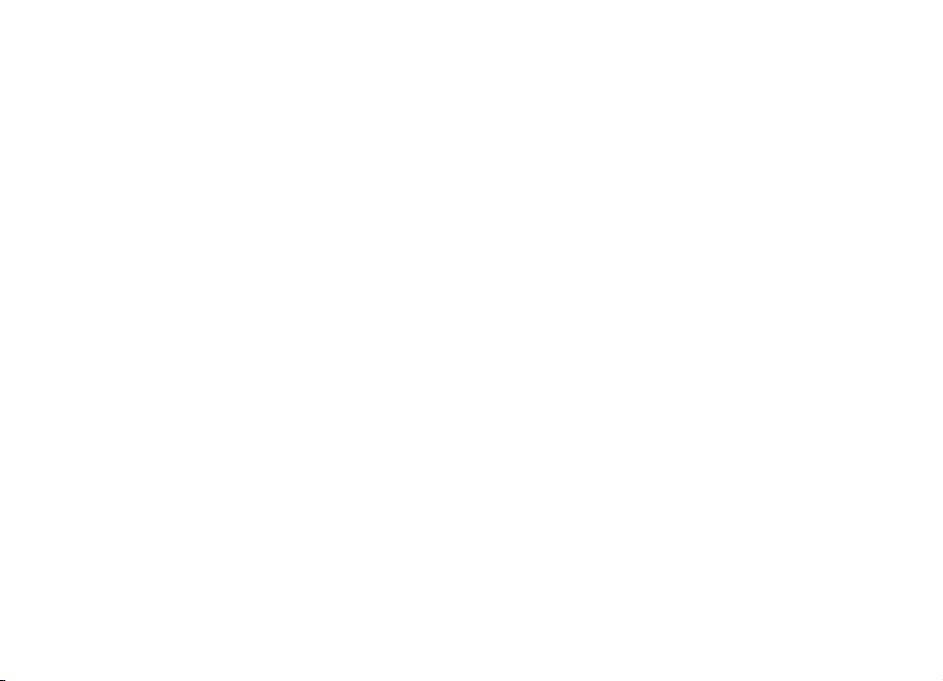
Zpětné inženýrství softwaru v přístroji je zakázáno do té míry, do jaké takový zákaz umožňují příslušné právní předpisy. Do té míry, do jaké tato
uživatelská příručka omezuje prohlášení, záruky, právo na náhradu škody, na smluvní pokuty a odpovědnost společnosti Nokia, taková omezení
podobně omezují jakákoli prohlášení, právo na náhradu škody, na smluvní pokuty, odpovědnost a záruky poskytovatelů licence společnosti Nokia.
Dostupnost určitých výrobků, aplikací a služeb pro tyto výrobky se může lišit podle oblastí. Podrobnější informace a informace o jazykových verzích
získáte od svého prodejce Nokia. Tento přístroj může obsahovat výrobky, technologie nebo software, které jsou předmětem právních předpisů
upravujících export platných v USA a dalších zemích. Obcházení příslušných právních předpisů je zakázáno.
UPOZORNĚNÍ FCC/ÚŘADU INDUSTRY CANADA
Váš přístroj může způsobovat rušení televize nebo rozhlasu (například při používání telefonu v blízkosti přijímače). FCC nebo úřad Industry Canada
mohou vyžadovat, abyste přestali používat telefon, pokud není možné toto rušení omezit. Potřebujete-li pomoc, kontaktujte místní servisní středisko.
Tento přístroj je v souladu s částí 15 pravidel FCC. Provoz musí splňovat následující dvě podmínky: (1) Tento přístroj nesmí způsobovat škodlivé rušení
a (2) tento přístroj musí tolerovat veškeré zachycené rušení, včetně toho, které může způsobit jeho nežádoucí činnost. Veškeré změny nebo úpravy,
které nejsou výslovně schváleny společností Nokia, mohou způsobit ztrátu uživatelova oprávnění k užívání tohoto zařízení.
/3. vydání CS
Page 4
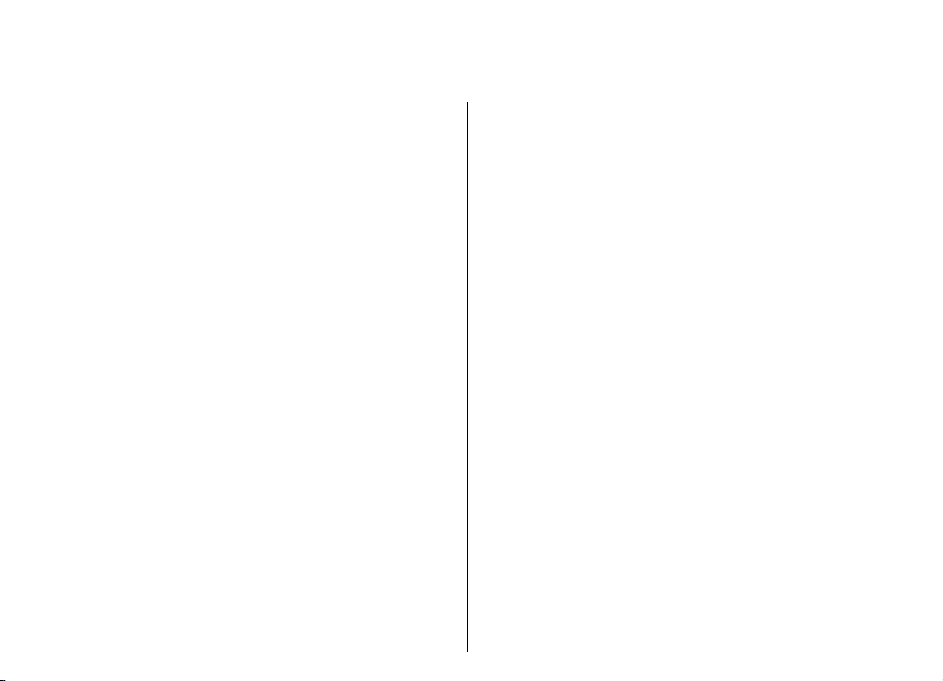
Obsah
Obsah
Bezpečnost...................................................7
O vašem přístroji.............................................................7
Kancelářské aplikace.......................................................8
Síťové služby....................................................................8
Stručná příručka.........................................10
SIM karta, baterie, nabíjení, paměťová karta............10
První spuštění................................................................12
Tlačítka a části telefonu...............................................13
Zamknutí klávesnice.....................................................15
Příslušenství...................................................................16
Domovská obrazovka...................................................16
Přenos dat Nokia...........................................................17
Nastavení e-mailu.........................................................19
Antény............................................................................19
Nokia PC Suite................................................................19
Tipy k efektivnímu využívání.......................................20
Hledání nápovědy......................................21
Podpora..........................................................................21
Vzdálená konfigurace...................................................21
Aktualizace softwaru pomocí počítače.......................22
Nápověda v přístroji.....................................................23
Doplňkové aplikace.......................................................23
Nastavení.......................................................................23
Uvolnění paměti............................................................23
Nokia E75 - Základní informace.................25
Nastavení telefonu........................................................25
Průvodce nastavením...................................................25
Menu...............................................................................25
Indikátory na displeji....................................................26
Psaní textu.....................................................................27
Hledání...........................................................................28
Obecné akce v několika aplikacích..............................29
Ovládání hlasitosti........................................................30
Přizpůsobení..............................................31
Profily ............................................................................31
Volba vyzváněcích tónů................................................31
Přizpůsobení profilů.....................................................32
Přizpůsobení domovské obrazovky............................32
Změna motivu displeje.................................................33
Stažení motivu..............................................................33
Změna zvukových motivů.............................................33
3-D vyzváněcí tóny........................................................34
Novinky v Nokia Eseries.............................35
Klíčové funkce................................................................35
Domovská obrazovka...................................................36
Klávesy jednotlačítkové volby......................................37
Kalendář.........................................................................38
Kontakty.........................................................................39
Spuštění více aplikací najednou..................................41
Soubory Ovi....................................................................41
O obchodě Ovi Store......................................................42
Zprávy........................................................43
Složky aplikace Zprávy..................................................43
Organizování zpráv.......................................................44
Page 5
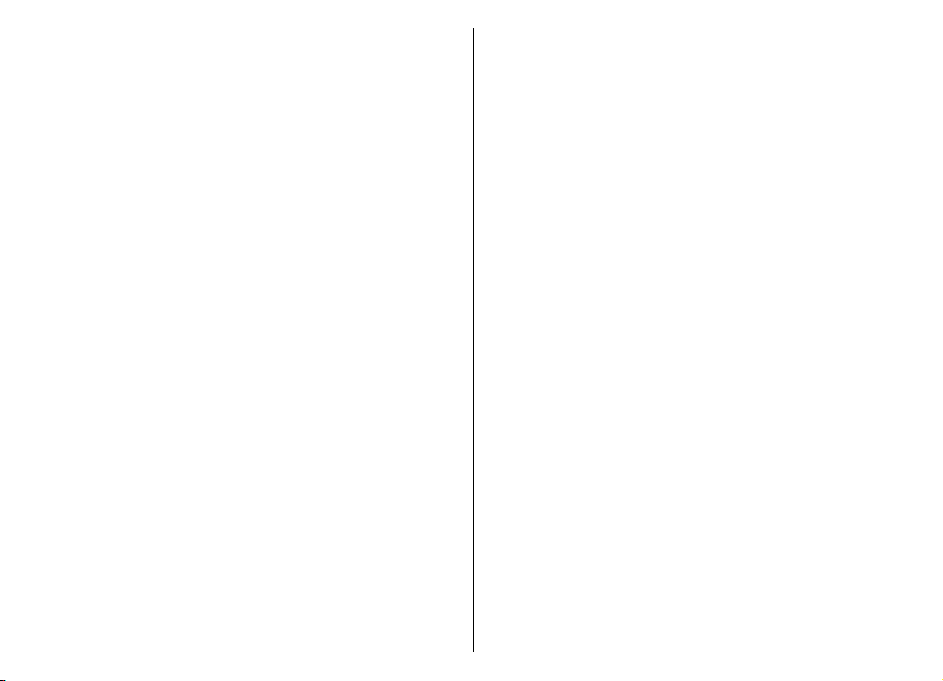
E-mail.............................................................................44
Zprávy Nokia..................................................................48
Mail for Exchange..........................................................48
Čtení zpráv.....................................................................49
Mluvení...........................................................................49
Textové a multimediální zprávy..................................50
Speciální typy zpráv......................................................53
Informační služba.........................................................54
Nastavení zpráv.............................................................54
Chat.................................................................................57
Telefon.......................................................62
Hlasová volání...............................................................62
Hlasová schránka ..........................................................63
Videohovory...................................................................63
Sdílení videa..................................................................64
Internetová volání........................................................66
Zrychlená volba.............................................................68
Přesměrování hovoru...................................................68
Blokování hovorů..........................................................69
Blokování internetových volání...................................69
Odesílání kmitočtových tónů DTMF.............................69
Mluvící motiv.................................................................70
Hlasové příkazy.............................................................70
Push to talk....................................................................72
Protokol .........................................................................75
Internet......................................................78
Prohlížeč.........................................................................78
Procházení intranetu....................................................82
Stáhnout!.......................................................................83
Připojení počítače k webu............................................84
Cestování....................................................85
Určování polohy (GPS)...................................................85
Mapy...............................................................................88
Kancelářské nástroje Nokia.......................97
Aktivní poznámky ........................................................97
Kalkulačka .....................................................................98
Správce souborů............................................................98
Quickoffice ....................................................................99
Převodník ......................................................................99
Zip manager ...............................................................100
Prohlížeč PDF ..............................................................100
Tisk...............................................................................100
Hodiny .........................................................................102
Čtečka čárových kódů.................................................103
Slovník..........................................................................104
Poznámky ...................................................................104
Média........................................................105
Fotoaparát...................................................................105
Galerie .........................................................................108
Share online.................................................................109
Videocentrum..............................................................112
Nokia Podcasting........................................................115
Hudební přehrávač ....................................................117
RealPlayer ...................................................................119
Záznamník...................................................................121
Flash přehrávač...........................................................121
Rádio FM.......................................................................121
Nokia Internetové rádio.............................................122
N-Gage..........................................................................125
Možnosti připojení...................................129
Rychlé stahování.........................................................129
Datový kabel................................................................129
Obsah
Page 6
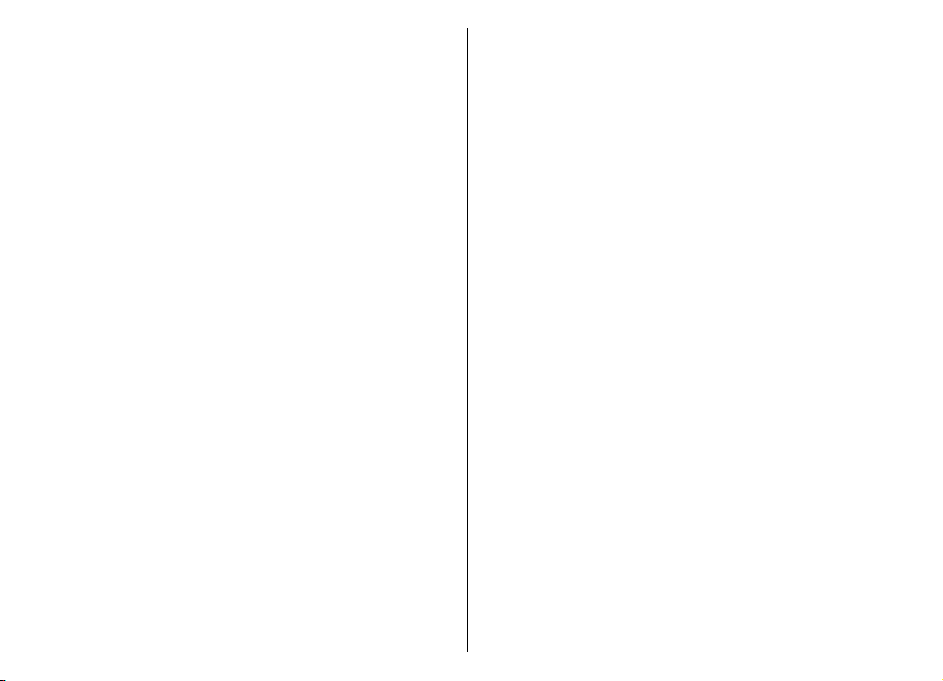
Bluetooth ....................................................................130
Profil pro přístup k SIM kartě.....................................133
Bezdrátová LAN...........................................................134
Správce připojení........................................................136
Obsah
Správa zabezpečení a dat........................137
Zamknutí přístroje......................................................137
Zabezpečení paměťové karty....................................137
Šifrování.......................................................................138
Povolená čísla..............................................................138
Správce certifikátů......................................................139
Zobrazení a upravení modulů zabezpečení.............140
Správce aplikací...........................................................141
Aktualizace aplikací....................................................143
Licence.........................................................................143
Synchronizace.............................................................144
Mobilní VPN..................................................................145
Nastavení.................................................147
Obecná nastavení........................................................147
Nastavení telefonu......................................................151
Nastavení připojení....................................................152
Nastavení aplikace......................................................161
Klávesové zkratky....................................162
Obecné klávesové zkratky..........................................162
Slovník.....................................................165
Odstraňování problémů...........................169
Zelené tipy...............................................173
Úspory energie............................................................173
Recyklace.....................................................................173
Šetření papírem..........................................................173
Další informace...........................................................173
Příslušenství.............................................174
Baterie......................................................175
Informace o baterii a nabíječce.................................175
Pokyny k ověření pravosti baterií Nokia..................176
Pečujte o svůj přístroj..............................177
Recyklace.....................................................................177
Doplňkové bezpečnostní informace........179
Malé děti......................................................................179
Provozní prostředí......................................................179
Zdravotnická zařízení.................................................179
Dopravní prostředky...................................................180
Potenciálně výbušná prostředí..................................180
Tísňová volání.............................................................181
Certifikační informace (SAR)......................................181
Rejstřík.....................................................183
Page 7
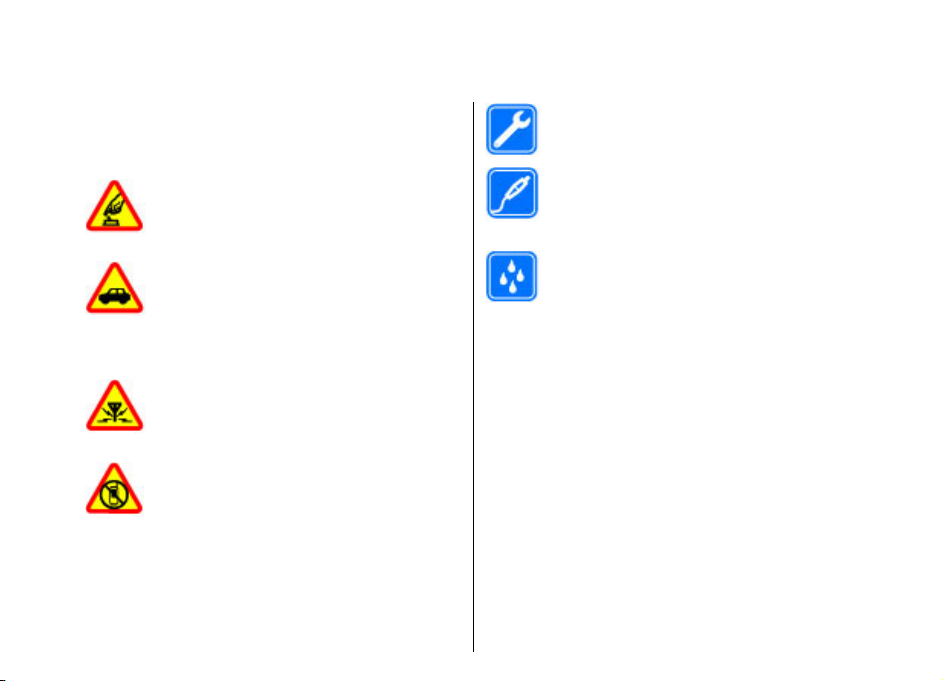
Bezpečnost
Seznamte se s těmito jednoduchými pravidly. Jejich
nedodržování může být nebezpečné nebo
protizákonné. Pro další informace si přečtěte úplnou
uživatelskou příručku.
ZAPÍNEJTE BEZPEČNĚ
Nezapínejte přístroj tam, kde je používání
bezdrátových telefonů zakázáno nebo kde
může způsobit rušení nebo jiné nebezpečí.
BEZPEČNOST SILNIČNÍHO PROVOZU
PŘEDEVŠÍM
Dodržujte všechny místní zákony. Při řízení
vozu si vždy nechte volné ruce pro řízení. Při
řízení musí být vaše pozornost věnována
především bezpečnosti silničního provozu.
RUŠIVÉ VLIVY
Všechny bezdrátové přístroje mohou být
citlivé na rušivé vlivy, které mohou ovlivnit
jejich provoz.
VYPNĚTE TAM, KDE JE POUŽÍVÁNÍ
PŘÍSTROJE ZAKÁZÁNO
Dodržujte všechna omezení. Vypněte
přístroj v letadle, v blízkosti zdravotnických
přístrojů, paliv, chemických látek nebo v
místech, kde se provádí odstřely za pomoci
trhavin.
KVALIFIKOVANÝ SERVIS
Instalovat a opravovat tento výrobek mohou
pouze kvalifikované osoby.
PŘÍSLUŠENSTVÍ A BATERIE
Používejte pouze schválené příslušenství a
baterie. Nepřipojujte nekompatibilní
výrobky.
VODOTĚSNOST
Tento přístroj není vodotěsný. Udržujte jej v
suchu.
O vašem přístroji
Bezdrátový přístroj popisovaný v této příručce je
schválen pro použití v sítích GSM 850/900/1800/1900
MHz a WCDMA 900/1900/2100 MHz (UMTS). Vyzařovaný
VF výkon max. 2 W. Toto rádiové zařízení lze
provozovat v České republice v rámci všeobecných
oprávnění ČTÚ č. VO-R/1/12.2008-17 a VO-R/
12/05.2007-6. Podrobnější informace o sítích získáte
od svého poskytovatele služeb.
Váš přístroj podporuje několik způsobů připojení.
Podobně jako počítače může být i tento přístroj
vystaven působení počítačových virů a jiného
nebezpečného obsahu. Při práci se zprávami,
požadavky na připojení, procházení a stahování dbejte
zvýšené obezřetnosti. Instalujte a používejte pouze
služby a software, které pocházejí z důvěryhodných
Bezpečnost
7
Page 8
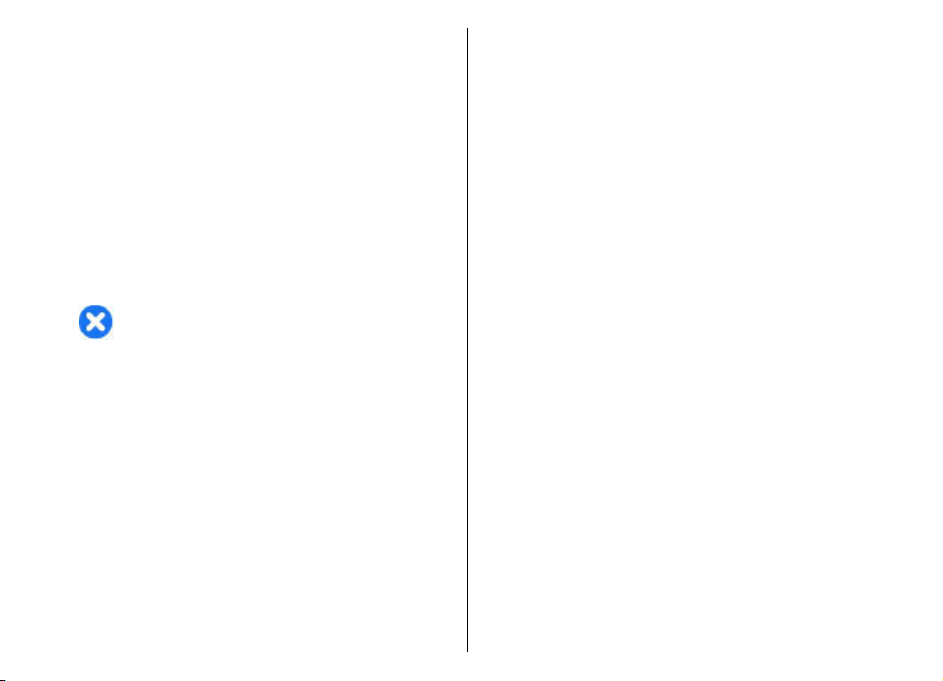
zdrojů nabízejících odpovídající zabezpečení a
ochranu, jako jsou například programy označené
Symbian Signed či programy, které prošly testovacím
procesem Java Verified™. Zvažte instalování
antivirového programu nebo jiného bezpečnostního
softwaru do vašeho přístroje a na jakýkoli připojený
počítač.
Bezpečnost
Ve vašem přístroji mohou být předem nainstalovány
záložky a odkazy na internetové stránky třetích stran,
které vám mohou umožnit přístup na stránky třetích
stran. Ty nemají vazbu na společnost Nokia a
společnost Nokia nepotvrzuje ani nepřijímá žádnou
odpovědnost za tyto stránky. Pokud přistupujete na
takové stránky, buďte opatrní z hlediska bezpečnosti
nebo obsahu.
Upozornění: Abyste mohli používat libovolnou
funkci tohoto přístroje, kromě budíku, musí být přístroj
zapnutý. Nezapínejte přístroj, pokud použití
bezdrátového přístroje může způsobit rušivé vlivy
nebo vznik nebezpečí.
Při používání tohoto přístroje dodržujte všechny právní
předpisy a respektujte místní zvyklosti, soukromí a
práva ostatních, včetně práv autorských. Ochrana
autorských práv může omezit možnost kopírování,
upravování nebo přenášení některých obrázků, hudby
a dalšího obsahu.
Zálohujte nebo si zapisujte všechny důležité informace
uložené v přístroji.
Při připojování k jinému zařízení si pečlivě přečtěte
bezpečnostní informace v uživatelské příručce daného
zařízení. Nepřipojujte nekompatibilní výrobky.
8
Obrázky v této příručce mohou vypadat jinak než na
displeji vašeho přístroje.
Další důležité informace o vašem přístroji si přečtěte v
uživatelské příručce.
Kancelářské aplikace
Kancelářské programy podporují běžné funkce
programů Microsoft Word, PowerPoint a Excel
(Microsoft Office 2000, XP, 2003 a 2007). Sada
nepodporuje všechny formáty souborů.
Síťové služby
Abyste mohli používat přístroj, musíte mít od
poskytovatele bezdrátových služeb zajištěnu
odpovídající službu. Některé funkce nejsou dostupné
ve všech sítích; jiné funkce mohou k jejich využívání
vyžadovat samostatné ujednání s vaším
poskytovatelem služeb. Síťové služby vyžadují přenos
dat. Informujte se u svého poskytovatele služeb o
poplatcích ve vaší domovské síti a při roamingu v jiných
sítích. Váš poskytovatel služeb vám poskytne
informace o uplatňovaných poplatcích. Některé sítě
mohou mít omezení, které ovlivní způsob použití
některých funkcí tohoto přístroje vyžadujících podporu
ze strany sítě. Jedná se například o podporu
specifických technologií, jako jsou protokoly WAP 2.0
(HTTP a SSL) na protokolech TCP/IP a znaky závislé na
použitém jazyku.
Váš poskytovatel služeb již možná vyžadoval, aby ve
vašem přístroji byly některé funkce vypnuty nebo
Page 9
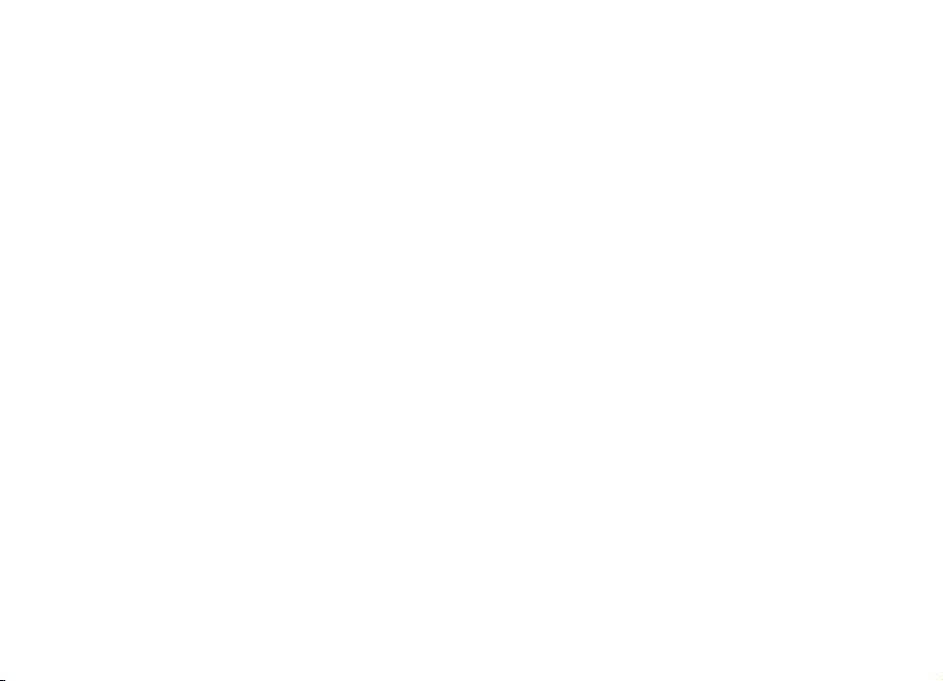
nebyly aktivovány. Je-li tomu tak, pak se tyto funkce
nezobrazí v menu vašeho přístroje. Ve vašem přístroji
mohou být rovněž přizpůsobeny položky, jako jsou
názvy menu, pořadí položek menu a ikony.
Bezpečnost
9
Page 10
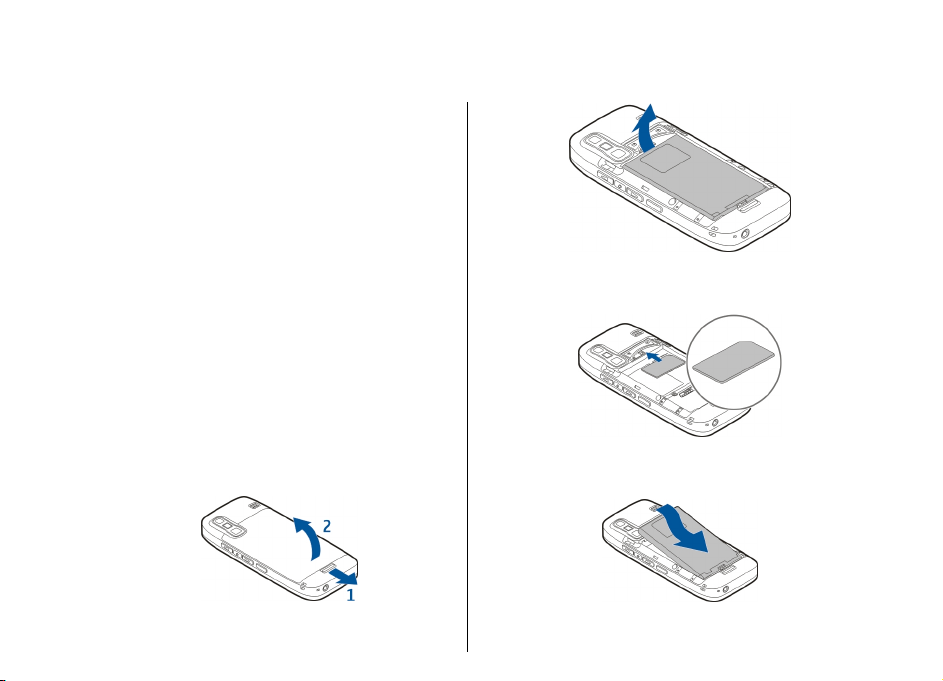
Stručná příručka
Přístroj Nokia E75 je pracovní nástroj, který se vám
přizpůsobí i ve volném čase.
Pro začátek si přečtěte tyto první stránky a poté můžete
ve zbývající části příručky zkoumat, jaké nové funkce
vám přístroj Nokia E75 přináší.
Stručná příručka
SIM karta, baterie, nabíjení, paměťová karta
Sestavte díly dohromady a začněte využívat přístroj
Nokia E75.
Vložení SIM karty a baterie
1. Chcete-li otevřít zadní kryt přístroje, obraťte
přístroj zadní stranou k sobě, uvolněte pojistku
zadního krytu a zvedněte kryt nahoru.
3. Vložte SIM kartu. Zajistěte, aby plocha kontaktů na
kartě směřovala na konektory v přístroji a zkosený
roh směřoval k horní části přístroje.
4. Vyrovnejte kontakty baterie s odpovídajícími
kontakty v prostoru pro baterii a vložte baterii ve
směru šipky.
2. Pokud je vložena baterie, zvednutím baterie ve
10
směru šipky ji vyjměte.
5. Zavřete zadní kryt.
Page 11
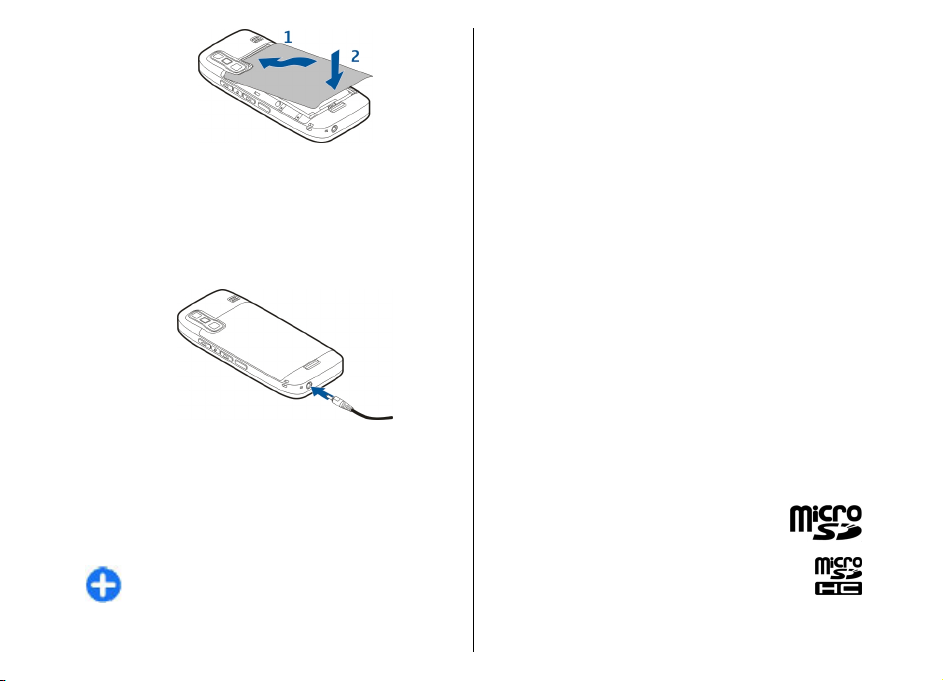
Nabíjení baterie
Baterie je dodávána částečně nabita. Pokud přístroj
ukazuje nízké nabití, použijte tento postup:
1. Připojte nabíječku do zásuvky el. napětí.
2. Připojte nabíječku k přístroji.
3. Když přístroj ukazuje úplné nabití, odpojte
nabíječku od přístroje a poté od elektrické zásuvky.
Baterii nemusíte nabíjet po určitou danou dobu a
během nabíjení můžete s přístrojem pracovat. Je-li
baterie zcela vybitá, může trvat několik minut, než se
na displeji zobrazí indikátor nabíjení nebo než bude
možné z přístroje telefonovat.
Tip: Máte-li starou kompatibilní nabíječku
Nokia, můžete ji použít s přístrojem Nokia E75
prostřednictvím adaptéru CA-44. Adaptér je k
dispozici jako samostatné příslušenství.
Nabíjení přes kabel USB
Pokud nemáte k dispozici zásuvku, můžete nabíjet přes
kabel USB. Nabíjení přístroje přes kabel USB trvá déle.
Během nabíjení kabelem USB můžete přes kabel USB
také přenášet data.
1. Kompatibilním kabelem USB připojte kompatibilní
zařízení USB k přístroji.
U některých typů zařízení používaných pro nabíjení
může být nabíjení zahájeno až po určité době.
2. Je-li přístroj zapnutý, vyberte požadovaný režim
USB.
Vložení paměťové karty
Pro rozšíření paměti v přístroji použijte paměťovou
kartu. Na paměťovou kartu můžete rovněž zálohovat
informace ze svého přístroje.
S tímto přístrojem používejte pouze karty microSD
schválené společností Nokia. Společnost Nokia se řídí
schválenými oborovými normami pro paměťové karty,
některé jiné značky však nemusejí být s tímto
přístrojem plně kompatibilní. Nekompatibilní karty
mohou poškodit kartu a přístroj a porušit data uložená
na kartě.
Ukládejte všechny paměťové karty mimo
dosah malých dětí.
Kompatibilitu mipaměťové karty ověřte u
jejího výrobce nebo prodejce.
Kompatibilní paměťová karta může být
součástí prodejního balení. Paměťová karta již
Stručná příručka
11
Page 12
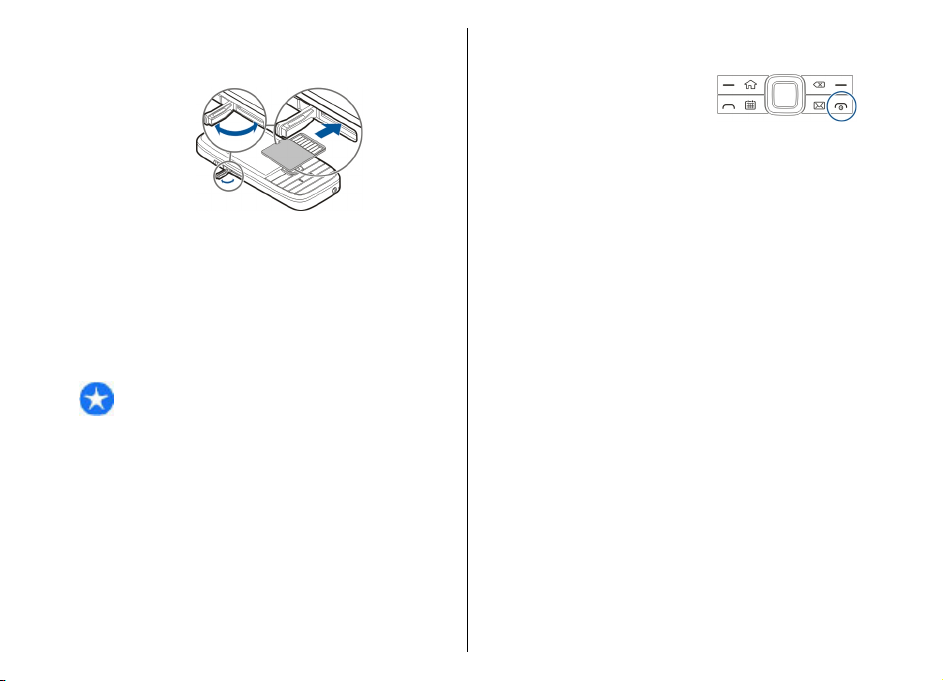
může být vložena v přístroji. Pokud tomu tak není,
použijte následující postup:
1. Otevřete krytku slotu paměťové karty.
Stručná příručka
2. Vložte paměťovou kartu do slotu plochou kontaktů
napřed. Ověřte, že plocha kontaktů směřuje na
konektory v přístroji.
3. Zatlačte na kartu, dokud se nezajistí na místě.
4. Zavřete krytku slotu paměťové karty.
Vyjmutí paměťové karty
Důležité: Nevyjímejte paměťovou kartu v
průběhu operace, při které dochází k přístupu ke kartě.
Nedodržení této podmínky může poškodit kartu a
přístroj a porušit data uložená na kartě.
1. Krátce stiskněte vypínač a zvolte možnost Vyjmout
paměť. kartu.
2. Otevřete krytku slotu paměťové karty.
3. Stisknutím konce paměťové karty uvolněte kartu ze
slotu paměťové karty a vyjměte ji.
4. Zavřete krytku slotu paměťové karty.
12
První spuštění
1. Podržte stisknutý vypínač,
dokud neucítíte chvění
přístroje.
2. Po výzvě zadejte PIN kód nebo
zamykací kód a zvolte OK.
3. Po výzvě zadejte zemi, ve které se nacházíte, a
aktuální datum a čas. Pro nalezení země zadejte
první písmena názvu země. Je důležité vybrat
správnou zemi, protože při pozdější změně na zemi
nacházející se v jiném časovém pásmu se mohou
změnit naplánované záznamy v kalendáři.
4. Přístroj otevře aplikaci Nastavení telefonu. Vyberte
požadovanou možnost nebo možností Ne ukončete
aplikaci. Pro pozdější otevření aplikace Nastavení
telefonu zvolte možnost Menu > Nápověda >
Nast. telef..
Chcete-li nastavit chat a internetové volání, použijte
průvodce na domovské obrazovce.
Chcete-li konfigurovat různá nastavení v přístroji,
použijte průvodce dostupné na domovské obrazovce a
aplikaci Průvodce nastavením. Po zapnutí může
přístroj rozeznat SIM kartu provozovatele a
nakonfigurovat některá nastavení automaticky. O
správná nastavení můžete rovněž požádat
poskytovatele služby.
Přístroj můžete zapnout bez vložené SIM karty. Přístroj
se spustí v profilu offline. Nemůžete používat telefonní
funkce vyžadující přístup k síti.
Přístroj vypnete podržením stisknutého vypínače.
Page 13
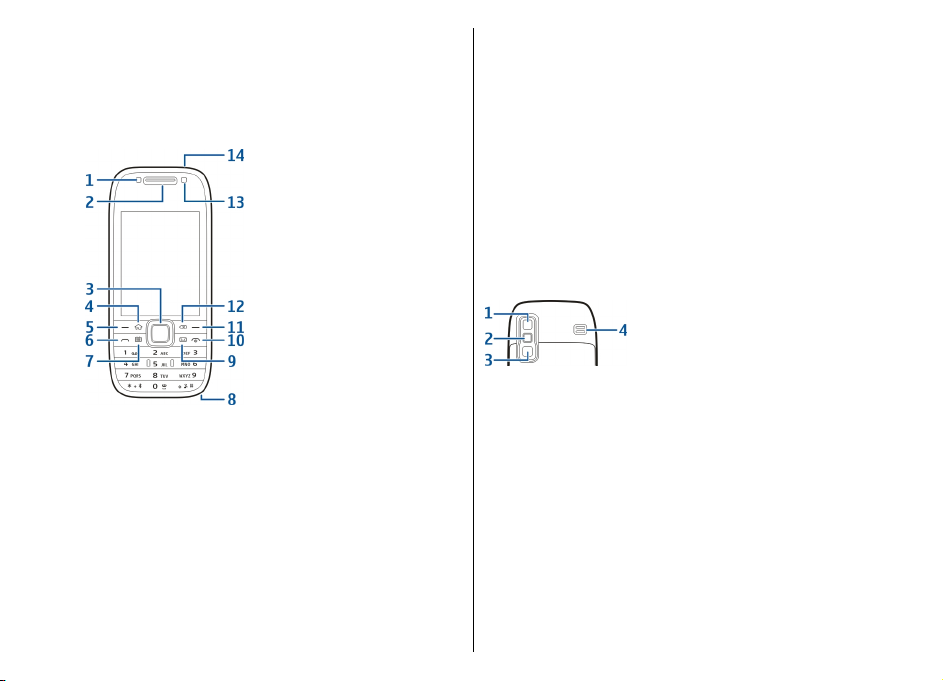
Tlačítka a části telefonu
Tlačítka a části telefonu
1 — Světelné čidlo
2 — Sluchátko
3 — Tlačítko Navi™, dále uváděné jako navigační
tlačítko. Stisknutím navigačního tlačítka potvrzujete
volbu nebo se po displeji pohybujete vlevo, vpravo,
nahoru či dolů. Chcete-li zrychlit posouvání po displeji,
podržte navigační tlačítko stisknuté.
4 — Tlačítko Domů
5 — Výběrové tlačítko. Stisknutím výběrového tlačítka
provedete funkci zobrazenou na displeji nad tlačítkem.
6 — Tlačítko Volat
7 — Tlačítko Kalendář
8 — Zdířka pro nabíječku
9 — Tlačítko E-mail
10 — Vypínač/Tlačítko Konec. Podržením stisknutého
tlačítka zapnete nebo vypnete přístroj. Stisknutím
tlačítka Konec odmítnete hovor nebo ukončíte aktivní
a držené hovory a dlouhým stisknutím ukončíte datová
připojení.
11 — Výběrové tlačítko
12 — Tlačítko Backspace. Stisknutí tohoto tlačítka
mažete položky.
13 — Druhý fotoaparát
14 — Zdířka pro headset
1 — Zrcátko
2 — Blesk
3 — Hlavní fotoaparát
4 — Reproduktor
Stručná příručka
13
Page 14
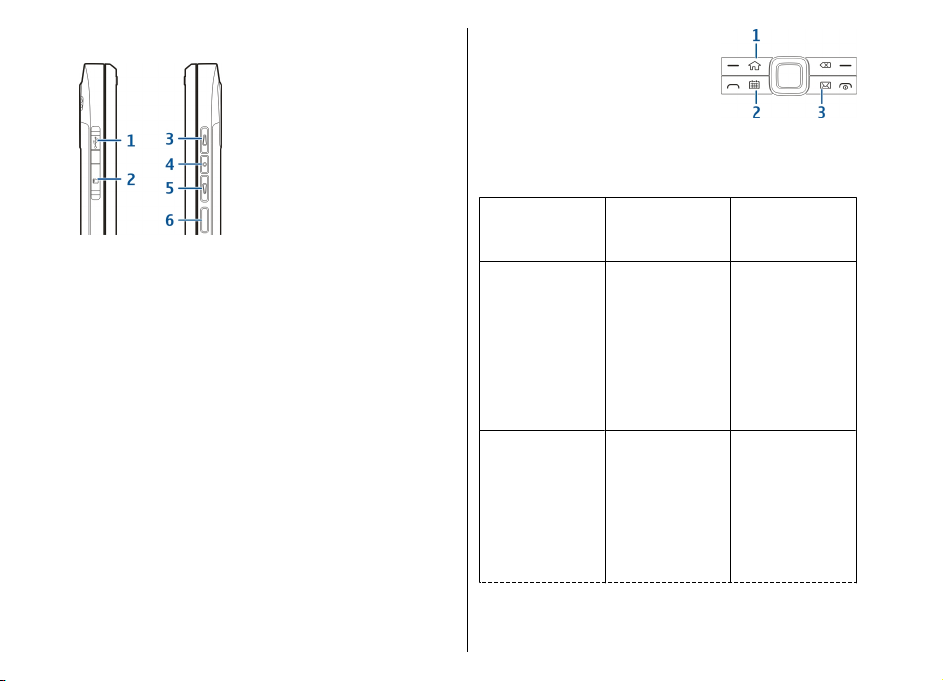
Tlačítka a části (po stranách)
Stručná příručka
1 — Konektor microUSB
2 — Slot paměťové karty
3 — Tlačítko zesílení a přiblížení
4 — Tlačítko vypnutí zvuku/Push to talk
5 — Tlačítko zeslabení a oddálení
6 — Spoušť fotoaparátu
Tlačítka jednotlačítkové volby
Pomocí tlačítek jednotlačítkové volby můžete rychle
otevírat aplikace a úkoly.
Chcete-li změnit přiřazenou aplikaci nebo úkol, zvolte
možnost Menu > Ovládací panel > Nastavení a
Obecné > Přizpůsobení > Dvojfunkční kl.. Aplikace
mohl k tlačítkům přiřadit operátor. V takovém případě
je nemůžete změnit.
14
1 — Tlačítko Domů
2 — Tlačítko Kalendář
3 — Tlačítko E-mail
Tlačítko
Tlačítko Domů
(1)
Tlačítko
Kalendář (2)
Rychlé stisknutí Podržení
Přístup z
otevřené
aplikace na
domovskou
obrazovku. Když
se nacházíte na
domovské
obrazovce,
přejde do Menu.
Otevření
aplikace
Kalendář. Když
se nacházíte v
aplikaci
Kalendář, přejde
na domovskou
obrazovku.
stisknutého
tlačítka
Zobrazení
seznamu
aktivních
aplikací.
Vytvoření
nového
záznamu typu
schůzka.
Page 15
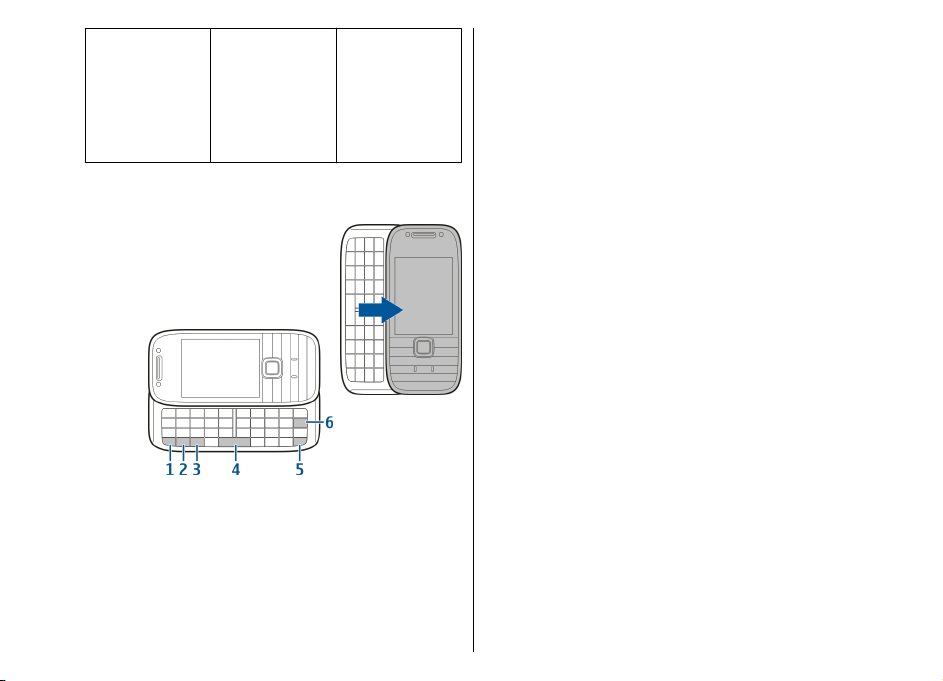
Tlačítko E-mail
(3)
Otevření výchozí
schránky. Když
se nacházíte ve
výchozí
schránce, přejde
na domovskou
obrazovku.
Vytvoření
nového e-mailu.
Klávesnice
Tento přístroj má úplnou klávesnici.
Pro odemknutí klávesnice vysuňte
kryt. Ve všech aplikacích se při
vysunutí klávesnice otočí obsah
displeje ze zobrazení na výšku do
zobrazení na šířku.
1 — Funkční tlačítko. Chcete-li vložit číslice nebo znaky
natisknuté na tlačítcích, podržte stisknuté funkční
tlačítko a stiskněte odpovídající tlačítko, nebo pouze
podržte stisknuté odpovídající tlačítko. Chcete-li
používat pouze znaky natisknuté v horní části tlačítek,
stiskněte dvakrát rychle funkční tlačítko. Pro návrat do
normálního režimu stiskněte funkční tlačítko znovu.
2 — Tlačítko Shift. Pro přepínání mezi velikostmi znaků
stiskněte tlačítko Shift. Chcete-li zadávat pouze velká
nebo malá písmena, dvakrát rychle stiskněte tlačítko
Shift.
3 — Tlačítko Chr. Při psaní textu můžete znaky, které
nejsou zobrazeny na klávesnici, zadávat po stisknutí
tlačítka Chr.
4 — Mezerník
5 — Tlačítko Ctrl. Slouží k přístupu k zkratkám jako je
Ctrl + C.
6 — Tlačítko krok zpět
Chcete-li zobrazit nastavení posuvného krytu, zvolte
možnost Menu > Ovládací panel > Nastavení a
Obecné > Manipul. s posuv. krytem.
Zamknutí klávesnice
I když je zamknutý přístroj nebo jeho klávesnice, mělo
by být možné volání na oficiální číslo tísňové linky
naprogramované v přístroji.
Klávesnice přístroje se zamyká automaticky, aby se
předešlo následkům jejího nechtěného stisknutí.
Chcete-li změnit prodlevu, po které přístroj klávesnici
zamkne, zvolte možnost Menu > Ovládací panel >
Nastavení a Obecné > Zabezpečení > Telefon a
SIM karta > Prodl. aut. zámku kláves.
Stručná příručka
15
Page 16
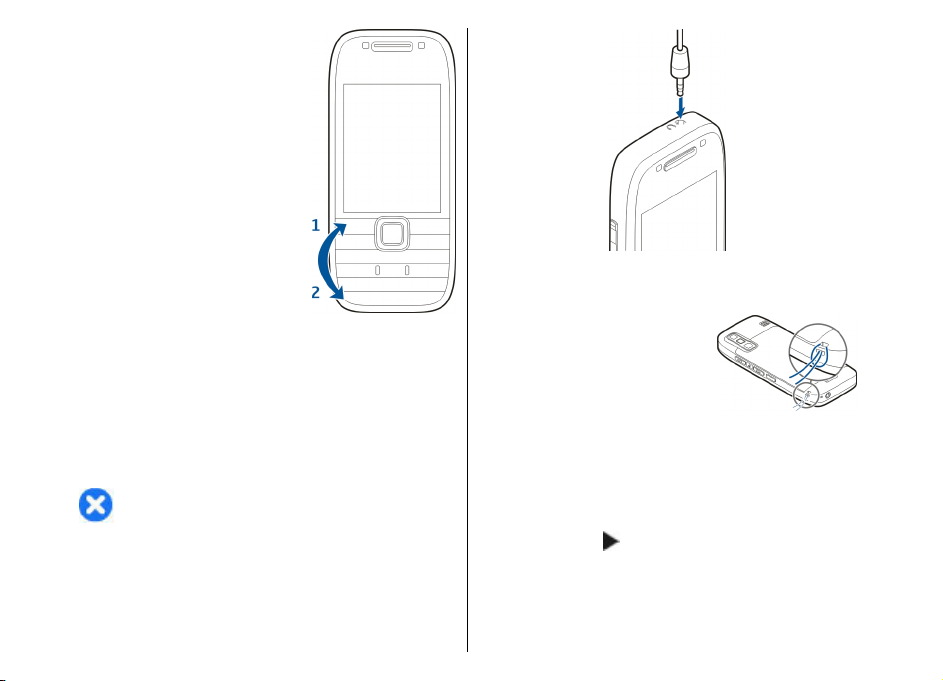
Chcete-li ručně zamknout
klávesnici z domovské
obrazovky, stiskněte levé
výběrové tlačítko a tlačítko *.
Chcete-li tlačítka odemknout,
stiskněte levé výběrové tlačítko
a tlačítko *.
Stručná příručka
Příslušenství
K přístroji můžete připojit různé kompatibilní
příslušenství. Dostupnost schváleného příslušenství
zjistíte u svého prodejce.
Připojení headsetu
Upozornění: Při používání sluchátek může být
ovlivněna vaše schopnost vnímat zvuky z okolí.
Nepoužívejte sluchátka, pokud to může ohrozit vaši
bezpečnost.
Kompatibilní headset připojte do zdířky pro headset v
přístroji.
16
Připojení poutka
Protáhněte poutko a utáhněte
jej.
Domovská obrazovka
Z domovské obrazovky máte rychlý přístup k nejčastěji
používaným aplikacím a jsou zde rovněž přehledně
zobrazeny všechny nepřijaté hovory nebo nové zprávy.
Když vidíte ikonu
tlačítka vpravo seznam dostupných akcí. Pro zavření
seznamu stiskněte navigační tlačítko vlevo.
, otevřete stisknutím navigačního
Page 17
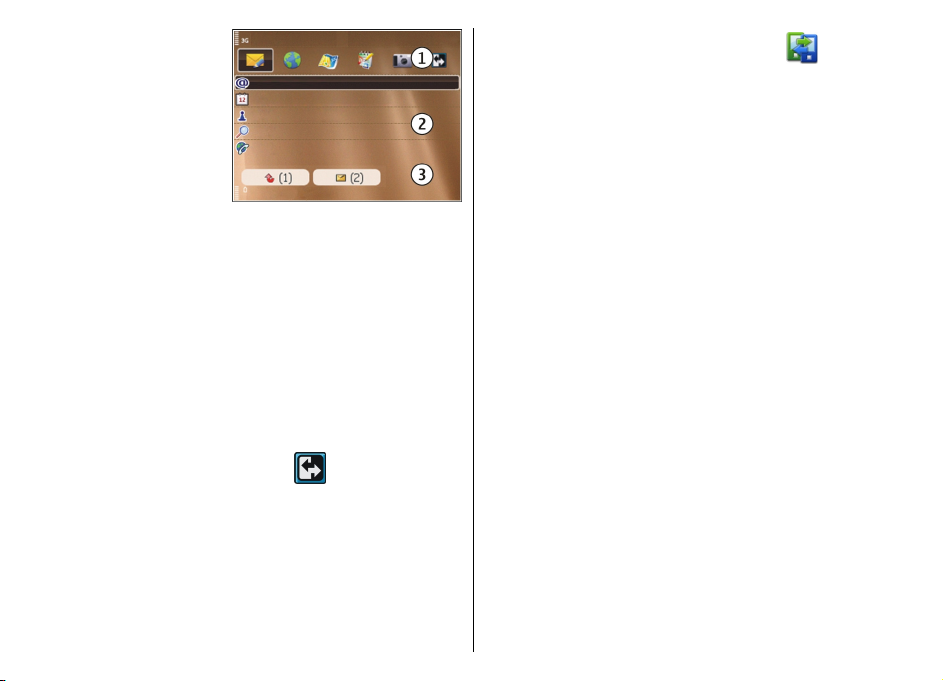
Domovská
obrazovka obsahuje
následující prvky:
1. Klávesové
zkratky aplikace.
Pro přístup k
aplikaci zvolte
klávesovou
zkratku
aplikace.
2. Oblast informací. Chcete-li zkontrolovat některou
položku z oblasti informací, vyberte ji.
3. Oblast upozornění. Pro zobrazení upozornění
vyberte schránku. Každá schránka je zobrazena jen
v případě, že obsahuje nějaké položky.
Můžete definovat dvě samostatné domovské
obrazovky pro různé účely, například jednu pro
pracovní e-maily a upozornění a druhou pro
zobrazování soukromých e-mailů. Díky tomu nebudete
muset zobrazovat své pracovní e-maily mimo pracovní
dobu.
Chcete-li přepnout mezi různými domovskými
obrazovkami, zvolte možnost
Pro zvolení položek a zástupců, které chcete vidět na
domovské obrazovce, a pro nastavení vzhledu
domovské obrazovky zvolte možnost Menu >
Ovládací panel a Režimy.
.
Přenos dat Nokia
Přenos obsahu
Pomocí aplikace Přenos dat můžete do nového
přístroje zkopírovat obsah ze svého staršího přístroje
Nokia, například telefonní čísla, adresy, záznamy
kalendáře či obrázky.
Typ obsahu, který je možné přenášet, závisí na modelu
přístroje, ze kterého chcete obsah přenášet. Pokud
přístroj podporuje synchronizaci, můžete mezi přístroji
také synchronizovat data. Pokud druhé zařízení není
kompatibilní, přístroj vás na to upozorní.
Pokud druhý přístroj nelze zapnout bez SIM karty,
můžete SIM kartu vložit do něj. Zapnete-li přístroj bez
SIM karty, je automaticky aktivován profil Offline a
můžete přenášet data.
První přenos obsahu
1. Chcete-li načítat data z druhého přístroje poprvé,
zvolte ve svém přístroji v aplikaci Nastavení
telefonu možnost Přenos dat nebo zvolte možnost
Menu > Ovládací panel > Přenos dat.
2. Vyberte typ spojení pro přenos dat. Oba přístroje
musí podporovat zvolený typ připojení.
3. Pokud zvolíte typ spojení Bluetooth, propojte oba
přístroje. Chcete-li, aby váš přístroj vyhledal
přístroje s technologií Bluetooth, zvolte možnost
Pokračovat. Vyberte přístroj, ze kterého chcete
přenést obsah. Budete vyzváni k zadání kódu ve
svém přístroji. Zadejte kód (1-16 číslic) a zvolte
možnost OK. Zadejte stejný kód i v druhém přístroji
a zvolte možnost OK. Přístroje jsou nyní spárovány.
Stručná příručka
17
Page 18
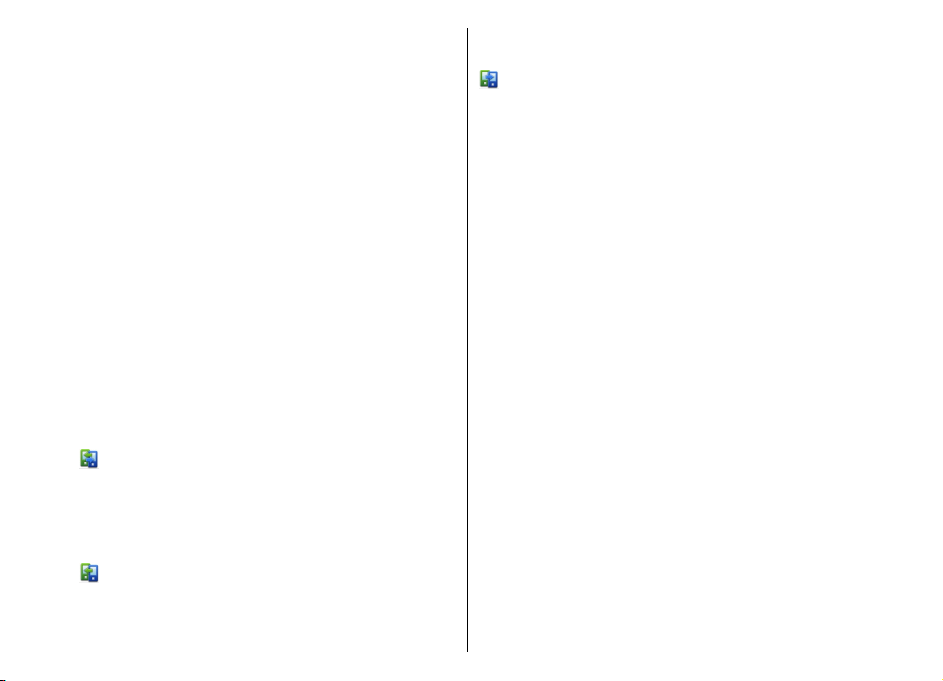
Některé starší přístroje Nokia nemusejí aplikaci
Přenos dat obsahovat. V takovém případě je do
druhého přístroje odeslána aplikace Přenos dat v
podobě zprávy. Otevřením zprávy nainstalujte
aplikaci Přenos dat v druhém přístroji. Postupujte
podle pokynů na displeji.
4. Ve svém přístroji vyberte obsah, který chcete
přenést z druhého přístroje.
Přenos můžete po zahájení přerušit a dokončit
později.
Stručná příručka
Obsah bude z paměti druhého přístroje přenesen na
odpovídající místo ve vašem přístroji. Doba přenášení
závisí na množství přenášených dat.
Synchronizace, načítání a odesílání obsahu
Zvolte možnost Menu > Ovládací panel > Přenos
dat.
Po prvním přenosu můžete v závislosti na modelu
zahájit nový přenos některou z následujících možností:
pro synchronizaci obsahu mezi vaším a druhým
přístrojem, pokud druhý přístroj podporuje
synchronizaci. Synchronizace je obousměrný proces.
Když je některá položka odstraněna z jednoho
přístroje, bude odstraněna i ze druhého. Položky
odstraněné synchronizací nelze obnovit.
pro načtení obsahu z druhého přístroje do vašeho
přístroje. Při načítání je obsah přenášen z druhého
přístroje do vašeho přístroje. V závislosti na modelu
18
přístroje se vás aplikace může zeptat, zda chcete
zachovat nebo odstranit původní obsah v druhém
přístroji.
pr o od esl ání ob sah u z v ašeho přístroje do druhého
přístroje.
Pokud položku nelze poslat, v závislosti na typu
druhého přístroje ji můžete přidat do složky Nokia v
adresáři C:\Nokia nebo E:\Nokia v přístroji. Když
vyberete složku pro přenos, položky jsou
synchronizovány v odpovídající složce druhého
přístroje a naopak.
Použití zástupců pro opakování přenosu
Po přenosu dat můžete uložit zástupce s nastavením
přenosu do hlavního zobrazení a opakovat stejný
přenos později.
Chcete-li upravit zástupce, zvolte Volby > Nastavení
zástupce. Můžete například vytvořit nebo změnit
název zástupce.
Po každém přenosu je zobrazen jeho protokol. Chcete-
li zobrazit protokol posledního přenosu, přejděte na
zástupce v hlavním zobrazení a zvolte možnost
Volby > Zobrazit protokol.
Řešení konfliktů přenosu
Pokud byla přenášená položka upravena v obou
přístrojích, přístroj se automaticky pokusí o sloučení
změn. Není-li to možné, dojde ke konfliktu při přenosu.
Pro vyřešení konfliktu zvolte možnost Kontrolovat
postupně, Priorita do tohoto telef. nebo Priorita do
2. telef..
Page 19
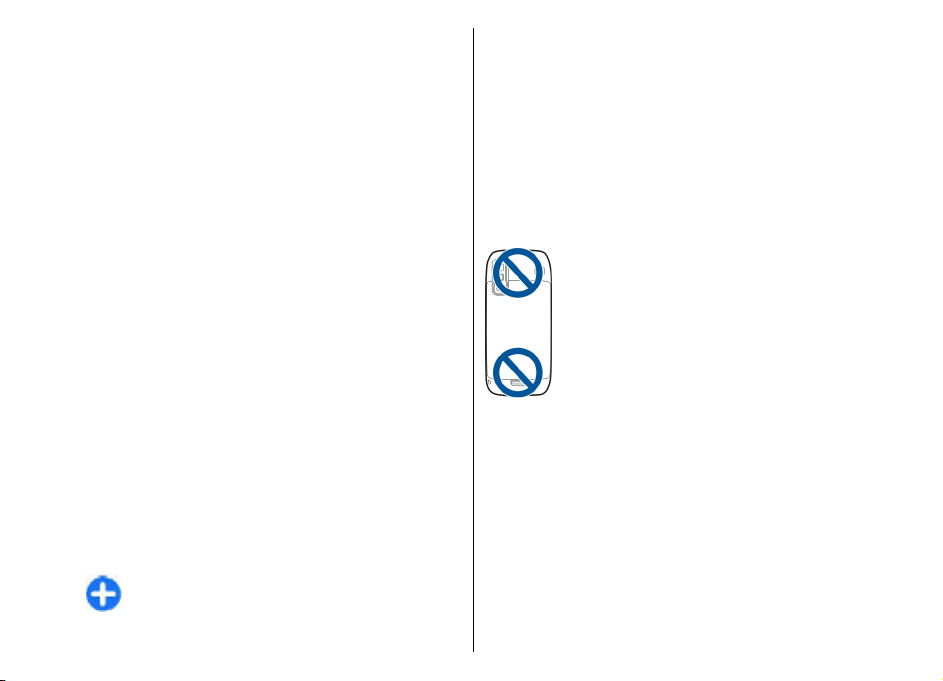
Nastavení e-mailu
Přístroj Nokia Eseries pracuje stejnou dobu jako vy a
stejně rychle. Díky vysokorychlostnímu připojení
můžete pohodlně a rychle synchronizovat e-mail,
kontakty i kalendář.
Při nastavování e-mailu můžete být vyzváni k zadáni
těchto informací: uživatelské jméno, typ schránky,
server pro příchozí poštu, port serveru pro příchozí
poštu, server pro odchozí poštu, port serveru pro
odchozí poštu, heslo nebo přístupový bod.
V průvodci e-mailem můžete nastavit pracovní emailové účty, například účet Microsoft Exchange, i
internetový e-mailový účet, jako jsou e-mailové služby
Google. Průvodce podporuje protokoly POP/IMAP a
ActiveSync.
Pokud nastavujete svůj pracovní e-mail, požádejte
před zahájením nastavování o podrobné informace IT
oddělení vaší společnosti. Nastavujete-li svůj
internetový e-mail, informujte se na webové stránce
poskytovatele služby e-mailu.
Spuštění průvodce e-mailem:
1. Na domovské obrazovce vyberte průvodce el.
poštou.
2. Zadejte svou e-mailovou adresu a heslo. Není-li
průvodce schopen nakonfigurovat nastavení emailu automaticky, vyberte typ e-mailového účtu a
zadejte odpovídající nastavení.
Tip: Pokud jste schránku ještě
nenakonfigurovali, spustíte průvodce e-mailem
tlačítkem E-mail.
Pokud váš přístroj obsahuje další e-mailové klienty,
budou nabídnuty při spuštění průvodce e-mailem.
Antény
Tento přístroj může mít vnitřní a vnější antény.
Nedotýkejte se zbytečně antény, pokud anténa přijímá
nebo vysílá signály. Kontakt s anténou ovlivňuje kvalitu
rádiové komunikace a může způsobit, že přístroj bude
pro provoz potřebovat větší výkon a může snížit
životnost baterie.
Nokia PC Suite
Nokia PC Suite je sada aplikací, kterou můžete
nainstalovat do kompatibilního počítače. V sadě Nokia
PC Suite jsou všechny dostupné aplikace seskupeny
v základním okně, ze kterého je můžete spouštět. Sadu
Nokia PC Suite můžete nainstalovat z paměťové karty
přístroje.
Sada Nokia PC Suite slouží k synchronizaci kontaktů,
kalendáře, úkolů a poznámek mezi přístrojem
a kompatibilní aplikací v počítači, například Microsoft
Outlook nebo Lotus Notes. Sada Nokia PC Suite nabízí
Stručná příručka
19
Page 20
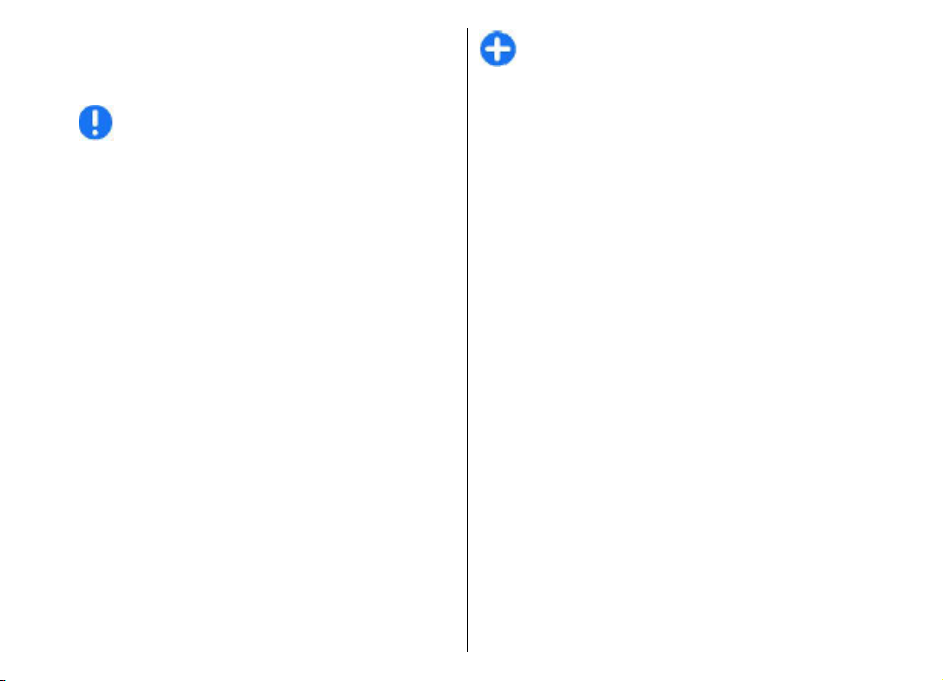
také funkce synchronizace záložek mezi přístrojem
a kompatibilními prohlížeči a přenos fotografií
a videosouborů mezi přístrojem a kompatibilními
počítači.
Tip: Chcete-li sadu Nokia PC Suite aktualizovat
nebo máte-li potíže s instalací sady Nokia PC
Suite z paměťové karty, zkopírujte instalační
soubor do počítače a spusťte instalaci z počítače.
Poznámka: Věnujte pozornost nastavení
synchronizace. Vybraná nastavení mohou znamenat
odstraňování dat v průběhu běžné synchronizace.
Chcete-li používat sadu Nokia PC Suite, potřebujete
Stručná příručka
počítač s operačním systémem Microsoft Windows XP
(s aktualizací SP1 nebo SP2) nebo Windows Vista,
kompatibilní s datovým kabelem USB nebo umožňující
spojení Bluetooth.
Sada Nokia PC Suite nepracuje s počítači Macintosh.
Další informace o sadě Nokia PC Suite najdete
v nápovědě k sadě nebo na stránkách společnosti
Nokia.
Instalace sady Nokia PC Suite:
1. Zkontrolujte, zda je v přístroji Nokia E75 vložena
paměťová karta.
2. Připojte kabel USB. Počítač rozpozná nové zařízení
a nainstaluje potřebné ovladače. Tato akce může
trvat několik minut.
3. Vyberte v přístroji režim připojení Velkokapac.
úložiště. Přístroj bude v prohlížeči souborů
Windows zobrazen jako vyměnitelný disk.
4. Otevřete hlavní adresář paměťové karty v prohlížeči
souborů Windows a vyberte instalaci sady PC Suite.
5. Systém zahájí instalaci. Postupujte podle
20
zobrazených pokynů.
Tipy k efektivnímu využívání
Chcete-li přepnout profil, krátce stiskněte vypínač.
Chcete-li se vrátit do tichého profilu, stiskněte a
podržte tlačítko #.
Chcete-li hledat položky v přístroji nebo na internetu
(síťová služba), zvolte možnost Menu > Aplikace >
Hledání.
Při procházení webových stránek v aplikaci Webový
prohlížeč nebo map v aplikaci Mapy můžete tlačítkem
* přiblížit zobrazení a tlačítkem # zobrazení oddálit.
Page 21
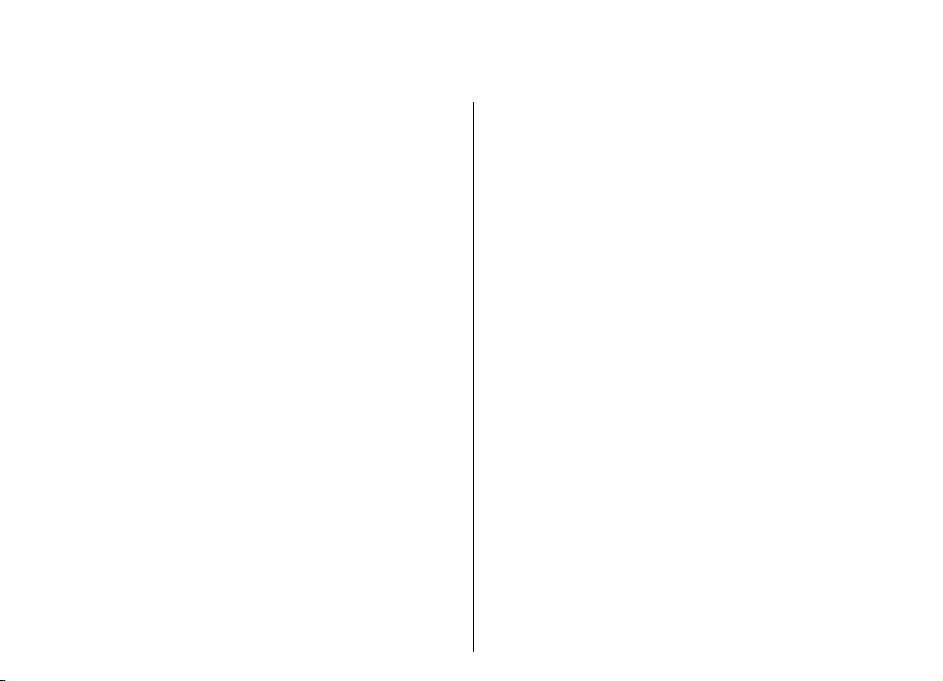
Hledání nápovědy
Podpora
Pokud chcete o používání přístroje zjistit více informací
nebo si nejste jisti, jak má přístroj pracovat, nahlédněte
na stránky online podpory na adrese www.nokia.com/
support nebo na místní webový server společnosti
Nokia, případně z mobilního prostředí na adresu
www.nokia.mobi/support, do aplikace Nápověda v
přístroji nebo do uživatelské příručky.
Pokud potíže nevyřešíte, zkuste následující možnosti:
• Restartujte přístroj: vypněte jej a vyjměte baterii. Po
přibližně jedné minutě vraťte baterii zpět a přístroj
zapněte.
• Podle popisu v uživatelské příručce obnovte
původní nastavení z výroby. Při obnovení nastavení
budou odstraněny dokumenty a soubory, proto si je
nejprve zálohujte.
• Podle popisu v uživatelské příručce pravidelně
aktualizujte software přístroje. Dosáhnete
optimálního výkonu a případně získáte nové funkce.
Pokud potíže stále trvají, obraťte se s dotazem na
opravu na společnost Nokia. Viz stránky
www.nokia.com/repair. Před odesláním přístroje na
opravu vždy zálohujte data z přístroje.
Vzdálená konfigurace
Zvolte možnost Menu > Ovládací panel > Telefon >
Spr. přístroje.
Ve Správci přístroje můžete vzdáleně spravovat
nastavení, data a software v přístroji.
Můžete se připojit k serveru a získat nastavení
konfigurace do svého přístroje. Můžete obdržet profily
serveru a různá nastavení konfigurace od
provozovatelů služeb a firemního správce. Nastavení
konfigurace může zahrnovat nastavení připojení a
další nastavení používaná různými aplikacemi v
přístroji. Dostupné možnosti se mohou lišit.
Připojení ke službě vzdálené konfigurace je většinou
zahájeno serverem, pokud je vyžadováno
aktualizování nastavení přístroje.
Pro vytvoření nového profilu serveru zvolte Volby >
Profily serveru > Volby > Nový profil serveru.
Tato nastavení můžete obdržet v konfigurační zprávě
od provozovatele služby. Pokud tomu tak není,
definujte toto:
• Název serveru — Zadejte název konfiguračního
serveru.
• ID serveru — Zadejte jedinečný identifikátor pro
identifikaci konfiguračního serveru.
• Heslo serveru — Zadejte heslo, pomocí něhož
server identifikuje váš přístroj.
Hledání nápovědy
21
Page 22
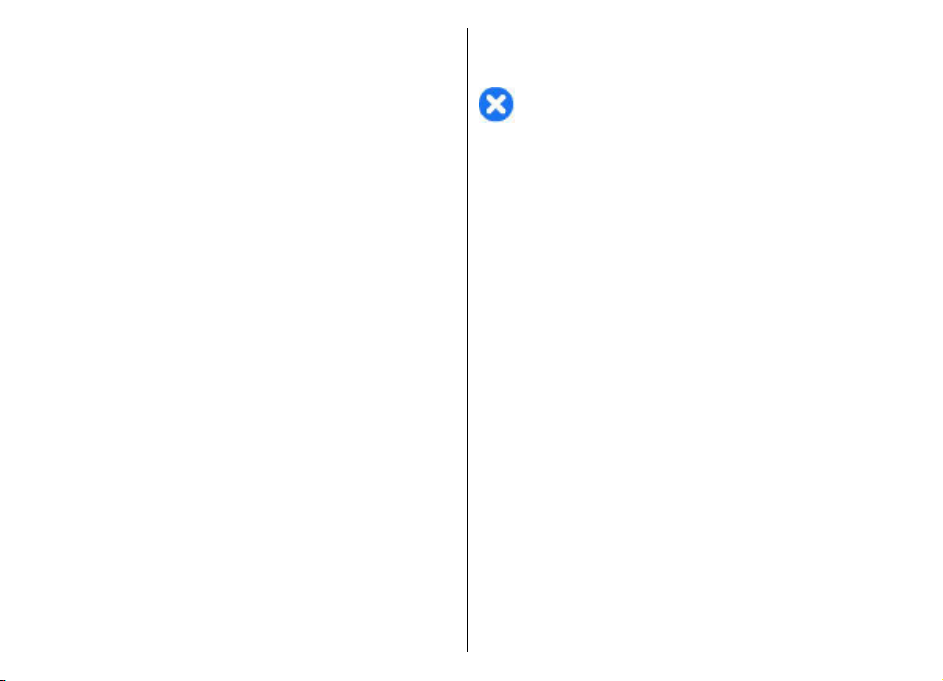
• Přístupový bod — Zvolte přístupový bod pro
připojení nebo vytvořte nový přístupový bod.
Můžete rovněž zvolit, aby přístroj zobrazil dotaz na
přístupový bod při každém připojení. Toto nastavení
je k dispozici jen v případě, že jste zvolili jako typ
nosiče Internet.
• Hostitelská adresa — Zadejte webovou adresu
konfiguračního serveru.
• Port — Zadejte číslo portu serveru.
• Uživatelské jméno a Heslo — Zadejte identifikátor
uživatele a heslo pro konfigurační server.
Hledání nápovědy
• Povolit konfiguraci — Zvolte Ano pro povolení
serveru iniciovat relaci konfigurace.
• Autom. potvrdit vš. požad. — Zvolte Ano,
nechcete-li, aby se server dotazoval na potvrzení pro
iniciování relace konfigurace.
• Autentifikace sítě — Zvolte, zda chcete použít http
autentifikaci.
• Síťové uživatelské jméno a Síťové
heslo — Zadejte identifikátor uživatele a heslo pro
ověřování http. Toto nastavení je k dispozici jen
v případě, kdy jste zvolili možnost Autentifikace
sítě.
Pro připojení k serveru a získání nastavení konfigurace
pro váš p
Pro zobrazení protokolu konfigurace zvoleného profilu
vyberte Volby > Zobrazit protokol.
Chcete-li vzdáleně aktualizovat software přístroje,
zvolte Volby > Zjistit aktualizace. Aktualizací se
neodstraní vaše nastavení. Po přijmutí aktualizačního
balíku do přístroje postupujte podle pokynů na displeji.
Po dokončení instalace se přístroj restartuje. Stažení
22
nových verzí softwaru může vyžadovat přenos velkého
řístroj zvolte Volby > Zahájit konfiguraci.
množství dat (síťová služba). Před zahájením
aktualizace ověřte, že je baterie přístroje dostatečně
nabitá, nebo k přístroji připojte nabíječku.
Upozornění: Pokud instalujete novou verzi
softwaru, nemůžete používat přístroj, a to ani pro
tísňová volání, dokud není instalace dokončena a
přístroj není restartován. Před tím než vyjádříte
souhlas s instalací nové verze, nezapomeňte zálohovat
data.
Aktualizace softwaru pomocí počítače
Aktualizace softwaru mohou obsahovat nové a
rozšířené funkce, které nebyly k dispozici v době, kdy
jste přístroj zakoupili. Aktualizace softwaru může také
zlepšit výkon přístroje.
Nokia Software Updater je aplikace pro počítač, která
umožňuje aktualizovat software přístroje. Chcete-li
aktualizovat software přístroje, musíte mít
kompatibilní počítač, širokopásmový přístup k
internetu a kompatibilní datový kabel pro připojení
přístroje k počítači.
Chcete-li získat další informace nebo poznámky k
nejnovějším verzím softwaru a stáhnout program
Nokia Software Updater, navštivte stránky
www.nokia.com/softwareupdate nebo místní webový
server společnosti Nokia.
Při aktualizaci softwaru použijte tento postup:
Page 23
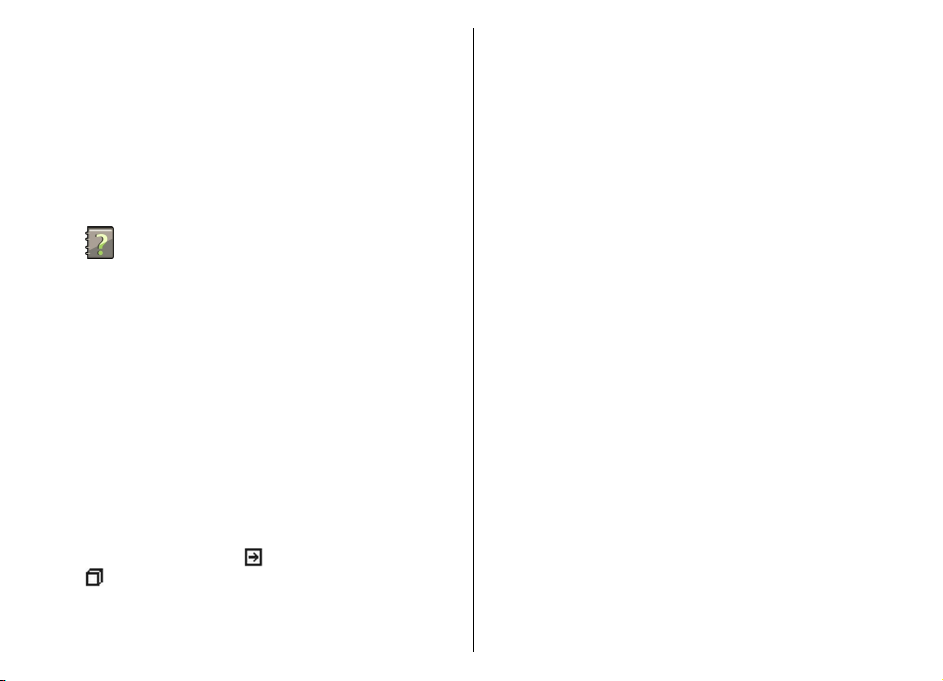
1. Stáhněte a nainstalujte do počítače aplikaci Nokia
Software Updater.
2. Datovým kabelem USB připojte přístroj do počítače
a spusťte aplikaci Nokia Software Updater. Aplikace
Nokia Software Updater vás provede zálohováním
souborů, aktualizací softwaru a obnovením
souborů.
Nápověda v přístroji
Ukázat otevř. aplikace a vybráním požadované
aplikace.
Doplňkové aplikace
K co nejlepšímu využití přístroje Nokia pomáhají různé
aplikace společnosti Nokia i jiných výrobců. Tyto
aplikace jsou popsány v příručkách dostupných na
stránkách podpory výrobku na adrese
www.nokia.com/support nebo na místním serveru
společnosti Nokia.
Hledání nápovědy
V přístroji jsou uloženy pokyny k používání jeho
aplikací.
Chcete-li otevřít texty nápovědy z hlavního menu,
zvolte možnost Menu > Nápověda > Nápověda a
aplikaci, ke které si chcete přečíst pokyny.
Je-li otevřena aplikace, můžete nápovědu pro aktuální
zobrazení vyvolat zvolením možnosti Volby >
Nápověda.
Chcete-li při čtení pokynů změnit velikost textu
nápovědy, zvolte možnost Volby > Zmenšit velikost
písma nebo Zvětšit velikost písma.
Na konci textu nápovědy jsou uvedeny odkazy na
příbuzná témata. Po výběru podtrženého slova zobrazí
aplikace krátké vysvětlení. V textech nápovědy najdete
následující indikátory:
Odkaz na probíranou aplikaci.
Při čtení pokynů můžete mezi nápovědou a aplikací
otevřenou na pozadí přepínat zvolením Volby >
Odkaz na příbuzné téma.
Nastavení
Přístroj má obvykle služby MMS, GPRS, streamování a
mobilní internet automaticky nakonfigurovány podle
informací provozovatele síťových služeb. Tato
nastavení můžete mít v přístroji již nainstalována
provozovatelem služby nebo je můžete přijmout od
provozovatele ve speciální textové zprávě nebo si je
u provozovatele vyžádat.
Obecné nastavení přístroje, například jazyk,
pohotovostní režim, nastavení displeje nebo zámek
klávesnice, můžete změnit.
Uvolnění paměti
Chcete-li zobrazit množství paměti využívané různými
typy dat, zvolte možnost Menu > Kancelář > Spr.
souborů.
23
Page 24
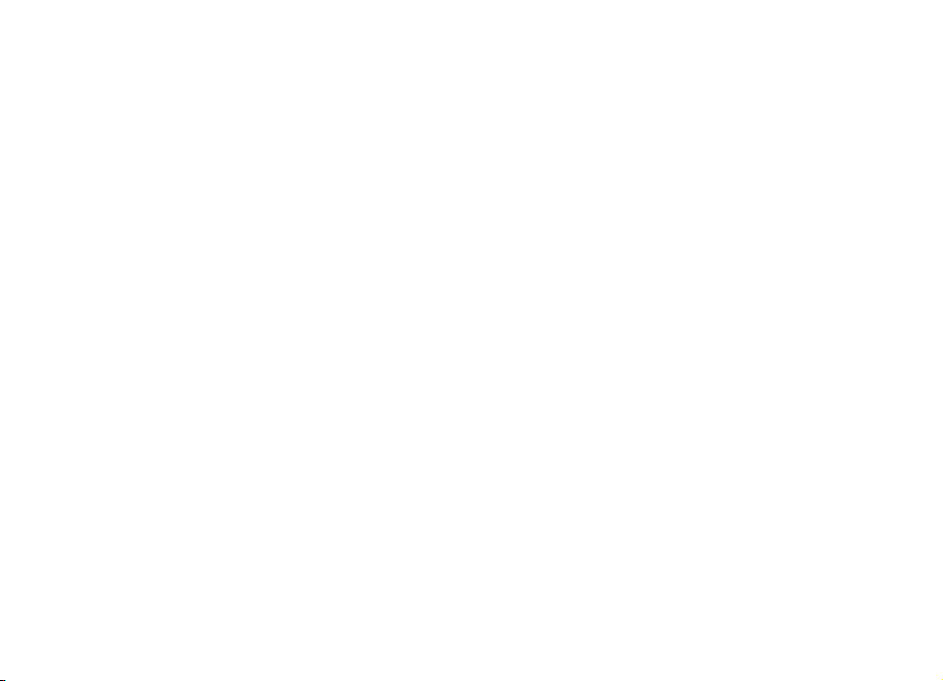
Mnoho funkcí přístroje ukládá data do paměti.
Zmenšuje-li se dostupná paměť, přístroj vás na to
upozorní.
Chcete-li uvolnit paměť, přeneste data do alternativní
paměti (je-li k dispozici) nebo do kompatibilního
počítače.
Chcete-li odstranit již nepotřebná data, odstraňte je
v aplikaci Správce souborů nebo v příslušné aplikaci.
Můžete odstranit například:
• zprávy ze složek v aplikaci Zprávy a přijaté zprávy el.
Hledání nápovědy
pošty ze schránky Přijaté,
• uložené webové stránky,
• kontaktní informace,
• poznámky z kalendáře,
• nepotřebné aplikace zobrazené v aplikaci Správce
aplikací,
• instalační soubory (s příponou .sis nebo .sisx)
aplikací, které jste nainstalovali. Instalační soubory
zálohujte do kompatibilního počítače.
• obrázky a videoklipy z aplikace Galerie. Soubory
pomocí sady Nokia PC Suite zálohujte do
kompatibilního počítače.
24
Page 25
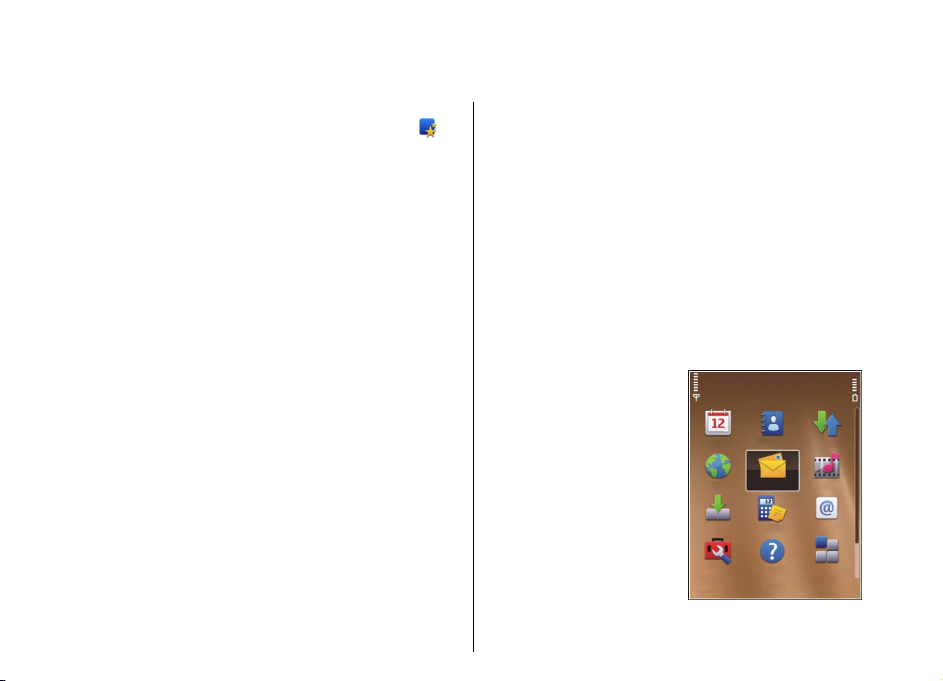
Nokia E75 - Základní informace
Nastavení telefonu
Při prvním zapnutí přístroj zobrazí aplikaci Nastavení
telefonu.
Pro pozdější otevření aplikace Nastavení telefonu
zvolte možnost Menu > Nápověda > Nast. telef..
Chcete-li nastavit připojení přístroje, zvolte možnost
Průvodce nast..
Chcete-li přenést data z kompatibilního přístroje Nokia,
vyberte možnost Přenos dat.
Dostupné možnosti se mohou lišit.
Průvodce nastavením
Zvolte možnost Menu > Ovládací panel > Prův.
nast..
Průvodce nastavením slouží k nastavení možností emailu a připojení. Dostupnost jednotlivých položek
nastavení v průvodci závisí na funkcích přístroje, SIM
kartě, operátorovi sítě a dostupnosti údajů v databázi
aplikace Průvodce nastavením.
Chcete-li spustit průvodce nastavením, zvolte možnost
Spustit.
Nejlepších výsledků průvodce docílíte, když v přístroji
ponecháte vloženou SIM kartu. Pokud SIM karta není
vložena, postupujte podle pokynů na displeji.
Vyberte z těchto voleb:
• Operátor — Konfigurace nastavení operátora,
například pro zprávy MMS, internet, WAP a
streamování.
• Nastav. e-mailu — Konfigurace účtu POP, IMAP
nebo Mail for Exchange.
• Push to talk — Nastavení služby Push to Talk.
• Sdílení videa — Nastavení sdílení videa.
Nastavení, která lze upravovat, se mohou lišit.
Menu
Zvolte Menu.
Menu je počáteční bod, ze
kterého můžete otevírat
všechny aplikace v přístroji
nebo na paměťové kartě.
Menu obsahuje aplikace a
složky, ve kterých jsou
skupiny podobných aplikací.
Všechny aplikace, které sami
nainstalujete do přístroje,
jsou při výchozím nastavení
ukládány do složky Aplikace.
Chcete-li otevřít aplikaci,
vyberte ji a stiskněte
navigační tlačítko.
Nokia E75 - Základní informace
25
Page 26
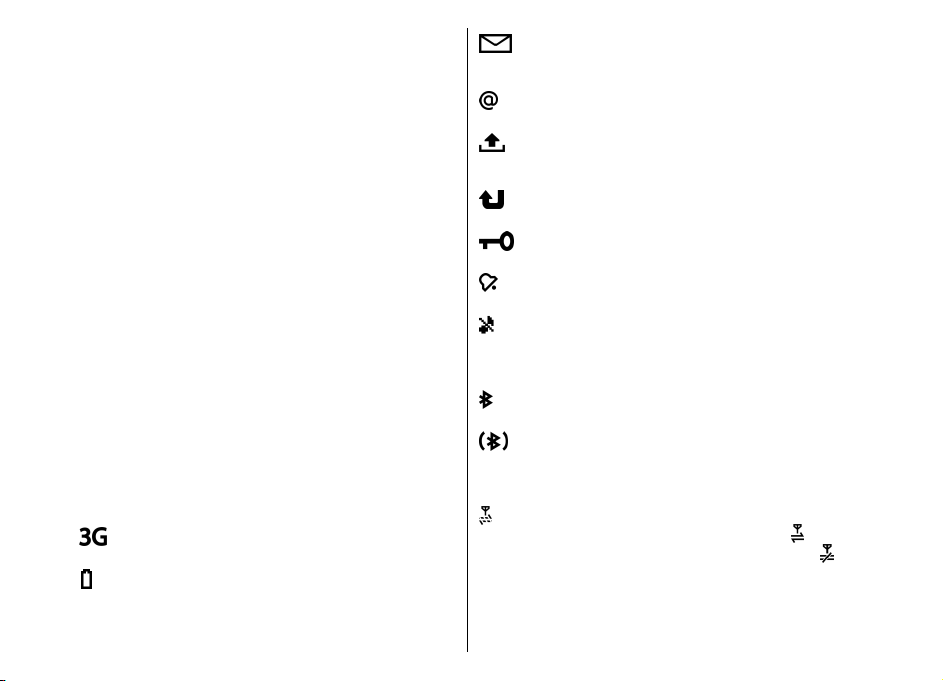
Mezi aplikacemi můžete přepínat stisknutím a
podržením tlačítka Domů. Poté vyberte požadovanou
aplikaci. Ponechání spuštěných programů na pozadí
zvyšuje nároky na výkon baterie a snižuje životnost
baterie.
Zvolte Volby a vyberte z následujících voleb:
• Změnit zobrazení menu — Zobrazení aplikací v
seznamu nebo v tabulce.
• Detaily paměti — Zobrazení využití paměti
různými aplikacemi a daty uloženými v přístroji
nebo na paměťové kartě a zjištění velikosti volné
paměti.
• Nová složka — Vytvoření nové složky.
• Přejmenovat — Přejmenování nové složky.
• Přesunout — Změna uspořádání složky. Vyberte
aplikaci, kterou chcete přemístit, a zvolte možnost
Přesunout. Vedle aplikace se zobrazí značka
zaškrtnutí. Přejděte na nové místo a zvolte OK.
• Přesunout do složky — Přesunutí aplikace do jiné
Nokia E75 - Základní informace
složky. Vyberte aplikaci, kterou chcete přemístit,
zvolte možnost Přesunout do složky, vyberte
novou složku a zvolte možnost OK.
• Stáhnout aplikace — Stahování aplikací z webu.
Indikátory na displeji
Přístroj je používán v síti UMTS (síťová služba).
Úroveň nabití baterie. Čím vyšší je sloupec, tím
je baterie více nabitá.
26
Ve složce Přijaté v aplikaci Zprávy je jedna nebo
více nepřečtených zpráv.
Ve vzdálené schránce je nový e-mail.
Ve složce K odeslání v aplikaci Zprávy jsou
připraveny zprávy k odeslání.
Máte jeden nebo více nepřijatých hovorů.
Tlačítka přístroje jsou zamknuta.
Signalizace je aktivní.
Aktivovali jste tichý profil a přístroj nebude
upozorňovat na příchozí hovory a na přijaté
zprávy vyzváněním.
Je aktivní spojení Bluetooth.
Je navázáno spojení Bluetooth. Pokud
indikátor bliká, váš přístroj se pokouší o
připojení k druhému přístroji.
Je dostupné spojení paketovými daty GPRS
(síťová služba). Je-li zobrazena ikona
připojení je aktivní. Je-li zobrazena ikona
připojení je drženo.
,
,
Page 27
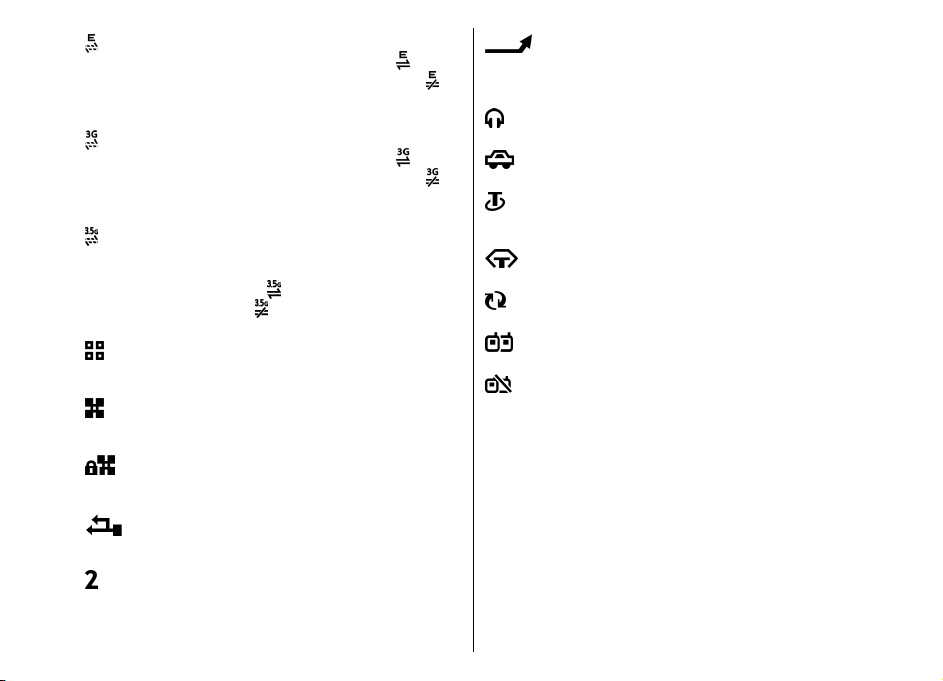
Je dostupné spojení paketovými daty EGPRS
(síťová služba). Je-li zobrazena ikona
připojení je aktivní. Je-li zobrazena ikona
připojení je drženo.
Je dostupné spojení paketovými daty UMTS
(síťová služba). Je-li zobrazena ikona
připojení je aktivní. Je-li zobrazena ikona
připojení je drženo.
Vysokorychlostní paketové stahování (HSDPA)
je podporované a dostupné (síťová služba).
Ikona se může v jednotlivých regionech lišit. Jeli zobrazena ikona
zobrazena ikona
Přístroj je nastaven pro vyhledávání sítí WLAN
a je k dispozici síť WLAN.
Připojení WLAN je aktivní v síti, která
nepoužívá kódování.
Připojení WLAN je aktivní v síti, která používá
kódování.
, připojení je aktivní. Je-li
, připojení je drženo.
,
,
,
,
Všechny hovory jsou přesměrovány na jiné
číslo. Máte-li dvě telefonní linky, číslo indikuje
aktivní linku.
K přístroji je připojen headset.
K přístroji je připojena sada do auta.
K přístroji je připojena smyčka pro
nedoslýchavé.
K přístroji je připojen textový telefon.
Probíhá synchronizace přístroje.
Probíhá připojení ke službě Push to talk.
Připojení PTT je v režimu nerušit, protože je
nastaven typ vyzvánění přístroje 1 pípnutí
nebo Tichý nebo máte příchozí či odchozí
telefonní hovor. V tomto režimu nemůžete
provádět PTT volání.
Nokia E75 - Základní informace
Přístroj je připojen k počítači pomocí datového
kabelu USB.
Je používána druhá telefonní linka (síťová
služba).
Psaní textu
Metody pro vkládání textu v přístroji se mohou lišit
podle prodejních trhů.
27
Page 28
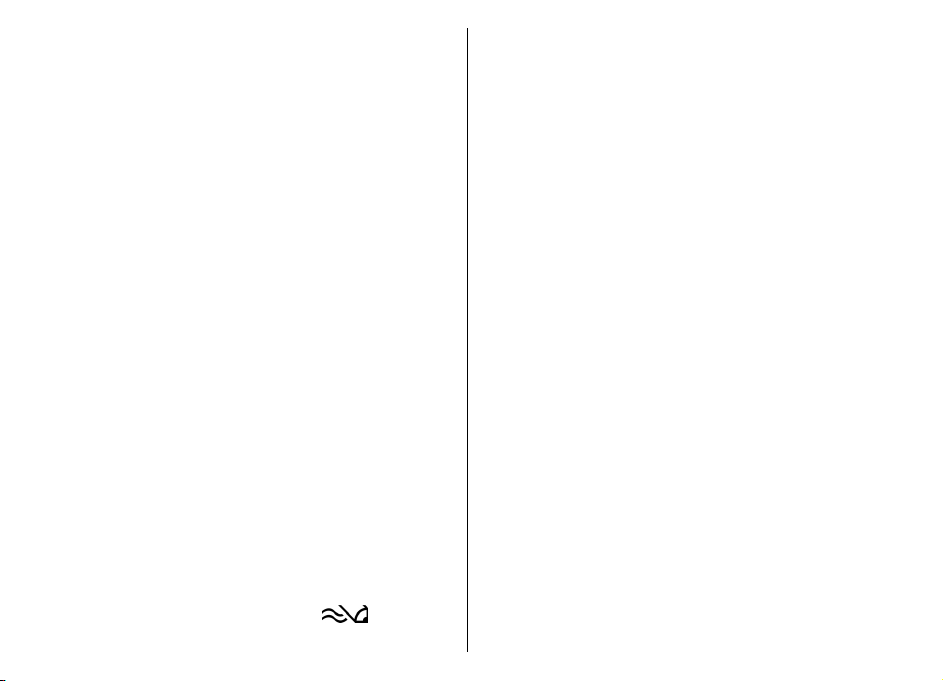
Psaní textu na klávesnici
Tento přístroj má úplnou klávesnici.
Interpunkční znaky můžete vložit stisknutím
odpovídajícího tlačítka nebo kombinace tlačítek.
Pro přepínání mezi velikostmi znaků stiskněte tlačítko
Shift.
Chcete-li psát znaky natisknuté na vrcholu tlačítek,
podržte stisknuté odpovídající tlačítko nebo podržte
stisknuté funkční tlačítko a stiskněte odpovídající
tlačítko.
Chcete-li odstranit znak, stiskněte tlačítko krok zpět.
Chcete-li odstranit několik znaků, podržte stisknuté
tlačítko krok zpět.
Chcete-li napsat znaky, které nejsou zobrazeny na
klávesnici, stiskněte tlačítko Chr.
Pro zkopírování textu podržte stisknuté tlačítko Shift a
Nokia E75 - Základní informace
navigačním tlačítkem označte slova nebo řádky textu,
který chcete kopírovat. Stiskněte tlačítka Ctrl + C. Pro
vložení textu do dokumentu přemístěte kurzor na
požadované místo a stiskněte kombinaci Ctrl + V.
Chcete-li změnit jazyk psaní nebo aktivovat prediktivní
metodu psaní, zvolte možnost Volby > Možnosti
zadávání a vyberte požadovanou možnost.
Prediktivní metoda psaní
Chcete-li aktivovat prediktivní psaní textu, zvolte
možnost Volby > Možnosti zadávání > Aktivovat
predikci. Přístroj zobrazí indikátor
28
začnete psát slovo, přístroj navrhne možná slova. Po
. Když
nalezení správného slova jej potvrďte stisknutím
navigačního tlačítka vpravo. Při psaní můžete rovněž
stisknutím navigačního tlačítka dolů procházet
seznamem navrhovaných slov. Pokud je požadované
slovo v seznamu, vyberte ho. Není-li psané slovo v
adresáři přístroje, přístroj navrhne možné slovo,
zatímco vámi psané slovo je zobrazeno nad
navrhovaným slovem. Stisknutím navigačního tlačítka
nahoru zvolte požadované slovo. Slovo je po zahájení
psaní dalšího slova přidáno do adresáře.
Chcete-li deaktivovat prediktivní psaní textu, zvolte
možnost Volby > Volby vkládání > Deaktivovat
predikci.
Chcete-li definovat nastavení psaní textu, zvolte
možnost Volby > Možnosti zadávání > Nastavení.
Pro změnu jazyka psaní zvolte možnost Volby >
Možnosti zadávání > Jazyk psaní.
Hledání
O aplikaci Hledání
Zvolte možnost Menu > Aplikace > Hledání.
Aplikace Hledání umožňuje pomocí různých
internetových vyhledávacích služeb hledat a využívat
místní služby, weby a obrázky. Obsah a dostupnost
služeb se může lišit.
Nastavení hledání
Zvolte Menu > Aplikace > Hledání.
Page 29
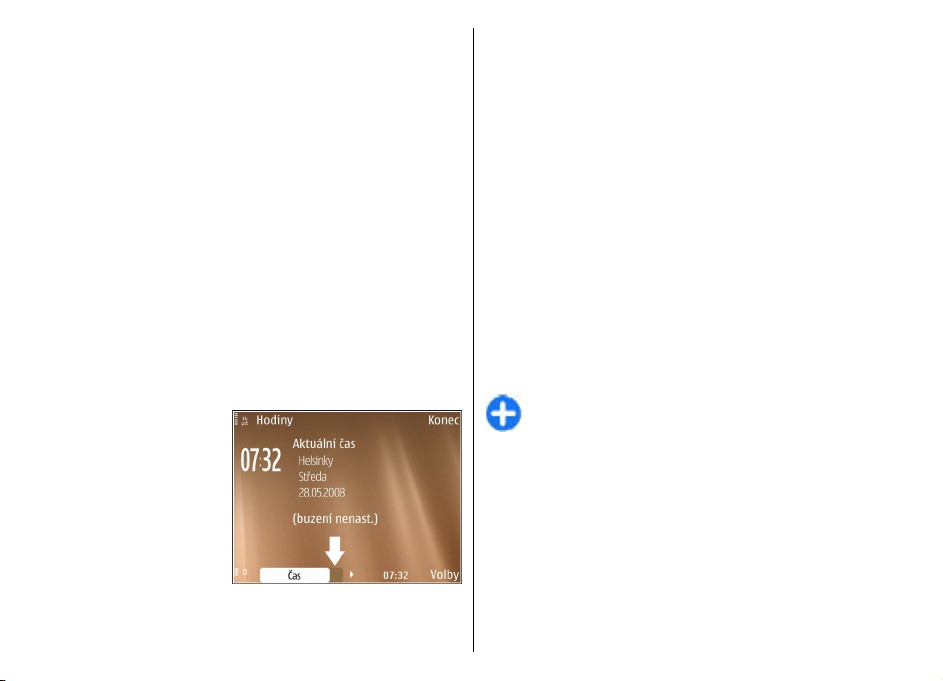
Chcete-li nastavit volby aplikace Hledání, zvolte
možnost Volby > Nastavení a vyberte některou z
následujících možností:
• Země nebo oblast — Volba země nebo oblasti, ve
které chcete hledat.
• Připojení — Volba přístupového bodu a zapnutí
nebo vypnutí síťových spojení.
• Služby hledání — Určete, zda chcete zobrazovat
provozovatele služeb a kategorie hledání.
• Obecné — Zapnutí nebo vypnutí názvů tlačítek a
vymazání historie hledání.
Obecné akce v několika aplikacích
Následující akce najdete v několika aplikacích:
Chcete-li změnit profil, vypnout nebo zamknout
přístroj, stiskněte krátce vypínač.
Pokud aplikace
obsahuje několik
karet (viz obrázek),
otevřete kartu
stisknutím
navigační klávesy
vpravo nebo vlevo.
Pro uložení
nastavení, které jste
upravili v aplikaci,
zvolte Zpět.
Soubor uložte zvolením Volby > Uložit. V závislosti na
používané aplikace je k dispozici několik možností
ukládání.
Soubor odešlete zvolením Volby > Odeslat. Soubor
můžete odeslat v e-mailu nebo multimediální zprávě,
nebo pomocí různých metod připojení.
Pro zkopírování podržte stisknutou klávesu Shift a
označte text navigační klávesou. Podržte stisknutou
klávesu Shift a zvolte Kopírovat. Pro vložení textu
přejděte na požadované místo, podržte stisknutou
klávesu Shift a zvolte Vložit. Tento postup nemusí
pracovat v aplikacích, které mají své vlastní příkazy pro
kopírování a vkládání.
Chcete-li označit různé položky, například zprávy,
soubory nebo kontakty, přejděte k položce, kterou
chcete označit. Zvolte Volby > Označit/zrušit
označení > Označit pro označení jedné, nebo
Volby > Označit/zrušit označení > Označit vše pro
označení všech položek.
Tip: Pro označení téměř všech položek nejdříve
zvolte Volby > Označit/zrušit označení >
Označit vše, poté vyberte položky, které
nepožadujete, a Volby > Označit/zrušit
označení > Zrušit označení.
Pro zvolení objektu (například přílohy v dokumentu)
přejděte k objektu, takže se na obou stranách objektu
zobrazí obdélníková značka.
Nokia E75 - Základní informace
29
Page 30
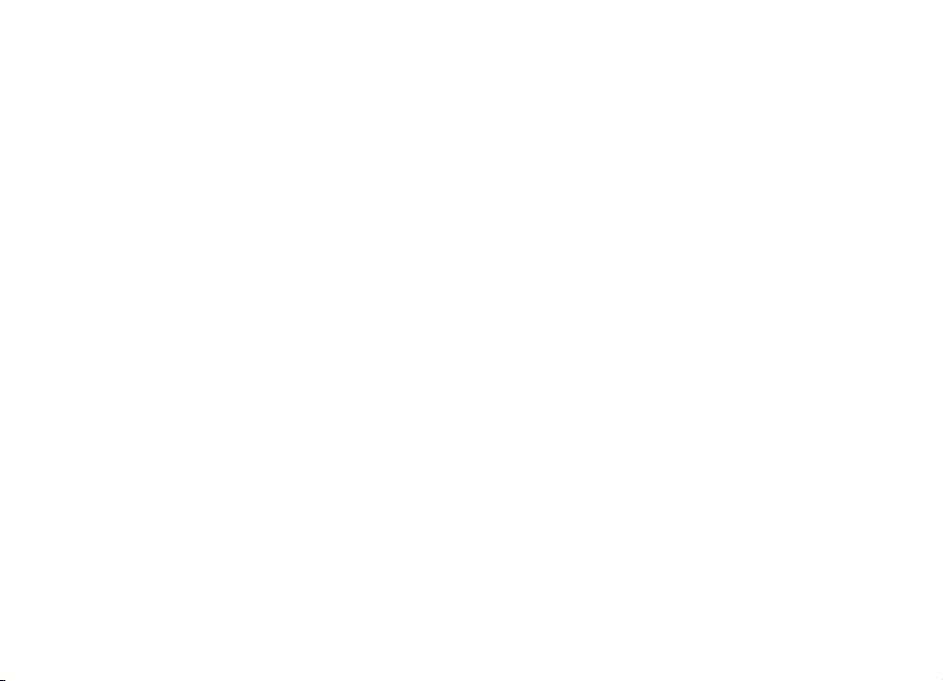
Ovládání hlasitosti
Chcete-li nastavit hlasitost ve sluchátku v průběhu
telefonického hovoru nebo hlasitost multimediálních
aplikací, použijte tlačítka nastavení hlasitosti.
Nokia E75 - Základní informace
30
Page 31

Přizpůsobení
Přístroj si můžete přizpůsobit například nastavením
různých tónů, obrázků na pozadí a spořičů energie.
Profily
Zvolte možnost Menu > Ovládací panel > Profily.
Můžete upravovat a přizpůsobovat vyzváněcí tóny,
tóny výstrahy a další tóny přístroje pro různá prostředí,
události nebo skupiny volajících. Aktivní profil je na
domovské obrazovce zobrazen v horní části displeje.
Pokud je však aktivní profil Normální, je zobrazeno
pouze aktuální datum.
Chcete-li vytvořit nový profil, zvolte možnost Volby >
Vytvořit nový a definujte nastavení.
Chcete-li přizpůsobit profil, vyberte profil a zvolte
možnost Volby > Upravit.
Pro změnu profilu vyberte profil a zvolte možnost
Volby > Aktivovat. Profil Offline znemožňuje
náhodné zapnutí přístroje, odesílání a přijímání zpráv,
používání bezdrátové sítě WLAN, spojení Bluetooth,
funkce GPS a FM rádia; rovněž ukončí připojení k
internetu, pokud je při zvolení profilu používáno. Profil
Offline nezabrání pozdějšímu sestavení připojení k
bezdrátové síti WLAN nebo připojení Bluetooth ani
novému spuštění funkce GPS či FM rádia. Proto se při
připojování a používání těchto funkcí řiďte
odpovídajícími bezpečnostními pokyny.
Chcete-li nastavit, aby byl profil aktivní do určité doby
v rámci nejbližších 24 hodin, vyberte profil, zvolte
možnost Volby > Dočasný a nastavte čas. Po uplynutí
nastavené doby se přístroj vrátí k profilu, který byl
aktivní dříve. Je-li profil aktivní na určitou dobu, je na
domovské obrazovce zobrazena ikona
nelze nastavit jako dočasný.
Chcete-li odstranit vytvořený profil, zvolte možnost
Volby > Odstranit profil. Předem nadefinované
profily nemůžete odstranit.
. Profil Offline
Volba vyzváněcích tónů
Pro nastavení vyzváněcího tónu pro profil zvolte
Volby > Upravit > Vyzváněcí tón. V seznamu
vyberte vyzváněcí tón nebo zvolte Stáhnout zvuky pro
otevření složky záložek obsahující seznam záložek pro
stahování tónů v prohlížeči. Všechny stažené tóny jsou
uloženy do složky Galerie.
Chcete-li přehrávat vyzváněcí tón pouze pro zvolenou
skupinu kontaktů, zvolte Volby > Upravit >
Oznámení pro a vyberte požadovanou skupinu.
Telefonní hovory od osob mimo skupinu mají tiché
upozorňování.
Chcete-li změnit tón zprávy, zvolte Volby > Upravit >
Tón oznámení zprávy.
Přizpůsobení
31
Page 32

Přizpůsobení profilů
Zvolte možnost Menu > Ovládací panel > Profily.
Vyhledejte profil, zvolte možnost Volby > Upravit
a vyberte některou z těchto možností:
• Vyzváněcí tón — V seznamu vyberte vyzváněcí tón
nebo zvolte Stáhnout zvuky pro otevření složky
Přizpůsobení
záložek obsahující seznam záložek pro stahování
tónů v prohlížeči. Používáte-li dvě alternativní
telefonní linky, můžete specifikovat vyzváněcí tón
pro jednotlivé linky.
• Tón videohovoru — Zvolte vyzváněcí tón pro
videohovory.
• Vyslov jméno volajícího — Vyberete-li toto
nastavení a volá vám někdo z vašeho seznamu
kontaktů, přístroj vydává vyzváněcí tón, který je
kombinací vysloveného jména kontaktu a
zvoleného vyzváněcí tónu.
• Typ vyzvánění — Nastavte způsob, jakým vás
vyzváněcí tón upozorňuje.
• Hlasitost vyzvánění — Nastavte hlasitost
vyzváněcího tónu.
• Tón oznámení zprávy — Zvolte tón pro přijaté
textové zprávy.
• Tón oznámení e-mailu — Zvolte tón pro přijaté e-
maily.
• Vibrace — Nastavte p
hovoru vibroval.
• Tóny klávesnice — Nastavte hlasitost tónů
klávesnice.
• Tóny výstrahy — Aktivace nebo deaktivace tónů
32
upozornění. Toto nastavení ovlivní i tóny některých
her a aplikací Java™.
řístroj tak, aby při příchozím
• Oznámení pro — Nastavte přístroj tak, aby
vyzváněl pouze při příchozích hovorech od kontaktů
náležících do vybrané skupiny kontaktů. Telefonní
hovory od osob mimo skupinu mají tiché
upozorňování.
• Tón oznámení PTT volání — Výběr vyzváněcího
tónu pro volání PTT.
• Stav Push to talk — Vyberte stav PTT každého
profilu.
• Zvuk otevírání — Vyberte tón, který zazní při
otevření posuvného krytu.
• Zvuk zavírání — Vyberte tón, který zazní při
zavření posuvného krytu.
• Název profilu — Zadejte název nového profilu
nebo přejmenujte existující profil. Profily Normální
a Offline nelze přejmenovat.
Přizpůsobení domovské obrazovky
Zvolte možnost Menu > Ovládací panel > Režimy.
Chcete-li změnit název aktuální domovské obrazovky,
zvolte možnost Volby > Přejmenovat režim.
Chcete-li zvolit, jaké aplikace a typy upozornění chcete
zobrazit na domovské obrazovce, zvolte možnost
Aplikace dom. obrazovky.
Pro změnu motivu aktuálně používané domovské
obrazovky zvolte Obecný motiv.
Pro změnu obrázku na pozadí používané domovské
obrazovky zvolte Tapeta.
Page 33

Chcete-li přepínat mezi jednotlivými domovskými
obrazovkami, přejděte na možnost Aktuální režim a
zvolte možnost Volby > Změnit.
Pro zobrazení náhledu motivu zvolte Volby >
Náhled.
Pro aktivaci motivu zvolte Volby > Nastavit.
Změna motivu displeje
Zvolte možnost Menu > Ovládací panel > Motivy.
Zvolte z následujících možností:
• Všeobecný — Změna motivu použitého ve všech
aplikacích.
• Zobr. menu — Změna motivu použitého v hlavním
menu.
• Dom. o. — Změna motivu použitého na domovské
obrazovce.
• Tapeta — Změna obrázku na pozadí domovské
obrazovky.
• Spořič energie — Výběr animace spořiče displeje.
• Obrázek volání — Změna obrázku zobrazeného při
hovorech.
Chcete-li zapnout nebo vypnout efekty motivu, zvolte
možnost Všeobecný > Volby > Efekty motivu.
Stažení motivu
Zvolte Menu > Ovládací panel > Motivy.
Pro stažení motivu zvolte Všeobecný > Stáhnout
motivy > Volby > Jít na web. adresu. Zadejte
webovou adresu, ze které chcete motiv stáhnout. Po
stažení tématu jej můžete prohlédnout nebo aktivovat.
Změna zvukových motivů
Pro události přístroje můžete nastavit různé zvuky.
Zvuky mohou zahrnovat tóny, řeč nebo obojí.
Zvolte Menu > Ovládací panel > Motivy a
Audiomotivy.
Chcete-li změnit aktuální zvukový motiv, vyberte
možnost Aktivní audiomotiv.
Chcete-li ke zvukovému motivu přidat trojrozměrné
efekty, vyberte možnost Volby > 3-D vyzváněcí
tóny.
Chcete-li vytvořit nový zvukový motiv, zvolte možnost
Volby > Uložit motiv.
Chcete-li pro událost nastavit zvuk, otevřete skupinu
událostí, například události zpráv. Vyberte
požadovanou událost a vyberte některou z
následujících možností:
• Tichý — Vypnutí zvuku pro událost přístroje.
• Tón — Nastavení tónu jako zvuku pro událost
přístroje.
• Mluvení — Nastavení syntetického hlasového
záznamu jako zvuku pro událost. Zadejte
požadovaný text a zvolte možnost OK. Tato možnost
není k dispozici, pokud jste v aplikaci Profily zvolili
možnost Vyslov jméno volajícího.
Přizpůsobení
33
Page 34

Vyberte skupinu událostí, například události zpráv.
Vyberte požadovanou událost, zvolte možnost Volby a
vyberte některou z následujících možností:
• Přehrát — Přehrání zvuku před aktivací.
• Aktivovat zvuky — Zapnutí všech zvuků ve skupině
událostí.
• Vypnout zvuky — Vypnutí všech zvuků ve skupině
událostí.
Přizpůsobení
3-D vyzváněcí tóny
Zvolte možnost Menu > Ovládací panel > 3-D
tóny.
Chcete-li povolit trojrozměrné efekty vyzváněcích tónů,
zvolte možnost Efekty 3-D vyzv. tónů > Zapnuté.
Všechny vyzváněcí tóny trojrozměrné efekty
nepodporují.
Chcete-li změnit trojrozměrný efekt použitý u
vyzváněcího tónu, zvolte možnost Trajektorie zvuku
a požadovaný efekt.
Chcete-li upravit 3–D efekt, vyberte z těchto položek:
• Rychlost trajektorie — Vyberte rychlost, kterou se
zvuk pohybuje z jednoho směru do druhého. Toto
nastavení není dostupné pro všechny efekty.
• Ozvěna — Vyberte požadovaný efekt pro nastavení
dozvuku.
• Efekt Doppler — Možnost Zapnutý nastaví, aby
zvuk vyzváněcího tónu zněl výše, když jste
u přístroje blíže, a níže, když jste ve větší
vzdálenosti. Toto nastavení není dostupné pro
34
všechny efekty.
Chcete-li si vyzváněcí tón s trojrozměrným efektem
poslechnout, zvolte možnost Volby > Přehrát tón.
Chcete-li nastavit hlasitost vyzváněcího tónu, zvolte
možnost Menu > Ovládací panel > Profily a
Volby > Upravit > Hlasitost vyzvánění.
Page 35

Novinky v Nokia Eseries
Váš nový přístroj Nokia Eseries obsahuje nové verze
aplikací Kalendář, Kontakty a E-mail a novou funkci
domovské obrazovky.
Klíčové funkce
Váš nový přístroj Nokia E75 vám pomůže spravovat
pracovní i osobní informace. Zde jsou uvedeny některé
klíčové funkce:
Čtěte a odpovídejte na e-maily i na cestách.
Zůstaňte v obraze a plánujte své schůzky v
aplikaci Kalendář.
Organizujte své obchodní partnery i
soukromé kamarády v aplikaci Kontakty.
Díky aplikaci internetové telefonie můžete
volat pomocí služeb VoIP.
Pomocí průvodce sítěmi WLAN se můžete
připojit k bezdrátové síti WLAN.
Pracujte s dokumenty, tabulkami a
prezentacemi v kancelářském balíku
Quickoffice.
Funkce Stáhnout! umožňuje přidat do
přístroje Nokia E75 nové obchodní aplikace.
V aplikaci Mapy vyhledejte zajímavá místa.
Přepínejte z pracovního do osobního režimu.
V aplikaci Režimy upravte vzhled a nastavení
domovské obrazovky.
Aplikace Intranet slouží k práci s intranetem
vaší společnosti.
Přeneste své kontakty a informace kalendáře
z předchozího přístroje do přístroje E75
aplikací Přenos dat.
Aplikace Aktualizace aplikací slouží ke
kontrole dostupných aktualizací aplikací a
jejich stahování do přístroje.
Šifrováním přístroje nebo paměťové karty
zabráníte neoprávněnému přístupu k vašim
informacím.
Novinky v Nokia Eseries
35
Page 36

Domovská obrazovka
Z domovské obrazovky máte rychlý přístup k nejčastěji
používaným funkcím a aplikacím a jsou zde rovněž
přehledně zobrazeny všechny nepřijaté hovory nebo
nové zprávy.
Domovská obrazovka
Z domovské obrazovky máte rychlý přístup k nejčastěji
používaným aplikacím a jsou zde rovněž přehledně
zobrazeny všechny nepřijaté hovory nebo nové zprávy.
Když vidíte ikonu
Novinky v Nokia Eseries
tlačítka vpravo seznam dostupných akcí. Pro zavření
seznamu stiskněte navigační tlačítko vlevo.
Domovská
obrazovka obsahuje
následující prvky:
1. Klávesové
zkratky aplikace.
Pro přístup k
aplikaci zvolte
klávesovou
zkratku
aplikace.
2. Oblast informací. Chcete-li zkontrolovat některou
položku z oblasti informací, vyberte ji.
3. Oblast upozornění. Pro zobrazení upozornění
vyberte schránku. Každá schránka je zobrazena jen
v případě, že obsahuje nějaké položky.
36
Můžete definovat dvě samostatné domovské
obrazovky pro různé účely, například jednu pro
, otevřete stisknutím navigačního
pracovní e-maily a upozornění a druhou pro
zobrazování soukromých e-mailů. Díky tomu nebudete
muset zobrazovat své pracovní e-maily mimo pracovní
dobu.
Chcete-li přepnout mezi různými domovskými
obrazovkami, zvolte možnost
Pro zvolení položek a zástupců, které chcete vidět na
domovské obrazovce, a pro nastavení vzhledu
domovské obrazovky zvolte možnost Menu >
Ovládací panel a Režimy.
.
Práce s domovskou obrazovkou
Chcete-li hledat kontakty z domovské obrazovky,
začněte psát jméno kontaktu. Vyberte požadovaný
kontakt v seznamu navržených shod. Tato funkce
nemusí být k dispozici ve všech jazycích.
Chcete-li volat kontakt, stiskněte tlačítko Volat.
Chcete-li zakázat hledání kontaktů, vyberte Volby >
Hledání kontaktů vyp..
Pro zkontrolování přijatých zpráv vyberte v poli
upozornění požadovanou schránku. Chcete-li přečíst
zprávu, vyberte ji. Pro přístup k dalším úkolům
stiskněte navigační klávesu vpravo.
Pro zobrazení zmeškaných hovorů vyberte schránku
volání v poli upozornění. Pro návrat k hovoru vyberte
hovor a stiskněte tlačítko Volat. Chcete-li volajícímu
poslat textovou zprávu, vyberte hovor, stiskněte
Page 37

navigační klávesu vpravo, zvolte Odeslat text. zpr. a
vyberte ze seznamu dostupných akcí.
Chcete-li si poslechnout svou hlasovou schránku,
vyberte v poli upozornění hlasovou schránku. Vyberte
požadovanou hlasovou schránku a stiskněte tlačítko
Volat.
Klávesy jednotlačítkové volby
Pomocí tlačítek jednotlačítkové volby můžete rychle
otevírat aplikace a úkoly. Ke každému tlačítku je
přiřazena aplikace nebo úloha. Chcete-li standardní
přiřazení změnit, zvolte možnost Menu > Ovládací
panel > Nastavení a Obecné > Přizpůsobení >
Dvojfunkční kl.. Aplikace mohl k tlačítkům přiřadit
operátor. V takovém případě je nemůžete změnit.
Tlačítko Domů
Pro otevření domovské obrazovky stiskněte krátce
tlačítko Domů. Pro otevření menu stiskněte znovu
krátce tlačítko Domů.
Chcete-li zobrazit seznam aktivních aplikací, podržte
stisknuté tlačítko Domů na několik sekund. V
otevřeném seznamu stiskněte krátce tlačítko Domů pro
procházení seznamem. Pro otevření zvolené aplikace
podržte stisknuté tlačítko Domů několik sekund, nebo
stiskněte navigační klávesu. Pro zavření zvolené
aplikace stiskněte tlačítko krok zpět.
Ponechání spuštěných programů na pozadí zvyšuje
nároky na výkon baterie a snižuje životnost baterie.
Tlačítko Kalendář
Chcete-li otevřít aplikaci Kalendář, stiskněte krátce
tlačítko Kalendář.
Chcete-li vytvořit nový záznam typu jednání, stiskněte
na několik sekund tlačítko Kalendář.
Novinky v Nokia Eseries
1 — Tlačítko Domů
2 — Tlačítko Kalendář
3 — Tlačítko E-mail
Tlačítko E-mail
Pro otevření vaší výchozí schránky stiskněte krátce
tlačítko E-mail.
Chcete-li vytvořit novou e-mailovou zprávu, stiskněte
na několik sekund tlačítko E-mail.
37
Page 38

Kalendář
Zvolte možnost Menu > Kalendář.
O aplikaci Kalendář
Zvolte možnost Menu > Kalendář.
V kalendáři můžete vytvářet a zobrazovat plánované
události a schůzky a přepínat mezi různými
zobrazeními kalendáře.
V zobrazení měsíce jsou záznamy kalendáře označeny
trojúhelníčkem. Záznamy typu výročí jsou rovněž
označeny vykřičníkem. Záznamy pro vybraný den jsou
Novinky v Nokia Eseries
zobrazeny v seznamu.
Chcete-li otevřít záznam v kalendáři, vyberte zobrazení
kalendáře a záznam.
Když vidíte ikonu
tlačítka vpravo seznam dostupných akcí. Pro zavření
seznamu stiskněte navigační tlačítko vlevo.
Vytváření záznamů v kalendáři
Zvolte Menu > Kalendář.
V kalendáři můžete vytvořit tyto typy záznamů:
• Schůzky vás upozorňují na události, které mají
specifické datum a čas.
• Pozvánky na schůzku můžete posílat dalším
38
účastníkům. Než můžete vytvořit pozvánku na
, otevřete stisknutím navigačního
schůzku, musíte mít v přístroji nastavenu
kompatibilní schránku.
• Poznámky se vztahují k celému dni, nikoli na určitý
čas dne.
• Výročí vás upozorní na narozeniny a zvláštní data.
Vztahují se k určitému dni, ale nikoli ke specifickému
času. Záznamy typu výročí jsou opakovány každý
rok.
• Úkol vám připomíná práci, která má termín
dokončení, ale není svázána s určitým časem dne.
Chcete-li vytvořit záznam v kalendáři, přejděte na
datum, zvolte Volby > Nový záznam a typ záznamu.
Chcete-li nastavit prioritu pro schůzky, zvolte Volby >
Priorita.
Pro definování způsobu, jak se záznam zpracuje při
synchronizaci, zvolte Soukromé pro skrytí záznamu
před nahlížejícími (je-li kalendář dostupný online),
Veřejné pro zviditelnění záznamu nahlížejícím a
Žádná pro nekopírování záznamu do vašeho počítače.
Chcete-li odeslat záznam do kompatibilního přístroje,
zvolte Volby > Odeslat.
Chcete-li vytvořit pozvánku na schůzku k záznamu typu
schůzka, zvolte Volby > P
řidat účastníky.
Vytvoření pozvánky na schůzku
Zvolte Menu > Kalendář.
Než můžete vytvořit pozvánku na schůzku, musíte mít
v přístroji nastavenu kompatibilní schránku.
Page 39
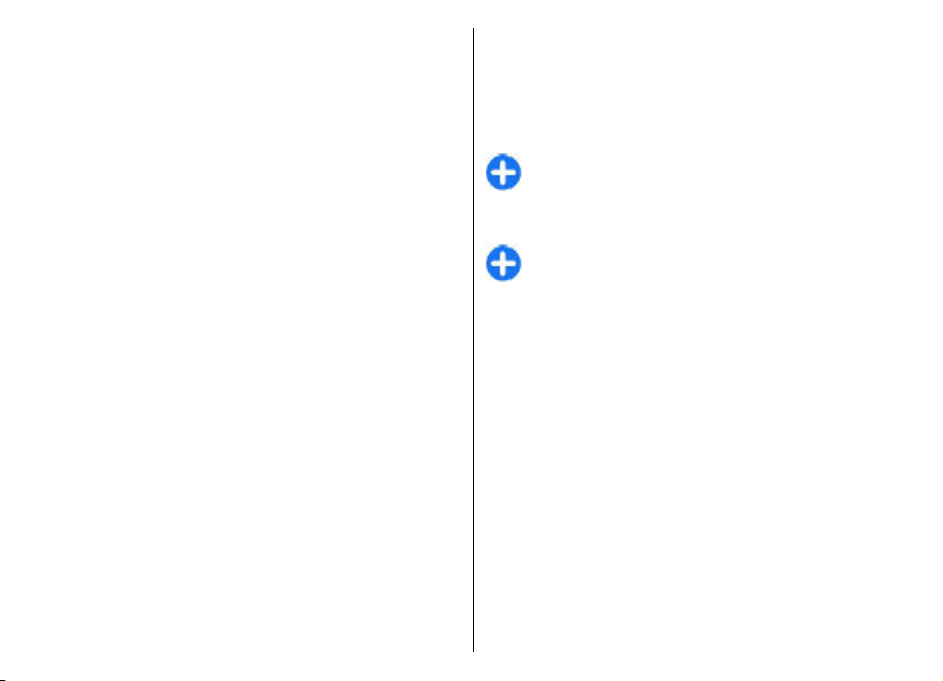
Vytvoření záznamu typu pozvánky na schůzku:
1. Pro vytvoření záznamu pozvánka na schůzku
vyberte den a zvolte Volby > Nový záznam >
Žádost o schůzku.
2. Zadejte jména požadovaných příjemců. Chcete-li
přidat jména ze seznamu kontaktů, zadejte prvních
několik znaků a vyberte z nabízených shod. Pro
přidání dalších příjemců zvolte Volby > Přidat
účastníky.
3. Zadejte předmět.
4. Zadejte čas a datum zahájení a konce, nebo zvolte
Celodenní událost.
5. Zadejte informace o umístění.
6. Podle potřeby přidejte k záznamu výstrahu.
7. Pro opakovanou schůzku nastavte čas opakování a
zadejte datum konce.
8. Zadejte popis.
Chcete-li nastavit prioritu pro pozvánku na schůzku,
zvolte Volby > Priorita.
Pro odeslání pozvánky na schůzku zvolte Volby >
Odeslat.
• V zobrazení dne jsou uvedeny události zvoleného
dne. Události jsou seskupeny do rámců podle času
jejich začátku.
• V zobrazení úkolů jsou uvedeny všechny úkoly.
• V zobrazení agendy jsou uvedeny události pro
zvolený den v seznamu.
Tip: Pro přepínání mezi zobrazeními stiskněte
*.
Chcete-li změnit zobrazení, zvolte možnost Volby >
Změnit zobrazení a vyberte požadované zobrazení.
Tip: Chcete-li otevřít zobrazení týdne, zvolte
číslo týdne.
Pro přechod na další nebo předchozí den v zobrazení
měsíce, týdne, dne či agendy vyberte požadovaný den.
Chcete-li změnit výchozí zobrazení, zvolte možnost
Volby > Nastavení > Výchozí zobrazení.
Kontakty
Zvolte možnost Menu > Kontakty.
Novinky v Nokia Eseries
Typy zobrazení kalendáře
Zvolte možnost Menu > Kalendář.
Můžete přepínat mezi těmito zobrazeními:
• V zobrazení měsíce je zobrazen aktuální měsíc a
záznamy zvoleného dne v seznamu.
• Zobrazení týdne ukazuje události zvoleného týdne
v sedmi denních oknech.
O aplikaci Kontakty
Zvolte možnost Menu > Kontakty.
Aplikace Kontakty slouží k ukládání a aktualizaci
kontaktních údajů, například telefonních čísel,
domácích nebo e-mailových adres kontaktů. Ke
kontaktu můžete přidat osobní vyzváněcí tón, hlasový
záznam nebo miniaturu. Můžete rovněž vytvořit
skupiny kontaktů, ve kterých můžete komunikovat s
39
Page 40

několika kontakty současně, a odesílat kontaktní
informace do kompatibilních přístrojů.
Když vidíte ikonu , otevřete stisknutím navigačního
tlačítka vpravo seznam dostupných akcí. Pro zavření
seznamu stiskněte navigační tlačítko vlevo.
Práce s kontakty
Zvolte možnost Menu > Kontakty.
Chcete-li vytvořit kontakt, zvolte možnost Volby >
Nový kontakt a zadejte kontaktní údaje.
Chcete-li zkopírovat kontakty z paměťové karty (je-li k
dispozici), zvolte Volby > Vytvořit zálohu > Z pam.
Novinky v Nokia Eseries
karty do telef..
Chcete-li vyhledat kontakt, začněte do vyhledávacího
pole psát jméno kontaktu.
Vytváření skupin kontaktů
Zvolte možnost Menu > Kontakty.
1. Chcete-li vytvořit skupinu kontaktů, vyhledejte
kontakty, které chcete přidat do skupiny, a zvolte
možnost Volby > Označit/zrušit označení >
Označit.
2. Zvolte možnost Volby > Skupina > Přidat do
skupiny > Vytvořit novou skupinu a zadejte
název skupiny.
Chcete-li ve skupině provádět konferenční hovory
pomocí konferenční služby, musíte definovat i tato
nastavení:
40
• Číslo konf. služby — Zadejte číslo služby
konferenčního volání.
• ID konf. služby — Zadejte identifikátor
konferenčního hovoru.
• PIN kód konf. služby — Zadejte kód PIN
konferenčního hovoru.
Chcete-li pomocí konferenční služby zahájit
konferenční hovor ve skupině, vyberte skupinu,
stiskněte navigační tlačítko vpravo a zvolte možnost
Volat konf. službu.
Hledání kontaktů ve vzdálené databázi
Chcete-li zahájit hledání kontaktu ve vzdálené
databázi, zvolte možnost Volby > Nastavení >
Kontakty > Server vzd. vyhled..
Pro vyhledání kontaktů ve vzdálené databázi zvolte
možnost Kontakty > Volby > Vzdálené
vyhledávání. Zadejte hledané jméno a zvolte možnost
Hledat. Přístroj vytvoří datové připojení ke vzdálené
databázi.
Chcete-li hledat kontakty z domovské obrazovky,
začněte na domovské obrazovce psát znaky a vyberte
některou z nabídnutých databázi.
Chcete-li změnit vzdálenou databázi kontaktů, zvolte
možnost Volby > Nastavení > Kontakty > Server
vzd. vyhled.. Toto nastavení ovlivňuje databázi
použitou v aplikacích Kontakty a Kalendář a na
domovské obrazovce. Tato databáze není používána
pro el. poštu.
Page 41

Přidání vyzváněcích tónů pro kontakty
Zvolte možnost Menu > Kontakty.
Pro přidání vyzváněcího tónu pro kontakt vyberte
kontakt, zvolte možnost Volby > Vyzváněcí tón a
vyberte vyzváněcí tón. Až vám kontakt zavolá, ozve se
nastavený vyzváněcí tón.
Pro přidání vyzváněcího tónu pro skupinu kontaktů
vyberte skupinu kontaktů, zvolte možnost Volby >
Skupina > Vyzváněcí tón a vyberte vyzváněcí tón.
Chcete-li vyzváněcí tón odebrat, zvolte v seznamu
vyzváněcích tónů možnost Výchozí tón.
Změna nastavení aplikace Kontakty
Zvolte možnost Menu > Kontakty.
Chcete-li změnit nastavení aplikace Kontakty, zvolte
možnost Volby > Nastavení a vyberte některou z
následujících možností:
• Kontakty k zobrazení — Vyberte paměti, ze
kterých jsou zobrazovány kontakty.
• Vých. pam. pro ukládání — Vyberte výchozí
paměť pro ukládání kontaktů.
• Zobrazení jména — Změna způsobu zobrazení
jmen kontaktů.
• Vých. sezn. kontaktů — Vyberte, který adresář
kontaktů má být otevřen při spuštění aplikace
Kontakty.
• Server vzd. vyhled. — Změna vzdálené databáze
kontaktů. Tato možnost je dostupná jen v případě,
že je vzdálená databáze kontaktů podporována
provozovatelem služby.
Spuštění více aplikací najednou
Najednou můžete mít spuštěných několik aplikací.
Chcete-li mezi aplikacemi přepínat, podržte stisknuté
tlačítko Domů, vyberte aplikaci a stiskněte navigační
klávesu. Pro zavření zvolené aplikace stiskněte tlačítko
krok zpět.
Příklad: Chcete-li v průběhu aktivního
telefonního hovoru zkontrolovat svůj Kalendář,
otevřete stisknutím tlačítka Domů nabídku
menu a otevřete aplikaci Kalendář. Telefonní
hovor zůstává aktivní na pozadí.
Příklad: Chcete-li při psaní zprávy otevřít
webovou stránku, otevřete stisknutím tlačítka
Domů nabídku menu a otevřete aplikaci Web.
Vyberte záložku nebo zadejte manuálně adresu
stránky a zvolte Jít na. Chcete-li se vrátit do
zprávy, podržte stisknuté tlačítko Domů, vyberte
zprávu a stiskněte navigační klávesu.
Soubory Ovi
Se službou Soubory Ovi můžete používat svůj přístroj
Nokia E75 pro přístup k obsahu v počítači, je-li zapnutý
a připojený k internetu. Aplikaci Soubory Ovi budete
Novinky v Nokia Eseries
41
Page 42

muset nainstalovat na každý počítač, ke kterému
chcete přistupovat přes službu Soubory Ovi.
Soubory Ovi si můžete vyzkoušet po omezenou dobu.
Se Soubory Ovi můžete:
• Procházet, vyhledávat a zobrazovat své obrázky.
Nemusíte odesílat obrázky na webovou stránku, ale
můžete přistupovat k obsahu počítače z mobilního
přístroje.
• Procházet, vyhledávat a zobrazovat své soubory a
dokumenty.
• Přenášet skladby ze svého počítače do přístroje.
• Odesílat soubory a složky z počítače bez jejich
předchozího přenesení do a z přístroje.
Novinky v Nokia Eseries
• Přistupovat k souborům v počítači, i když je počítač
vypnutý. Pouze zvolte složky a soubory, které chcete
mít k dispozici, a Soubory Ovi automaticky zachová
jejich aktualizovanou kopii uloženou v chráněném
online úložišti, ke kterému budete mít přístup, když
je počítač vypnutý.
Informace o podpoře najdete na files.ovi.com/
support.
O obchodě Ovi Store
V obchodě Ovi Store můžete do přístroje stahovat
mobilní hry, aplikace, videa, obrázky a vyzváněcí tóny.
Některé položky jsou zdarma, jiné musíte zakoupit
pomocí kreditní karty nebo přes telefonní účet. Obchod
Ovi Store vám nabízí obsah kompatibilní s vaším
mobilním telefonem a odpovídající vašemu vkusu a
42
místu pobytu.
Tato služba nemusí být ve všech zemích a oblastech k
dispozici.
Obsah obchodu Ovi Store je seřazen podle následujících
kategorií:
• Doporučeno
• Hry
• Přizpůsobení
• Aplikace
• Zvuk a video
Page 43

Zprávy
Zvolte možnost Menu > Zprávy.
V menu Zprávy (síťová služba) můžete odesílat a
přijímat textové zprávy, multimediální zprávy, zvukové
zprávy a el. poštu. Můžete rovněž přijímat zprávy
webové služby, informační zprávy a speciální zprávy
obsahující data, nebo odesílat příkazy služby.
Před odesláním nebo přijetím první zprávy bude
možná nutné učinit následující kroky:
• Vložit do přístroje platnou SIM kartu a být v oblasti
pokrytí službami celulární sítě.
• Ověřit, zda síť podporuje funkce aplikace Zprávy,
které chcete používat, a zda jsou aktivovány na SIM
kartě.
• Definovat v přístroji nastavení přístupového bodu k
internetu.
• Definovat v přístroji nastavení e-mailových účtů.
• Definovat nastavení textových zpráv v přístroji.
• Definovat nastavení multimediálních zpráv v
přístroji.
Přístroj může rozpoznat poskytovatele SIM karty a
automaticky nakonfigurovat některá nastavení zpráv.
Pokud se tak nestane, budete možná muset definovat
nastavení ručně; nebo se kvůli konfiguraci nastavení
obrátit na provozovatele služby.
Zprávy
Složky aplikace Zprávy
Zvolte možnost Menu > Zprávy.
Zprávy a data přijatá přes spojení Bluetooth nebo IČ
port jsou ukládána do složky Přijaté. Zprávy el. pošty
jsou ukládány do složky Schránky. Rozepsané zprávy
můžete ukládat do složky Koncepty. Zprávy, které jsou
připraveny k odeslání, jsou uloženy ve složce K
odeslání. Odeslané zprávy s výjimkou zpráv odeslaných
přes spojení Bluetooth nebo IČ port, jsou ve složce
Odeslané.
Tip: Zprávy jsou umístěny do složky K odeslání
například v případě, že je přístroj mimo pokrytí
sítě.
Poznámka: Ikona odeslané zprávy nebo text na
displeji přístroje nesvědčí o tom, že zpráva byla
doručena zamýšlenému příjemci.
Chcete-li požádat, aby vám síť posílala potvrzení
o doručení odeslaných textových a multimediálních
zpráv (síťová služba), zvolte možnost Volby >
Nastavení > Zpráva SMS > Přijmout výpis
doručení nebo Multimediální zpráva > Přijímat
výpisy doručení. Potvrzení jsou ukládána do složky
Potvrzení.
43
Page 44

Organizování zpráv
Zvolte Menu > Zprávy a Mé složky.
Zprávy
Chcete-li vytvořit novou složku pro ukládání zpráv,
zvolte možnost Volby > Nová složka.
Chcete-li přejmenovat složku, zvolte možnost Volby >
Přejmenovat složku. Přejmenovat můžete pouze
složky, které jste vytvořili.
Chcete-li přesunout zprávu do jiné složky, vyberte
zprávu, zvolte možnost Volby > Přesunout do
složky, vyberte složku a zvolte možnost OK.
Chcete-li seřadit zprávy určitým způsobem, zvolte
možnost Volby > Třídit podle.
Chcete-li zobrazit vlastnosti zprávy, vyberte zprávu a
zvolte možnost Volby > Detaily zprávy.
K účtům el. pošty můžete přistupovat ve složkách
Menu > E-mail a Menu > Zprávy.
Nastavení e-mailu
V průvodci e-mailem můžete nastavit pracovní emailové účty, například účet Microsoft Exchange, i
internetový e-mailový účet.
Při nastavování pracovního účtu el. pošty budete
požádáni o název serveru náležícího k vaší el. adrese.
Než začnete nastavovat pracovní e-mail, požádejte o
44
údaje IT oddělení své společnosti.
Při nastavování internetové el. pošty možná bude
nutné získat od provozovatele služby typ účtu (POP
nebo IMAP).
1. Chcete-li spustit průvodce, přejděte na domovskou
obrazovku a vyberte průvodce nastavením el.
pošty.
2. Zadejte svou e-mailovou adresu a heslo. Není-li
průvodce schopen nakonfigurovat nastavení emailu automaticky, musíte vybrat typ e-mailového
účtu a zadat nastavení účtu.
Pokud přístroj obsahuje další e-mailové klienty, budou
vám při spuštění průvodce e-mailem nabídnuty.
Odeslání e-mailu
Zvolte možnost Menu > Zprávy.
1. Vyberte schránku a zvolte možnost Volby >
Vytvořit zpr. el. pošty.
2. Do pole Komu zadejte adresu příjemce. Pokud je
adresa příjemce v aplikaci Kontakty, začněte psát
jeho jméno a vyberte příjemce z nabízených
položek. Pokud zadáváte několik příjemců,
oddělujte jejich adresy znakem ;. Pole Kopie slouží
k odeslání kopie dalším příjemcům, pole Skrytá k
odeslání skryté kopie jiným příjemcům. Není-li pole
Skrytá zobrazeno, zvolte možnost Volby > Další >
Zobrazit pole Skrytá.
3. Do pole Předmět zadejte předmět zprávy el. pošty.
4. Do oblasti pro text zadejte zprávu.
5. Zvolte Volby a vyberte z následujících voleb:
• Přidat přílohu — Přiložte ke zprávě přílohu.
Page 45
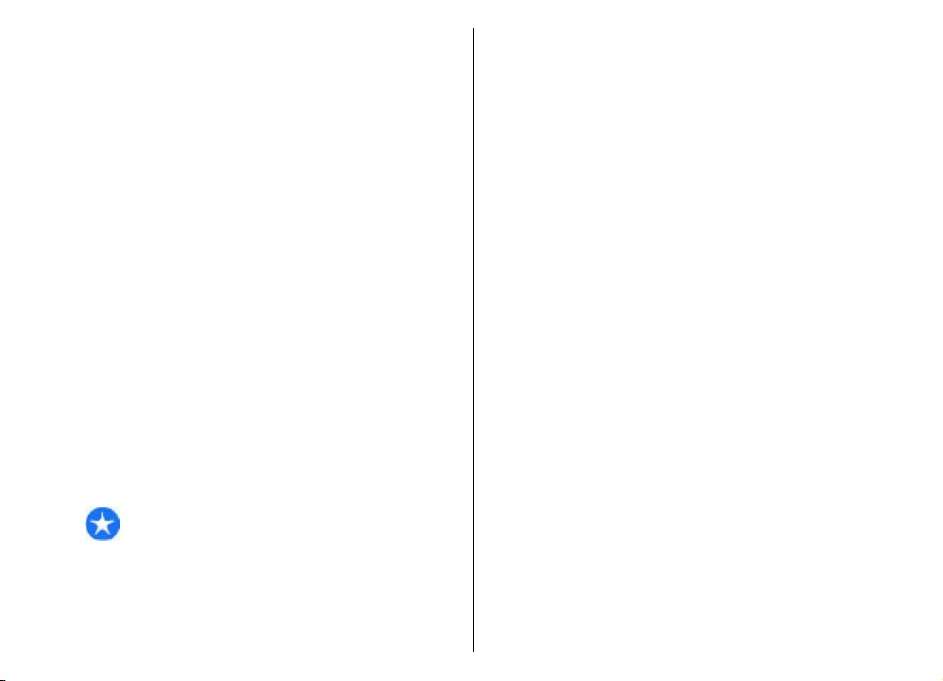
• Priorita — Nastavte prioritu zprávy.
• Příznak — Označení zprávy pro sledování.
• Vložit šablonu — Vložení textu ze šablony.
• Přidat příjemce — Přidání příjemců z adresáře
Kontakty.
• Volby úprav — Vyjmutí, zkopírování nebo
vložení vybraného textu.
• Volby vkládání — Zapnutí nebo vypnutí
prediktivního psaní nebo volba jazyka psaní.
6. Zvolte možnost Volby > Odeslat.
Přidání příloh
Zvolte možnost Menu > Zprávy.
Chcete-li napsat e-mail, otevřete schránku a zvolte
možnost Volby > Vytvořit zpr. el. pošty.
Pro přidání přílohy k e-mailu zvolte možnost Volby >
Přidat přílohu.
Pro odstranění vybrané přílohy zvolte možnost
Volby > Odebrat přílohu.
Čtení e-mailu
Zvolte možnost Menu > Zprávy.
Důležité: Při otevírání zpráv buďte opatrní.
Zprávy mohou obsahovat škodlivý software nebo
mohou být pro váš přístroj nebo PC jinak nebezpečné.
Chcete-li si přečíst přijatý e-mail, vyberte schránku a
vyberte v seznamu zprávu.
Chcete-li odpovědět odesilateli zprávy, zvolte možnost
Volby > Odpovědět. Chcete-li odpovědět odesilateli
a všem dalším příjemcům, zvolte možnost Volby >
Odpovědět všem.
Chcete-li zprávu poslat dalším příjemcům, zvolte
možnost Volby > Předat dál.
Stažení příloh
Zvolte možnost Menu > Zprávy a vyberte schránku.
Chcete-li zobrazit přílohy přijatého e-mailu, vyberte
pole příloh a zvolte možnost Volby > Akce. Pokud je
ve zprávě jedna příloha, otevřete ji možností Otevřít.
Pokud je ve zprávě několik příloh, otevřete možností
Zobrazit seznam seznam s údaji, které přílohy byly
staženy a které nikoli.
Pro stažení vybrané přílohy nebo všech příloh ze
seznamu do přístroje zvolte možnost Volby >
Stáhnout nebo Stáhnout vše. Přílohy nejsou uloženy
do přístroje a jsou odstraněny při odstranění zprávy.
Pro uložení vybrané přílohy nebo všech stažených
příloh v přístroji zvolte možnost Volby > Uložit nebo
Uložit vše.
Pro otevření vybrané stažené přílohy zvolte možnost
Volby > Akce > Otevřít.
Odpověď na pozvánku na schůzku
Zvolte možnost Menu > Zprávy a vyberte schránku.
Zprávy
45
Page 46

Vyberte přijatou pozvánku na schůzku, zvolte možnost
Volby a vyberte některou z následujících možností:
• Potvrdit — Potvrzení pozvánky na schůzku.
• Odmítnout — Odmítnutí pozvánky na schůzku.
Zprávy
• Předat dál — Poslání vybrané pozvánky na schůzku
dalším příjemcům.
• Odebrat z kalendáře — Odstranění zrušené
schůzky z kalendáře.
Přepínání mezi složkami emailu
Zvolte možnost Menu > Zprávy a vyberte schránku.
Chcete-li otevřít jinou složku el. zpráv nebo schránku,
zvolte v horní části displeje možnost Doručená
pošta. V seznamu vyberte složku nebo schránku.
Hledání e-mailů
Zvolte možnost Menu > Zprávy a vyberte schránku.
Pro hledání položek mezi příjemci, předměty a texty e-
mailů zvolte možnost Volby > Hledat.
Hledání zastavíte zvolením možnosti Volby >
Zastavit hledání.
Chcete-li spustit nové hledání, zvolte možnost Volby >
Nové hledání.
Odstranění e-mailů
Zvolte možnost Menu > Zprávy a vyberte schránku.
Chcete-li odstranit zprávu, vyberte ji a použijte
možnost Volby > Akce > Odstranit. Zpráva je
umístěna do složky Odstraněné položky, pokud je k
dispozici. Pokud není k dispozici složka Odstraněné
položky, bude zpráva odstraněna trvale.
Chcete-li vyprázdnit složku Odstraněné položky,
vyberte složku a zvolte možnost Volby > Vyprázdnit
odstr. pol..
46
Odpojení od schránky
Zvolte možnost Menu > Zprávy a vyberte schránku.
Chcete-li zrušit synchronizaci mezi přístrojem a e-
mailovým serverem a dále pracovat s e-mailem bez
bezdrátového připojení, zvolte možnost Volby >
Odpojit. Pokud schránka nenabízí možnost Odpojit,
odpojte se od schránky možností Volby > Konec.
Pro nové spuštění synchronizace zvolte možnost
Volby > Připojit.
Nastavení automatické odpovědi v nepřítomnosti
Zvolte možnost Menu > E-mail.
Chcete-li nastavit automatickou odpověď v
nepřítomnosti (je-li k dispozici), vyberte schránku a
zvolte možnost Volby > Nastav. > Schránka >
Mimo kancelář > Zap. nebo Volby > Nastav. >
Nastavení schránky > Mimo kancelář > Zap..
Chcete-li napsat text odpovědi, zvolte Odpověď mimo
kancelář.
Page 47

Obecná nastavení e-mailu
Zvolte možnost Menu > E-mail a Nastav. > Obecné
nastavení.
Zvolte z následujících možností:
• Rozložení sezn. zpráv — Nastavte, zda mají být e-
maily ve složce Přijaté zobrazeny v jednom nebo
dvou řádcích textu.
• Náhled textu — Zobrazování náhledů zpráv při
procházení seznamem ve složce Přijaté.
• Oddělovače názvů — Chcete-li seznam zpráv el.
pošty rozbalovat a balit, zvolte možnost Zapnuto.
• Stahovat oznámení — Na st av en í p řístroje tak, aby
vás upozornil na staženou přílohu e-mailu.
• Upozornit před odstr. — Nastavení přístroje tak,
aby před odstraněním zprávy el. pošty zobrazil
upozornění.
• Načíst obrázky HTML — Automatické načítání
obrázků HTML ve zprávách.
• Domovská obrazovka — Určete počtu řádků e-
mailu, které se mají zobrazit v informační části
domovské obrazovky.
Nastavení synchronizace
Zvolte možnost Menu > E-mail a Nastav. a vyberte
schránku.
Chcete-li nastavit synchronizaci účtu el. pošty POP/
IMAP, vyberte účet, zvolte možnost Co
synchronizovat a vyberte některou z následujících
možností:
• Načíst — Načítání pouze záhlaví nebo celých zpráv.
• Zprávy el. pošty k načtení — Nastavte, kolik zpráv
el. pošty má být načteno a ze kterých složek.
• Cesta ke složce IMAP4 — Zadejte cestu k
objednaným složkám.
• Objednání složky — Objednání dalších složek
vzdálené schránky a načtení obsahu těchto složek.
Vyberte účet el. pošty, zvolte možnost Kdy
synchronizovat a vyberte některou z následujících
možností:
• Dny připojení — Definování dnů synchronizace.
• Hodiny připojení — Definování hodin
synchronizace.
• Interval aktualizace — Definování intervalu
synchronizace.
• Načíst v zahraničí — Povolení synchronizace mimo
domovskou síť. Informace o cenách za datové
přenosy v roamingu zjistíte u svého provozovatele
služby.
Chcete-li nastavit synchronizaci účtu el. pošty Mail for
Exchange, vyberte účet, zvolte možnost Co
synchronizovat a vyberte některou z následujících
možností:
• Synchronizace e-mailů — Určení, zda chcete
synchronizovat poštu.
• Odstr. e-maily starší než — Určete, jako dlouho
mají být synchronizované zprávy viditelné v
přístroji. Chcete-li synchronizované zprávy el. pošty
vidět stále, zvolte možnost Žádné.
Vyberte účet el. pošty, zvolte možnost Kdy
synchronizovat a vyberte ně
možností:
• Hlavní dny synch. — Definování dnů
synchronizace.
kterou z následujících
Zprávy
47
Page 48

• Čas začátku špičky — Definování začátku špičky
pro synchronizaci.
• Čas konce špičky — Definování konce špičky pro
synchronizaci.
Zprávy
• Plán hlavních časů synch. — Definování intervalu
synchronizace ve špičce.
• Plán synch. mimo hl. č. — Definování intervalu
synchronizace mimo špičku.
• Synchroniz. v roamingu — Povolení
synchronizace mimo domovskou síť. Informace
o cenách za datové přenosy v roamingu zjistíte
u svého provozovatele služby.
Volby dostupné pro úpravy se mohou lišit.
Zprávy Nokia
Služba Zprávy Nokia automaticky načítá e-maily z vaší
existující e-mailové schránky do vašeho přístroje Nokia
E75. Své e-maily můžete číst, organizovat a odpovídat
na ně na cestách. Služba Zprávy Nokia pracuje s řadou
poskytovatelů služeb internetového e-mailu, které
jsou často používány jako soukromý e-mail, například
e-mailové služby Google.
Služba Zprávy Nokia může být zpoplatněná. Informace
o možných cenách získáte od poskytovatele služby
nebo od služby Zprávy Nokia.
Službu Zprávy Nokia musí podporovat vaše síť a nemusí
být k dispozici ve všech regionech.
Nainstalujte aplikaci Zprávy Nokia
1. Zvolte Menu > Email > Nová.
48
2. Přečtěte si informace na displeji a zvolte Start.
3. Zvolením Připojit se povolte přístroji přístup k síti.
4. Zadejte svou e-mailovou adresu a heslo.
Služba Zprávy Nokia může běžet na přístroji, i když
máte nainstalovány jiné e-mailové aplikace, jako
například Mail for Exchange.
Mail for Exchange
Aplikace Mail for Exchange slouží k přijímání pracovní
el. pošty do přístroje. Můžete číst zprávy a odpovídat
na ně, zobrazovat a upravovat přílohy, zobrazovat
záznamy kalendáře, přijímat požadavky na schůzky a
reagovat na ně, plánovat schůzky a zobrazovat,
přidávat a upravovat kontakty.
ActiveSync
Použití Mail for Exchange je omezeno na bezdrátovou
synchronizaci PIM informací mezi přístrojem Nokia a
autorizovaným serverem Microsoft Exchange.
Aplikaci Mail for Exchange lze nainstalovat pouze v
případě, že ve firmě používáte server Microsoft
Exchange Server. Správce IT ve firmě také musí pro váš
účet aktivovat nastavení Mail for Exchange.
Než začnete aplikaci Mail for Exchange instalovat,
zkontrolujte, zda máte následující informace:
• ID firemního e-mailu
• Uživatelské jméno pro vaši síť
• Heslo pro vaši síť
• Doménový název vaší sítě (kontaktujte IT oddělení
vaší společnosti)
Page 49

• Název serveru Mail for Exchange (kontaktujte IT
oddělení vaší společnosti)
V závislosti na konfiguraci serveru Mail for Exchange
vaší společnosti může být nutné zadat mimo těchto
ještě další informace. Pokud správné údaje neznáte,
kontaktujte IT oddělení vaší společnosti.
Při práci s aplikací Mail for Exchange může být nutné
používat zamykací kód. Výchozí kód přístroje je 12345,
ale správce IT ve vaší firmě mohl nastavit jiný.
Profil a nastavení aplikace Mail for Exchange najdete v
nastavení aplikace Zprávy.
Čtení zpráv
Aplikace Poslech zpráv umožňuje poslouchat přijaté
textové, multimediální a zvukové zprávy a e-maily.
Pro poslech nových zpráv v domovské obrazovce
stiskněte a podržte stisknutou levou výběrovou
klávesu, dokud systém nespustí aplikaci Poslech zpráv.
Chcete-li poslouchat zprávy ze schránky Přijaté nebo emaily ze schránky, vyberte zprávu a zvolte Volby >
Poslouchat. Poslech ukončíte stisknutím klávesy
Konec.
Poslech můžete také pozastavit a obnovit stisknutím
navigační klávesy. Pro přechod na další zprávu
stiskněte navigační klávesu doprava. Pro opakování
aktuální zprávy stiskněte navigační klávesu doleva. Pro
přechod na předchozí zprávu stiskněte na začátku
zprávy navigační klávesu doleva.
Chcete-li aktuální zprávu zobrazit v textovém formátu
beze zvuku, zvolte Volby > Zobrazit.
Mluvení
Zvolte Menu > Ovládací panel > Telefon >
Mluvení.
Aplikace Mluvení slouží k nastavení jazyka, hlasu a
vlastností hlasu pro aplikaci poslechu zpráv.
Pro nastavení jazyka pro čtení zpráv zvolte možnost
Jazyk. Chcete-li do přístroje stáhnout další jazyky,
zvolte možnost Volby > Stáhnout jazyky.
Tip: Pro stahovaný jazyk musíte stáhnout také
nejméně jeden hlas.
Pro nastavení hlasu zvolte možnost Hlas. Hlas závisí na
vybraném jazyku.
Pro nastavení rychlosti mluvy zvolte možnost
Rychlost.
Pro nastavení hlasitosti mluvy zvolte možnost
Hlasitost.
Chcete-li zobrazit údaje o hlase, otevřete kartu hlasu,
vyberte hlas a zvolte možnost Volby > Detaily
hlasu. Chcete-li si hlas poslechnout, vyberte ho a zvolte
možnost Volby > Přehrát hlas.
Chcete-li některé jazyky nebo hlasy odstranit, vyberte
potřebnou položku a zvolte možnost Volby >
Odstranit.
Nastavení aplikace Poslech zpráv
Chcete-li změnit nastavení aplikace Poslech zpráv,
otevřete kartu Nastavení a zadejte následující údaje:
• Detekce jazyka — Zapnutí automatického
zjišťování jazyka čtení.
Zprávy
49
Page 50

• Nepřetržité čtení — Zapnutí souvislého čtení všech
vybraných zpráv.
• Mluvené výzvy — Nastavení aplikace na vkládání
výzev do zpráv.
Zprávy
• Zdroj zvuku — Poslech zpráv ze sluchátka nebo
reproduktoru.
Textové a multimediální zprávy
Zvolte možnost Menu > Zprávy.
Přijímat a zobrazovat multimediální zprávy mohou
pouze přístroje, které mají kompatibilní funkce. Vzhled
zprávy se může lišit v závislosti na přístroji, na kterém
je zpráva obdržena.
Multimediální zpráva (MMS) může obsahovat text a
objekty jako jsou obrázky, zvukové klipy a videoklipy.
Dříve, než budete moci pomocí svého přístroje odesílat
a přijímat multimediální zprávy, musíte definovat
nastavení multimediálních zpráv. Přístroj může
rozpoznat poskytovatele SIM karty a automaticky
nakonfigurovat správné nastavení multimediálních
zpráv. Pokud se tak nestane, požádejte provozovatele
služby o správná nastavení nebo si objednejte zaslání
nastavení v konfigurační zprávě, nebo použijte aplikaci
Průvodce nastavením (Settings wizard).
Psaní a odeslání zpráv
Zvolte Menu > Zprávy.
50
Důležité: Při otevírání zpráv buďte opatrní.
Zprávy mohou obsahovat škodlivý software nebo
mohou být pro váš přístroj nebo PC jinak nebezpečné.
Než můžete vytvořit multimediální zprávu nebo napsat
e-mail, musíte mít v telefonu nakonfigurováno
odpovídající nastavení.
Bezdrátová síť může omezit velikost zpráv MMS. Pokud
vložený obrázek překročí tento limit, přístroj jej může
zmenšit, aby jej bylo možné poslat prostřednictvím
MMS.
U poskytovatele služby zjistěte omezení velikosti emailů. Pokud se pokusíte odeslat e-maily přesahující
omezení velikosti dané serverem, bude zpráva
ponechána ve složce K odeslání a přístroj se bude
opakovaně pokoušet o její odeslání. Posílání e-mailů
vyžaduje datové spojení a opakované pokusy o posílání
e-mailů mohou zvýšit váš účet za telefon. Ve složce K
odeslání můžete takovou zprávu odstranit nebo ji
přesunout do složky Koncepty.
1. Zvolením Nová zpráva > Zpráva odešlete
textovou nebo multimediální zprávu (MMS),
zvolením Zvuková zpráva odešlete multimediální
zprávu s jedním zvukovým klipem a zvolením E-
mail odešlete e-mail.
2. V poli Komu stiskněte navigační tlačítko
a v seznamu kontaktů vyberte příjemce nebo
skupiny, nebo zadejte telefonní číslo či e-mailovou
adresu příjemce. Stisknutím tlačítka
středník (;), kterým oddělíte jednotlivé příjemce.
Čísla či adresy můžete také zkopírovat a vložit ze
schránky.
* vložíte
Page 51

3. Do pole Předmět zadejte předmět e-mailu. Chceteli změnit viditelná pole, zvolte Volby > Pole
záhlaví zprávy.
4. Do pole zprávy napište zprávu. Pro vložení šablony
nebo poznámky zvolte Volby > Vložit obsah >
Vložit text > Šablona nebo Poznámka.
5. Chcete-li do multimediální zprávy vložit mediální
soubor, zvolte Volby > Vložit obsah, vyberte typ
souboru nebo zdroje a požadovaný soubor. Chceteli do zprávy vložit vizitku, snímek, poznámku nebo
jiný soubor, zvolte Volby > Vložit obsah > Vložit
jiný.
6. Chcete-li do multimediální zprávy vyfotografovat
nový snímek nebo nahrát videoklip či zvukový klip,
zvolte Volby > Vložit obsah > Vložit obrázek >
Nový, Vložit videoklip > Nový nebo Vložit
zvukový klip > Nový.
7. Pro přidání přílohy k e-mailu zvolte Volby a typ
přílohy. Přílohy e-mailů jsou označeny ikonou
8. Zprávu odešlete zvolením Volby > Odeslat nebo
stisknutím tlačítka Volat.
Poznámka: Ikona odeslané zprávy nebo text na
displeji přístroje nesvědčí o tom, že zpráva byla
doručena zamýšlenému příjemci.
Váš přístroj podporuje textové zprávy, jejichž délka
překračuje limit pro jednu zprávu. Delší zprávy budou
odeslány jako dvě či více zpráv. Poskytovatel služeb
může takovou zprávu vyúčtovat odpovídajícím
způsobem. Znaky, které používají diakritiku nebo jiné
značky, nebo znaky některých jazyků, vyžadují více
.
místa, a tím snižují počet znaků, které je možné poslat
v jedné zprávě.
Videoklipy uložené ve formátu MP4 nebo videoklipy
přesahující omezení velikosti dané bezdrátovou sítí
pro multimediální zprávy nemusí být možné v
multimediální zprávě poslat.
Textové zprávy na SIM kartě
Zvolte možnost Menu > Zprávy a Volby > Zprávy
SIM.
Textové zprávy mohou být uloženy na vaší SIM kartě.
Abyste mohli zobrazit SIM zprávy, musíte je zkopírovat
do složky v přístroji. Po zkopírování zpráv do složky je
můžete ve složce zobrazit nebo je odstranit ze SIM
karty.
1. Zvolte možnost Volby > Označit/zrušit
označení > Označit nebo možností Označit vše
označte všechny zprávy.
2. Zvolte možnost Volby > Kopírovat.
3. Vyberte složku a zahajte kopírování zvolením OK.
Chcete-li si prohlédnout zprávy SIM karty, otevřete
složku, do které jste zprávy zkopírovali, a otevřete
zprávu.
Zprávy
51
Page 52

Příjem multimediálních zpráv a odpovědi na zprávy
Zprávy
Důležité: Při otevírání zpráv buďte opatrní.
Zprávy mohou obsahovat škodlivý software nebo
mohou být pro váš přístroj nebo PC jinak nebezpečné.
Tip: Přijmete-li multimediální zprávy obsahující
objekty, které váš přístroj nepodporuje,
nebudete je moci otevřít. Pokuste se odeslat tyto
objekty do jiného přístroje, například počítače, a
otevřít je tam.
1. Chcete-li odpovědět na multimediální zprávu,
otevřete ji a zvolte Volby > Odpovědět.
2. Volbou Odesílateli odpovíte odesílateli, volbou
Všem odpovíte všem, uvedeným v přijaté zprávě.
Volbou Ve zvukové zprávě odpovíte pomocí
zvukové zprávy a konečně volbou E-mailem
odpovíte prostřednictvím e-mailu. E-mail je k
dispozici pouze pokud byla nakonfigurována
schránka a zpráva je poslána z e-mailové adresy.
Tip: Chcete-li do odpovědi přidat příjemce,
zvolte Volby > Přidat příjemce a vyberte
příjemce zprávy ze seznamu Kontakty, nebo
zadejte telefonní čísla nebo e-mailové adresy
příjemců ručně do pole Komu.
3. Napište text zprávy a zvolte Volby > Odeslat.
Vytváření prezentací
Zvolte Menu > Zprávy.
52
Multimediální prezentace nelze vytvářet, pokud je
položka Režim vytváření MMS nastavena na
Omezený. Pro změnu nastavení zvolte Volby >
Nastavení > Multimediální zpráva > Režim
vytváření MMS > Volný nebo S průvodcem.
1. Chcete-li vytvořit prezentaci, zvolte Nová zpráva >
Zpráva. Typ zprávy je v závislosti na vloženém
obsahu změněn na multimediální zprávu.
2. Do pole Komu zadejte číslo příjemce nebo emailovou adresu, nebo stiskněte navigační klávesu
a přidejte příjemce ze seznamu kontaktů. Zadáváteli více než jedno číslo nebo e-mailovou adresu,
oddělte je středníkem.
3. Zvolte Volby > Vložit obsah > Vložit
prezentaci a zvolte šablonu prezentace. Šablona
může definovat, jaké mediální objekty můžete do
prezentace zahrnout, kde se zobrazí a jaké efekty
se zobrazí mezi obrázky a snímky.
4. Přejděte na oblast textu a zadejte text.
5. Chcete-li do prezentace vkládat obrázky, zvuky,
videoklipy nebo poznámky, přejděte na oblast
příslušného objektu a zvolte Volby > Vložit.
6. Pro přidání snímk
snímek.
Chcete-li vybrat barvu pozadí prezentace a obrázky na
pozadí pro různé snímky, zvolte Volby > Nastavení
pozadí.
Chcete-li vybrat efekty zobrazované mezi obrázky nebo
snímky, zvolte Volby > Nastavení efektů.
Pro prohlížení prezentace zvolte Volby > Náhled.
Multimediální prezentace lze zobrazit pouze v
ů zvolte Volby > Vložit > Nový
Page 53

kompatibilních přístrojích, které podporují prezentace.
V různých přístrojích se mohou zobrazit různě.
Zobrazování prezentací
Chcete-li zobrazit prezentaci, otevřete multimediální
zprávu ze složky Přijaté. Přejděte na prezentaci a
stiskněte navigační klávesu.
Chcete-li prezentaci pozastavit, stiskněte libovolnou
výběrovou klávesu.
Chcete-li pokračovat v přehrávání prezentace, zvolte
Volby > Pokračovat.
Jsou-li ve zprávě texty nebo obrázky příliš velké pro
zobrazení na displeji, zvolte Volby > Aktivovat
rolování a procházením zobrazte celou prezentaci.
Chcete-li vyhledat v prezentaci telefonní čísla a e-
mailové nebo webové adresy, zvolte Volby >
Hledat. Tato čísla a adresy můžete použít například k
volání, odesílání zpráv nebo vytváření záložek.
Zobrazení a uložení multimediálních příloh
Chcete-li multimediální zprávy zobrazovat jako úplné
prezentace, otevřete zprávu a zvolte možnost Volby >
Přehrát prezentaci.
Tip: Chcete-li zobrazit nebo přehrát
multimediální objekt v multimediální zprávě,
zvolte možnost Zobrazit obrázek, Přehrát
zvukový klip nebo Přehrát videoklip.
Chcete-li zobrazit název a velikost přílohy, vyberte
zprávu a zvolte možnost Volby > Objekty.
Chcete-li uložit multimediální objekt, zvolte možnost
Volby > Objekty, vyberte objekt a zvolte možnost
Volby > Uložit.
Speciální typy zpráv
Zvolte možnost Menu > Zprávy.
Můžete přijímat speciální zprávy obsahující data,
například loga operátorů, vyzváněcí tóny, záložky nebo
nastavení přístupu k internetu nebo e-mailových účtů.
Chcete-li uložit obsah těchto zpráv, zvolte možnost
Volby > Uložit.
Zprávy služby
Zprávy služby posílají do přístroje provozovatelé
služeb. Zprávy služby mohou obsahovat upozornění
jako jsou titulky zpráv, služby nebo odkazy, jejichž
pomocí lze nahrát obsah zprávy.
Chcete-li nastavit zprávy služby, zvolte možnost
Volby > Nastavení > Zpráva služby.
Chcete-li službu nebo obsah zprávy stáhnout, zvolte
možnost Volby > Stáhnout zprávu.
Chcete-li před stažením zprávy zobrazit informace o
odesilateli, webové adrese, datu konce platnosti a další
údaje o zprávě, zvolte možnost Volby > Detaily
zprávy.
Zprávy
53
Page 54

Odesílání příkazů služby
Můžete odesílat zprávy s požadavky na službu (tzv.
příkazy USSD) svému provozovateli služby a vyžádat si
Zprávy
aktivaci některých síťových služeb. O texty požadavků
požádejte svého provozovatele služby.
Chcete-li odeslat zprávu příkazu služby, zvolte Volby >
Příkazy služby. Zadejte text příkazu služby a zvolte
Volby > Odeslat.
Pro příjem zpráv k příslušnému tématu zvolte možnost
Volby > Objednat.
Tip: Důležitá témata si můžete nastavit jako
aktuální. Když přístroj přijme zprávu s aktuálním
tématem, upozorní vás na domovské obrazovce.
Vyberte téma a zvolte možnost Volby >
Aktuální.
Pro přidávání, úpravy nebo odstraňování témat zvolte
možnost Volby > Téma.
Informační služba
Zvolte možnost Menu > Zprávy a Volby >
Informační služba.
Díky Informační službě (síťová služba) můžete od
svého provozovatele služeb přijímat zprávy různého
zaměření, například předpovědi počasí nebo
informace o dopravní situaci v určitém regionu. Od
svého provozovatele služeb získáte dostupná témata a
odpovídající čísla témat. Zprávy informační služby
nemůžete přijímat, pokud je v přístroji nastaven režim
vzdálené SIM karty. Příjem zpráv informační služby
může být blokován při používání datových paketů
(GPRS).
Zprávy informační služby nelze přijímat v sítích UMTS
(3G).
Chcete-li přijímat zprávy informační služby, musíte mít
zapnutý příjem informační služby. Zvolte Volby >
Nastavení > Příjem > Zapnutý.
Pro zobrazení zpráv k příslušnému tématu vyberte
téma.
54
Nastavení zpráv
Zvolte možnost Menu > Zprávy a Volby >
Nastavení.
Otevřete příslušný typ zprávy a vyplňte všechna pole
označená textem Musí být def. nebo červenou
hvězdičkou.
Přístroj může sám rozpoznat poskytovatele SIM karty a
nakonfigurovat správná nastavení textových zpráv,
multimediálních zpráv a GPRS. Pokud se tak nestane,
požádejte provozovatele služby o správná nastavení
nebo si objednejte zaslání nastavení v konfigurační
zprávě, nebo použijte aplikaci Průvodce nastavením
(Settings wizard).
Nastavení textových zpráv
Zvolte možnost Menu > Zprávy a Volby >
Nastavení > Zpráva SMS.
Vyberte z těchto voleb:
Page 55

• Střediska zpráv — Zobrazení dostupných středisek
zpráv v přístroji nebo přidání nového.
• Použité středisko zpráv — Zvolte středisko zpráv
pro odeslání zprávy.
• Kódování znaků — Zvolte Omezená podpora pro
použití automatické konverze znaků do jiného
systému kódování (je-li k dispozici).
• Přijmout výpis doručení — Zvolte Ano, aby síť
zasílala výpisy o doručení vašich zpráv (síťová
služba).
• Platnost zprávy — Zvolte, jak dlouho se bude
středisko zpráv pokoušet odesílat vaši zprávu,
pokud se první pokus nezdaří (síťová služba). Pokud
příjemce zprávy není možné zastihnout v době
platnosti, zpráva bude ze střediska zpráv
odstraněna.
• Zprávu odeslat jako — Převod zprávy do jiného
formátu, například faxu nebo e-mailu. Tuto
možnost změňte jen tehdy, pokud zcela určitě víte,
že vaše středisko zpráv umí konvertovat textové
zprávy do těchto jiných formátů. O další informace
požádejte svého poskytovatele služby.
• Primární připojení — Zvolte preferovanou
metodu připojení p
svého přístroje.
• Odpovědět přes totéž stř. — Zvolte, zda chcete
umožnit zasílání odpovědí na vaše zprávy přes
stejné středisko textových zpráv (síťová služba).
ři odesílání textových zpráv ze
Nastavení multimediálních zpráv
Zvolte možnost Menu > Zprávy a Volby >
Nastavení > Multimediální zpráva.
Vyberte z těchto voleb:
• Velikost obrázku — Změna měřítka obrázků v
multimediálních zprávách.
• Režim vytváření MMS — Pokud chcete, aby přístroj
neumožnil vkládat do multimediálních zpráv obsah,
který by nemusel být podporován sítí nebo
zařízením příjemce, zvolte možnost Omezený.
Chcete-li být upozorňováni na vkládání takového
obsahu, zvolte S průvodcem. Pokud chcete vytvořit
multimediální zprávu bez omezení typu přílohy,
zvolte Volný. Pokud zvolíte Omezený, nebude
možné vytvářet multimediální prezentace.
• Použitý přístup. bod — Zvolte výchozí přístupový
bod pro připojení ke středisku multimediálních
zpráv. Pokud byl v přístroji výchozí přístupový bod
předem nastaven provozovatelem služby, možná jej
nebudete moci změnit.
• Načítání multimédií — Nastavte, jak chcete
přijímat zprávy (pokud je možné vybrat). Zvolte
Vždy automatické, chcete-li vždy automaticky
přijímat multimediální zprávy, Aut. v dom. síti,
chcete-li obdržet upozornění na novou
multimediální zprávu, kterou můžete načíst ze
střediska zpráv (např
jste mimo domovskou síť), Manuální, chcete-li
načítat multimediální zprávy ze střediska zpráv
ručně, nebo Vypnuto, jestliže chcete zakázat příjem
libovolných multimediálních zpráv. Automatické
načítání nemusí být ve všech oblastech k dispozici.
• Povolit anonymní zprávy — Přijímání zpráv od
neznámých odesilatelů.
• Přijímat reklamy — Přijímání zpráv označených
jako reklamy.
. pokud cestujete v zahraničí a
Zprávy
55
Page 56

• Přijímat výpisy doručení — Požadavek na
potvrzení o doručení a přečtení odeslané zprávy
(síťová služba). Doručení zprávy o doručení
multimediální zprávy odeslané na e-mailovou
Zprávy
adresu nemusí být možné.
• Odepřít odesl. výp. doruč. — Zvolte Ano,
nechcete-li z přístroje odesílat potvrzení o doručení
přijatých multimediálních zpráv.
• Platnost zprávy — Zvolte, jak dlouho se má
středisko zpráv pokoušet odesílat zprávu (síťová
služba). Pokud příjemce zprávy nelze zastihnout ve
stanovené lhůtě, zpráva je ze střediska
multimediálních zpráv odstraněna. Maximální
doba je maximální doba, kterou síť povoluje.
Má-li přístroj označit, zda byla odeslaná zpráva přijata
nebo přečtena, potřebuje podporu sítě. Tyto informace
nemusejí být v závislosti na síti a dalších okolnostech
spolehlivé.
Nastavení účtu el. pošty
Zvolte možnost Menu > Zprávy a Volby >
Nastavení > E-mail.
Jestliže se pokusíte upravit nastavení schránky, ale
nemáte nastaven e-mailový účet, spustí přístroj
průvodce schránkou a pomůže vám nastavit e-mailový
účet.
Pokud chcete nastavení upravit v době, kdy je schránka
již definovaná, vyberte ji.
Nastavení dostupná pro úpravy se mohou lišit. Některá
nastavení mohou být přednastavena poskytovatelem
služeb.
56
Nastavení připojení
Zvolte možnost Menu > Zprávy a Volby >
Nastavení > E-mail.
Chcete-li nastavit připojení, vyberte účet el. pošty a
zvolte možnost Volby > Upravit > Nastavení
schránky.
Chcete-li upravit nastavení přijímaných a odesílaných
zpráv el. pošty, zvolte možnost Nastavení schránky >
Rozšířené nast. schránky > Nast. příchozí el.
pošty nebo Nast. odchozí el. pošty.
Dostupné volby se mohou lišit.
Nastavení schránky
Zvolte možnost Menu > Zprávy a Volby >
Nastavení > E-mail.
Chcete-li zadat nastavení schránky, vyberte účet, zvolte
možnost Volby > Upravit > Nastavení uživatele a
vyberte některou z následujících možností:
• Mé jméno — Zadání jména, které bude v odeslané
zprávě zobrazeno před vaší el. adresou.
• Odpovědět — Přesměrování odpovědí na jinou
adresu. Zvolte možnost Zapnuto a zadejte adresu
pro odpovědi. Můžete zadat pouze jednu adresu.
• Odstranit el. poštu — Odstraňování zpráv pouze z
přístroje nebo z přístroje i serveru. Chcete-li zprávy
odstraňovat až po potvrzení, zvolte možnost Vždy
se zeptat.
• Odeslat zprávu — Odeslání zprávy ihned, jakmile
bude k dispozici spojení.
• Odeslat kopii i sobě — Uložení kopie zprávy do
vzdálené schránky a na adresu uvedenou v poli
Odchozí e-mail > Má e-mailová adresa.
Page 57

• Vložit podpis — Připojování podpisu ke zprávám.
• Oznám. nového e-mailu — Nastavení přístroje
tak, aby vás na nové přijaté zprávy upozorňoval
tónem a poznámkou.
Nastavení zpráv služby
Zvolte možnost Menu > Zprávy a Volby >
Nastavení > Zpráva služby.
Chcete-li povolit, aby přístroj přijímal zprávy služby od
provozovatele služeb, zvolte možnost Zprávy
služby > Zapnuté.
Chcete-li zvolit, jak stahovat služby a obsah zpráv
služby, zvolte možnost Stáhnout zprávy >
Automaticky nebo Manuálně. I pokud zvolíte
Automaticky, budete někdy muset stahování potvrdit,
neboť ne všechny služby lze stahovat automaticky.
Nastavení informační služby
Zvolte možnost Menu > Zprávy a Volby >
Nastavení > Informační služba.
Chcete-li přijímat zprávy informační služby, zvolte
možnost Příjem > Zapnutý.
Pro volbu jazyků, ve kterých chcete přijímat zprávy
informační služby, zvolte Jazyk.
Pro zobrazení nových témat v seznamu témat
informační služby zvolte možnost Detekce témat >
Zapnutá.
Další nastavení
Zvolte možnost Menu > Zprávy a Volby >
Nastavení > Ostatní.
Vyberte z těchto voleb:
• Uložit odeslané zprávy — Určete, zda chcete
ukládat odeslané zprávy do složky Odeslané.
• Počet uložených zpráv — Zadejte počet
odeslaných zpráv, které mají být ukládány. Je-li
tento limit dosažen, nejstarší zpráva se automaticky
odstraní.
• Použitá paměť — Zvolte, kam chcete ukládat své
zprávy. Zprávy můžete ukládat na paměťovou kartu
pouze tehdy, pokud je vložena.
Chat
Zvolte možnost Menu > Aplikace > Chat.
O službě Chat
Služba chat (síťová služba) umožňuje konverzovat
s jinými osobami prostřednictvím okamžitých zpráv a
zapojovat se do diskusních fór (skupin chatu) s různým
zaměřením. Různí provozovatelé služeb spravují
kompatibilní servery, ke kterým se můžete po
zaregistrování služby chat přihlásit. Jednotliví
provozovatelé služeb mohou podporovat různé
funkce.
Před zahájením práce se službou chat musíte uložit
nastavení pro přístup ke službě, kterou chcete využívat.
Nastavení služby může již být nakonfigurováno v
Zprávy
57
Page 58

přístroji nebo ho můžete přijmout v konfigurační
zprávě od operátora sítě nebo provozovatele služby,
který tuto službu nabízí. Nastavení můžete zadat i
ručně.
Zprávy
Zobrazení chatu
V hlavním zobrazení aplikace zvolte některou z
následujících možností:
• ID uživatele — Zobrazení vlastního stavu a identity
v aplikaci Chat.
• Konverzace — Zobrazení seznamu konverzací
chatu, skupin chatu a přijatých pozvánek a otevírání
skupin chatu, konverzací a poznámek.
Chcete-li zobrazit kontakty, vyberte název seznamu
kontaktů.
K dispozici jsou následující možnosti:
• Nové konverzace — Zahájení nebo pokračování v
konverzaci s uživatelem služby Chat.
• Nový kontakt chatu — Vytváření, úpravy nebo
prohlížení stavu kontaktů chatu.
• Uložené konverzace — Zobrazení uložené
předchozí relace chatu.
Když otevřete konverzaci, uvidíte zprávy, které jste
odeslali a přijali. Chcete-li poslat novou zprávu, napište
ji do pole ve spodní části obrazovky.
Připojení k serveru chatu
1. Chcete-li se připojit k používanému serveru chatu,
58
otevřete aplikaci Chat a zvolte možnost Volby >
Přihlášení.
2. Zadejte identifikátor uživatele a heslo a přihlaste se
stisknutím navigačního tlačítka. Identifikátor a
heslo pro server chatu získáte od provozovatele
služby.
3. Chcete-li se odhlásit, zvolte možnost Volby >
Odhlášení.
Zahájení nové konverzace
Chcete-li zahájit novou konverzaci, vyhledejte v
hlavním zobrazení aplikace seznam kontaktů chatu.
Pokud je seznam uzavřen, rozbalte ho navigačním
tlačítkem a zobrazte kontakty.
Vyhledejte v seznamu požadovaný kontakt.
Dostupnost kontaktu je znázorněna ikonou. Pro
zahájení konverzace s kontaktem stiskněte navigační
tlačítko.
Po vybrání kontaktu otevře systém v zobrazení
konverzace pole editoru, do kterého můžete začít psát
zprávu.
Zobrazení a zahájení konverzace
Pod záhlavím Konverzace je zobrazen seznam
kontaktů, se kterými hovoříte. Probíhající konverzace
jsou při uzavření aplikace Chat automaticky ukončeny.
Chcete-li zobrazit konverzaci, vyhledejte účastníka
a stiskněte navigační tlačítko.
Chcete-li v zobrazené konverzaci pokračovat, napište
zprávu a stiskněte navigační tlačítko.
Page 59

Chcete-li se vrátit k seznamu konverzací, aniž byste
konverzaci zavřeli, zvolte možnost Zpět.
Chcete-li konverzaci ukončit, zvolte možnost Volby >
Ukončit konverzaci.
Chcete-li zahájit novou konverzaci, zvolte možnost
Volby > Nová konverzace.
Změna vlastního stavu
Chcete-li změnit stav chatu, který vidí ostatní uživatelé
služby, přejděte v hlavním okně aplikace na první
položku.
Chcete-li vybrat nový stav, stiskněte navigační tlačítko.
Přejděte na nový stav a stiskněte navigační tlačítko.
Změna osobních předvoleb chatu
Zvolte možnost Volby > Nastavení > Předvolby
a vyberte některou z těchto možností:
• Použít přezdívku (zobrazeno, pokud server
podporuje skupiny chatu) — Chcete-li zadat
přezdívku, zvolte možnost Ano.
• Ukázat mou dostupnost — Chcete-li, aby vás
ostatní uživatelé viděli, pokud jste online, zvolte
možnost Všem.
• Povolit zprávy od — Chcete-li přijímat zprávy od
všech uživatelů, zvolte možnost Všech.
• Povolit zprávy od — Chcete-li přijímat zprávy
pouze od svých kontaktů, zvolte možnost Jen
kontakty chatu. Pozvánky k chatu posílají uživatelé
chatu, kteří vás chtějí připojit do své skupiny.
• Řadit kontakty chatu — Zvolte způsob řazení
kontaktů chatu: Abecedně nebo Dle on-line
stavu.
• Aktualizace dostupnosti — Pro zvolení způsobu
aktualizování informací o dostupnosti kontaktů
chatu zvolte možnost Automatická nebo
Manuální.
• Off-line kontakty — Zvolte, zda mají být v seznamu
kontaktů chatu zobrazeny kontakty ve stavu offline.
• Barva vlastních zpráv — Vyberte barvu
odeslaných zpráv chatu.
• Barva přijatých zpráv — Vyberte barvu přijatých
zpráv chatu.
• Ukázat datum / čas — Chcete-li u zpráv chatu
zobrazovat datum a čas, zvolte možnost Ano.
• Tón oznámení chatu — Změňte tón přehrávaný
při přijetí nové zprávy chatu.
Načtení seznamu kontaktů chatu
Seznamy kontaktů chatu můžete načíst ze serveru
nebo do seznamu můžete přidat nové kontakty. Po
přihlášení k serveru bude ze serveru automaticky
načten dříve použitý seznam kontaktů chatu.
Záznam chatu
Chcete-li při prohlížení obsahu konverzace
zaznamenávat zprávy zaslané v průběhu konverzace
Zprávy
59
Page 60

nebo během připojení ke skupině chatu, zvolte
možnost Volby > Uložit konverzaci.
Nahrávání ukončíte zvolením možnosti Volby >
Ukončit záznam.
Zprávy
Chcete-li zobrazit zaznamenané konverzace, zvolte
v hlavním zobrazení možnost Volby > Uložené
konverzace.
Hledání skupin chatu a uživatelů
Chcete-li hledat skupiny a uživatele chatu, nejprve v
hlavním zobrazení komunity chatu vyhledejte položku,
například některou položku vlastního stavu, nebo
položku z některého seznamů kontaktu chatu.
Chcete-li vyhledat skupinu, zvolte možnost Volby >
Nové konverzace > Hledat skupiny. Hledání může
být možné podle názvu skupiny, tématu a členů (ID
uživatelů).
Chcete-li vyhledat uživatele, zvolte možnost Volby >
Nový kontakt chatu > Hledat na serveru. Hledání
může být možné podle jmen a ID uživatelů, telefonních
čísel a el. adres.
Po vyhledání zvolte možnost Volby a vyberte některou
z těchto možností:
• Další výsledky — Načte další výsledky hledání.
• Předchozí výsledky — Načte předchozí výsledky
hledání (jsou-li k dispozici).
• Přidat do kontaktů chatu — Přidá kontakt do
60
kontaktů chatu.
• Otevřít konverzaci — Zahájí konverzaci s
kontaktem.
• Odeslat pozvánku — Přizve kontakt k chatu.
• Volby blokování — Chcete-li blokovat zprávy od
kontaktu, přidejte kontakt do seznamu blokování
nebo zobrazte seznam blokovaných kontaktů.
• Připojit — Připojení ke skupině chatu.
• Uložit — Uloží přijatou skupinu chatu jako
oblíbenou, zobrazenou pod záhlavím Konverzace.
• Nové hledání — Zahájení nového hledání s jinými
kritérii.
Dostupné možnosti se mohou lišit podle serveru chatu.
Skupiny chatu
Chcete-li se připojit ke skupině chatu uložené pod
záhlavím Konverzace, vyhledejte skupinu, ke které se
chcete připojit, a stiskněte navigační tlačítko.
Po připojení ke skupině chatu můžete zobrazovat
zprávy, které jsou ve skupině napsány, a posílat vlastní
zprávy.
Chcete-li poslat zprávu, napište ji do pole ve spodní
části obrazovky a stiskněte navigační tlačítko.
Chcete-li některému z účastníků odeslat soukromou
zprávu, zvolte možnost Volby > Odeslat soukrom.
zprávu.
Chcete-li na přijatou soukromou zprávu odpovědět,
vyberte ji a zvolte možnost Volby > Odpovědět.
Chcete-li pozvat online kontakty chatu do skupiny
chatu, zvolte možnost Volby > Odeslat pozvánku.
Page 61

Chcete-li znemožnit příjem zpráv od některých
účastníků, zvolte možnost Zpět > Volby > Volby
blokování.
Chcete-li skupinu chatu opustit, zvolte možnost
Volby > Opustit skupinu chatu.
Nastavení serveru chatu
Zvolte možnost Volby > Nastavení. Nastavení služby
může již být nakonfigurováno v přístroji nebo ho
můžete přijmout v konfigurační zprávě od operátora
sítě nebo provozovatele služby, který tuto službu
nabízí. Identifikátor uživatele a heslo získáte od
provozovatele služby po zaregistrování služby.
Neznáte-li identifikátor nebo heslo, obraťte se na
provozovatele služby.
K dispozici jsou následující nastavení:
• Předvolby — Změna nastavení chatu.
• Servery — Zobrazí seznam všech definovaných
serverů chatu.
• Výchozí server — Změna serveru chatu, ke
kterému jste připojeni.
• Typ přihlášení k chatu — Chcete-li se při spuštění
aplikace Chat automaticky přihlašovat, zvolte
možnost Při spuštění aplik..
Chcete-li do seznamu serverů chatu přidat nový server,
zvolte možnost Servery > Volby > Nový server.
Zadejte následující nastavení serveru:
• Název serveru — Název serveru chatu.
• Použitý přístupový bod — Přístupový bod, který
chcete pro server použít.
• Webová adresa — Adresa URL serveru chatu.
• ID uživatele — Váš identifikátor uživatele.
• Heslo — Vaše přihlašovací heslo.
Zprávy
61
Page 62

Telefon
Telefon
Pro volání a přijímání hovorů musí být přístroj zapnutý,
musí v něm být vložena platná SIM karta a musí se
nacházet v oblasti služeb celulární sítě.
Chcete-li uskutečňovat nebo přijímat internetová
volání, musí být váš přístroj připojen ke službě
internetového volání. Chcete-li se připojit ke službě
internetového volání, musí se přístroj nacházet v
oblasti pokryté sítí pro připojení, například u
přístupového bodu sítě WLAN.
Hlasová volání
Poznámka: Skutečná částka za hovory a služby
uvedená na faktuře od vašeho poskytovatele síťových
služeb se může lišit v závislosti na službách sítě,
zaokrouhlování, daních atd.
Přijetí hovoru
Chcete-li přijmout hovor, stiskněte tlačítko Volat.
Chcete-li odmítnout hovor, stiskněte tlačítko Konec.
Chcete-li místo přijmutí hovoru vypnout vyzvánění,
zvolte možnost Ticho.
Je-li aktivována funkce čekání hovoru (síťová služba),
můžete další příchozí hovor přijmout tlačítkem Volat.
62
První hovor bude přidržen v pořadí. Pro ukončení
aktivního hovoru stiskněte tlačítko Konec.
Volání
Chcete-li volat, zadejte telefonní číslo včetně
směrového čísla a stiskněte tlačítko Volat.
Tip: Při mezinárodních hovorech zadejte znak
+, který nahrazuje mezinárodní přístupový kód,
a zadejte kód země, směrové číslo (pokud je to
nutné, vynechejte úvodní 0) a telefonní číslo.
Chcete-li ukončit hovor nebo pokus o volání, stiskněte
tlačítko Konec.
Chcete-li pro volání použít uložené kontakty, otevřete
kontakty. Zadejte první písmena jména, přejděte na
jméno a stiskněte tlačítko Volat.
Chcete-li volat pomocí protokolu, stiskněte tlačítko
Volat pro zobrazení až 20 čísel, která jste naposledy
volali nebo se pokoušeli volat. Přejděte na požadované
číslo nebo jméno a stiskněte tlačítko Volat.
Chcete-li nastavit hlasitost aktivního hovoru, použijte
tlačítka nastavení hlasitosti.
Pro přepnutí z hlasového hovoru na videohovor zvolte
možnost Volby > Přepnout na videohovor. Přístroj
ukončí hlasový hovor a zahájí videohovor s příjemcem.
Page 63

Iniciování konferenčního hovoru
1. Chcete-li provádět konferenční hovor, zadejte
telefonní číslo příjemce a stiskněte tlačítko Volat.
2. Když účastník přijme hovor, zvolte možnost
Volby > Nový hovor.
3. Po zavolání všem účastníkům zvolte možnost
Volby > Konference pro spojení všech hovorů do
konferenčního hovoru.
Chcete-li během hovoru vypnout mikrofon, stiskněte
tlačítko vypnutí zvuku.
Chcete-li odpojit účastníka z konferenčního hovoru,
zvolte Volby > Konference > Odpojit účastníka a
účastníka.
Chcete-li soukromě hovořit s účastníkem
konferenčního hovoru, zvolte Volby > Konference >
Soukromě a účastníka.
Hlasová schránka
Zvolte možnost Menu > Ovládací panel > Telefon >
Schr. volání.
Když poprvé spustíte aplikaci Hlasová schránka (síťová
služba), budete požádáni o zadání čísla hlasové
schránky.
Chcete-li volat svou hlasovou schránku, přejděte k
Hlasová schránka a zvolte možnost Volby > Volat
hlasovou schránku.
Pokud jste v přístroji nakonfigurovali nastavení
internetového volání a máte schránku internetového
volání, můžete do ní zavolat možností Volby > Volat
int. hlas. schránku.
Chcete-li z domovské obrazovky volat schránku,
stiskněte a podržte tlačítko 1 nebo stiskněte tlačítko
1 a potom tlačítko Volat. Vyberte schránku, kterou
chcete volat.
Chcete-li změnit číslo hlasové schránky, vyberte
schránku a zvolte možnost Volby > Změnit číslo.
Videohovory
Videohovory
Abyste mohli provádět videohovory, musíte se
nacházet v dosahu pokrytí sítě UMTS. Informace o
dostupnosti a objednání služby videohovorů získáte od
provozovatele služby. Při volání vidíte obousměrné
video zobrazované v reálném čase mezi vámi a
příjemcem hovoru (pokud má příjemce kompatibilní
přístroj). Videoobraz snímaný kamerou ve vašem
přístroji je zobrazen příjemci videohovoru. Videohovor
je možné provádět pouze mezi dvěma účastníky.
Iniciování videohovoru
Chcete-li iniciovat videohovor, zadejte telefonní číslo
nebo vyberte v kontaktech příjemce hovoru a zvolte
možnost Volby > Volat > Videohovor. Po zahájení
videohovoru se aktivuje fotoaparát přístroje. Je-li
kamera již používána, odesílání videa je zrušeno.
Pokud příjemce hovoru nechce odesílat své video, je
Telefon
63
Page 64
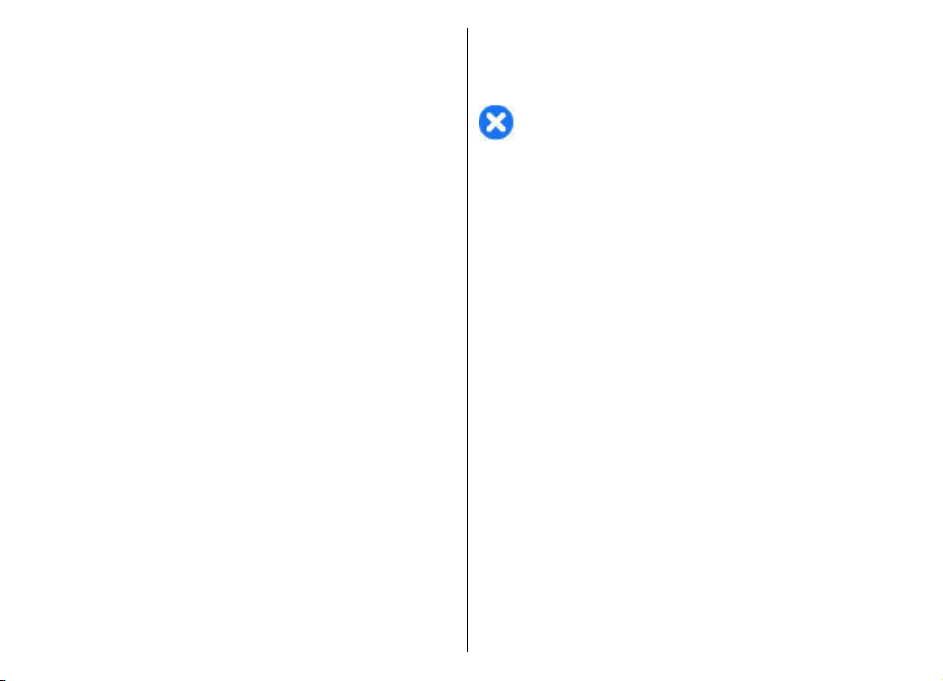
zobrazen pouze statický obrázek. Chcete-li určit
fotografii, posílanou z vašeho přístroje místo videa,
zvolte možnost Menu > Ovládací panel >
Nastavení a Telefon > Volání > Obrázek ve
videohovoru.
Telefon
Chcete-li vypnout odesílání zvuku, videa nebo videa i
zvuku, zvolte možnost Volby > Nepovolit >
Odesílání audia, Odesílání videa nebo Odesíl. audia
a videa.
Chcete-li nastavit hlasitost aktivního videohovoru,
použijte tlačítka nastavení hlasitosti.
Chcete-li aktivovat reproduktor, vyberte možnost
Volby > Aktivní reproduktor. Chcete-li vypnout
reproduktor a používat sluchátko, zvolte možnost
Volby > Aktivovat telefon.
Chcete-li přepínat okna s obrázky, zvolte možnost
Volby > Zaměnit obrázky.
Chcete-li změnit velikost zobrazení obrázku na displeji,
zvolte možnost Volby > Zoom a stiskněte navigační
tlačítko nahoru nebo dolů.
Chcete-li ukončit videohovor a iniciovat nový hlasový
hovor se stejným příjemcem, zvolte možnost Volby >
Přepnout na hlas. hovor.
Sdílení videa
Síťová služba sdílení videa slouží k odesílání živého
obrazu nebo videoklipu z vašeho mobilního přístroje
do jiného kompatibilního mobilního přístroje v
průběhu hovoru.
64
Při aktivovaném sdílení videa je aktivní reproduktor.
Pokud při sdílení videa nechcete pro hlasový hovor
používat reproduktor, můžete použít kompatibilní
headset.
Upozornění: Trvalé působení nadměrného hluku
může poškodit váš sluch. Poslouchejte hudbu o
přiměřené hlasitosti a nedržte přístroj u ucha, pokud
je používán hlasitý reproduktor.
Požadavky na sdílení videa
Funkce sdílení videa vyžaduje spojení UMTS. O další
informace o službě, dostupnosti sítě UMTS a poplatcích
souvisejících se službou požádejte provozovatele
služby.
Při práci s funkcí sdílení videa se řiďte těmito pokyny:
• Přístroj musí být nastaven pro dvojbodovou
komunikaci.
• Musí být aktivní spojení UMTS a musíte být v oblasti
pokrytí sítí UMTS. Pokud během relace sdílení videa
opustíte místo pokrytí sítě UMTS, sdílení je
ukončeno, ale hlasový hovor pokračuje.
• Odesilatel i příjemce musí být zaregistrováni v síti
UMTS. Pokud někoho pozvete k relaci sdílení
a přístroj příjemce není v oblasti pokrytí signálem
UMTS, nemá nainstalovánu funkci pro sdílení videa
nebo nemá nastavenu dvojbodovou komunikaci,
příjemce se o poslaném pozvání nedozví. Vy však
obdržíte chybovou zprávu, že příjemce nemůže
pozvání přijmout.
Page 65

Nastavení sdílení videa
Chcete-li změnit nastavení sdílení videa, zvolte
možnost Menu > Ovládací panel > Nastavení a
Připojení > Sdílení videa.
Chcete-li nastavit sdílení videa, potřebujete nastavení
dvojbodové komunikace a nastavení spojení UMTS.
Nastavení dvojbodového spojení
Dvojbodové spojení je také známo jako spojení
protokolem SIP (Session Initiation Protocol). Před
použitím funkce sdílení videa musí být v přístroji
nastaven profil SIP. O nastavení pro profil SIP požádejte
provozovatele služby a nastavení uložte do přístroje.
Provozovatel služby vám nastavení pošle nebo vám
předá seznam potřebných parametrů.
Přidání adresy SIP do kontaktu:
1. Zvolte možnost Menu > Kontakty.
2. Vyberte kontakt nebo vytvořte nový kontakt.
3. Zvolte možnost Volby > Upravit.
4. Zvolte možnost Volby > Přidat detail > Sdílet
video.
5. Adresu SIP zadejte ve formátu
uživatelské_jméno@název_domény (místo názvu
domény můžete použít adresu IP).
Neznáte-li adresu SIP kontaktu, můžete pro sdílení
videa použít i telefonní číslo příjemce včetně
mezinárodního směrového čísla (pokud to
podporuje provozovatel služby).
Nastavení spojení UMTS
Nastavení spojení UMTS:
• Obraťte se na provozovatele služby a uzavřete
smlouvu o používání sítě UMTS.
• Zkontrolujte, zda máte v přístroji správně
nakonfigurováno připojení k přístupovému bodu
služeb UMTS. O další informace o nastavení
požádejte svého provozovatele služby.
Sdílení živého videa a videoklipů
Je-li aktivní hlasový hovor, zvolte možnost Volby >
Sdílet video.
1. Pro sdílení živého videa během hovoru zvolte
možnost Živé video.
Chcete-li videoklip sdílet, zvolte možnost
Videoklip a vyberte klip, který chcete sdílet.
Možná bude nutné videoklip před sdílením převést
do vhodného formátu. Pokud přístroj zjistí, že je
videoklip třeba převést, zvolte možnost OK. Pro
převádění musí být v přístroji nainstalován
videoeditor.
2. Pokud má příjemce v seznamu kontaktů několik
adres SIP nebo telefonních čísel s mezinárodním
směrovým číslem, vyberte požadovanou adresu
nebo číslo. Pokud adresa SIP ani telefonní číslo
příjemce nejsou k dispozici, zadejte adresu nebo
číslo příjemce včetně mezinárodního směrového
čísla a možností OK pozvánku odešlete. Přístroj
odešle pozvánku na adresu SIP.
Sdílení bude zahájeno automaticky, jakmile
příjemce pozvání přijme.
Telefon
65
Page 66

Možnosti při sdílení videa
Přiblížení nebo oddálení videa (k dispozici
pouze odesilateli).
Telefon
Nastavení jasu (k dispozici pouze odesilateli).
nebo Vypnutí nebo zapnutí mikrofonu.
nebo Zapnutí a vypnutí reproduktoru.
nebo Pozastavení a pokračování ve sdílení
videa.
P řepnutí na celou obrazovku (k dispozici pouze
pro příjemce).
3. Chcete-li relaci sdílení ukončit, zvolte možnost
Stop. Hlasový hovor ukončíte stisknutím tlačítka
Konec. S ukončením hovoru končí i sdílení videa.
Chcete-li video sdílené v reálném čase uložit, stiskněte
v dotazu tlačítko Ano. Přístroj vám sdělí, ve které
paměti je video uloženo. Chcete-li určit preferovanou
paměť, zvolte možnost Menu > Ovládací panel >
Nastavení a Připojení > Sdílení videa > Pref.
paměť pro ukládání.
Pokud při sdílení videoklipu přistupujete k jiným
aplikacím, je sdílení pozastaveno. Chcete-li se vrátit do
zobrazení sdílení videa a pokračovat ve sdílení, zvolte
na domovské obrazovce možnost Volby >
Pokračovat.
Přijetí pozvání
Když vám jiný uživatel pošle pozvánku ke sdílení videa,
zobrazí zpráva jméno odesilatele nebo jeho adresu SIP.
66
Pokud přístroj není v tichém režimu, při přijetí
pozvánky zazvoní.
Pokud vám někdo pošle pozvánku ke sdílení a nejste v
dosahu sítě UMTS, o přijetí pozvánky se nedozvíte.
Po přijetí pozvánky vyberte některou z následujících
možností:
• Ano — Přijetí pozvánky a aktivování relace sdílení.
• Ne — Od mí tn ut í p oz vá nk y. Odesilatel obdrží zprávu
o tom, že jste pozvání odmítli. Pozvánku můžete
odmítnout a hlasový hovor ukončit i stisknutím
tlačítka Konec.
Pro vypnutí zvuku videa v přístroji zvolte možnost
Volby > Ztišit.
Pro přehrání videoklipu při originální hlasitosti zvolte
možnost Volby > Původní hlasitost. Tato akce
neovlivní přehrávání zvuku druhou stranou hovoru.
Chcete-li relaci sdílení ukončit, zvolte možnost Stop.
Hlasový hovor ukončíte stisknutím tlačítka Konec. S
ukončením hovoru končí i sdílení videa.
Internetová volání
Internetová volání
Služba internetového volání (síťová služba) umožňuje
volat a přijímat hovory přes internet. Internetová
volání mohou být navazována mezi počítači,
mobilními telefony a mezi zařízením VoIP a tradičním
telefonem.
Chcete-li službu používat, musíte si ji objednat a musíte
mít uživatelský účet.
Page 67

Chcete-li volat nebo přijmout hovor přes internet, musí
být přístroj v dosahu bezdrátové sítě WLAN a připojen
ke službě internetového volání.
Aktivování internetových volání
Zvolte Menu > Kontakty. Stiskněte navigační klávesu
vlevo a zvolte službu internetového volání ze seznamu.
Chcete-li volat nebo přijímat internetová volání,
kontaktujte poskytovatele služby a získejte od něj
nastavení připojení pro internetová volání. Abyste se
mohli připojit ke službě internetového volání, přístroj
se musí nacházet v oblasti pokryté službami sítě.
Chcete-li aktivovat svou službu internetového volání,
zvolte Volby > Aktivovat službu.
Chcete-li vyhledat dostupné bezdrátové sítě LAN
(WLAN), zvolte Volby > Hledat WLAN.
Zahájení internetového volání
Po aktivování služby internetového volání můžete
zahájit internetové volání ze všech aplikací
umožňujících běžné hlasové hovory, například
Kontakty nebo Protokol. Například v aplikaci Kontakty
můžete vyhledat požadovaný kontakt a zvolit možnost
Volby > Volat > Internetové volání.
Pro internetové volání z domovské obrazovky zadejte
telefonní číslo nebo internetovou adresu a zvolte
možnost Int. volání.
1. Pro zahájení internetového volání na internetovou
adresu nezačínající číslicí stiskněte na domovské
obrazovce libovolné tlačítko s číslicí, poté
několikasekundovým stisknutím tlačítka # vymažte
displej a přepněte přístroj z režimu číslic do režimu
znaků.
2. Zadejte internetovou adresu a stiskněte tlačítko
Volat.
Nastavení internetového volání
Zvolte Menu > Kontakty. Stiskněte navigační klávesu
vlevo a zvolte službu internetového volání ze seznamu.
Chcete-li zobrazit nebo upravit nastavení
internetového volání, zvolte Volby > Nastavení
a vyberte některou z následujících možností:
• Připojení ke službě — Vyberte nastavení cíle
konektivity internetového volání a upravte
podrobné údaje.
Chcete-li cíl změnit, vyhledejte službu a zvolte
možnost Změnit.
• Požadavky na dostupnost — Vyberte, zda chcete
automaticky přijímat všechny příchozí požadavky
na zjištění přítomnosti bez zobrazení žádosti o
potvrzení.
• Informace o službě — Zobrazení technických
informací o zvolené službě.
Telefon
67
Page 68

Zrychlená volba
Funkce zrychlené volby umožňuje volat podržením
stisknutého tlačítka s číslicí na domovské obrazovce.
Telefon
Pro aktivaci funkce zrychlené volby zvolte možnost
Menu > Ovládací panel > Nastavení a Telefon >
Volání > Zrychlená volba.
Chcete-li tlačítku s číslicí přiřadit telefonní číslo,
použijte tento postup:
1. Zvolte možnost Menu > Ovládací panel >
Telefon > Zrychl. volba.
2. Přejděte na displeji k číselnému tlačítku (2 až 9) a
zvolte možnost Volby > Přiřadit.
3. V seznamu kontaktů vyberte požadované číslo.
Chcete-li telefonní číslo přiřazené tlačítku s číslicí
odebrat nebo změnit, přejděte na tlačítko zrychlené
volby a zvolte možnost Volby > Odstranit nebo
Změnit.
Přesměrování hovoru
Zvolte možnost Menu > Ovládací panel >
Nastavení a Telefon > Přesměr. hovoru.
Přesměrování příchozích hovorů do hlasové schránky
nebo na jiné telefonní číslo. Podrobnosti získáte od
provozovatele služby.
Vyberte typ přesměrovávaných hovorů a některou
z následujících možností:
• Všechny hlasové hovory, Všechna datová volání
68
a videohovory nebo Všechna faxová
volání. — Přesměrování všech příchozích hlasových
hovorů, videohovorů, datových a faxových volání.
Hovory nemůžete přijímat, pouze se přesměrují na
jiné číslo.
• Je-li obsazeno — Přesměrování příchozích volání,
když máte aktivní hovor.
• Pokud nepřijímá — Přesměrování příchozích
volání, pokud přístroj vyzvání po specifikovanou
dobu. Vyberte dobu, po kterou bude přístroj
vyzvánět před přesměrováním hovoru.
• Je-li mimo dosah — Přesměrování hovorů, je-li
přístroj vypnutý nebo mimo dosah sítě.
• Není-li dostupný — Přesměrování hovorů, pokud
máte aktivní hovor, hovor nepřijímáte nebo je-li
přístroj vypnutý nebo mimo dosah sítě.
Chcete-li hovory přesměrovat do hlasové schránky,
vyberte typ hovorů, vyberte volbu př
zvolte možnost Volby > Aktivovat > Do hlasové
schránky.
Chcete-li hovory přesměrovat na jiné telefonní číslo,
vyberte typ hovorů, vyberte volbu přesměrování a
zvolte možnost Volby > Aktivovat > Na jiné číslo.
Zadejte číslo nebo pomocí možnosti Hledat najděte
telefonní číslo uložené v aplikaci Kontakty.
Pro kontrolu aktuálního nastavení přesměrování
hovorů vyberte možnost přesměrování a zvolte
možnost Volby > Ověřit stav.
Pro ukončení přesměrování hovorů vyberte možnost
přesměrování a zvolte Volby > Deaktivovat.
esměrování a
Page 69

Blokování hovorů
Zvolte možnost Menu > Ovládací panel >
Nastavení a Telefon > Blokování hovoru.
Hovory, které je možné přístrojem uskutečňovat nebo
přijímat, lze blokovat (síťová služba). Pro změnu
nastavení je vyžadováno heslo pro blokování od
provozovatele služby. Blokování hovorů ovlivní
všechny typy volání.
Vyberte z těchto voleb:
• Odchozí hovory — Není možné uskutečnit z
přístroje hlasová volání.
• Mezinárodní hovory — Není možné volat do
zahraničí.
• Mezinár. hovory kromě do domovské země
— Není možné volat do zahraničí, ale můžete volat
do domovské země.
• Příchozí hovory — Blokování příchozích hovorů.
• Příchozí hovory při roamingu — Omezení
příchozích hovorů, pokud jste mimo domovskou
zemi.
Chcete-li zkontrolovat stav blokování hlasových
hovorů, vyberte volbu blokování a zvolte možnost
Volby > Ověřit stav.
Chcete-li ukončit všechna blokování hlasových hovorů,
vyberte volbu blokování a zvolte možnost Volby >
Deaktiv. všechna blokov..
Chcete-li změnit heslo pro blokování hlasové, faxové a
datové komunikace, zvolte možnost Volby > Upravit
heslo blokování. Zadejte aktuální kód a potom
zadejte dvakrát nový kód. Heslo pro blokování musí
tvořit čtyři číslice. Podrobnosti získáte od
provozovatele služby.
Blokování internetových volání
Zvolte možnost Menu > Ovládací panel >
Nastavení a Telefon > Blokování hovoru >
Blokovat internetová volání.
Chcete-li odmítat internetové hovory od anonymních
volajících, zvolte možnost Blokov. anonymní
volání > Zapnuto.
Odesílání kmitočtových tónů DTMF
Chcete-li během aktivního hovoru zkontrolovat svou
hlasovou schránku nebo využít jinou automatickou
telefonní službu, můžete odeslat kmitočtové tóny
DTMF (dual tone multi-frequency).
Odeslání sekvence kmitočtových tónů DTMF
1. Iniciujte volání a počkejte, až ho příjemce přijme.
2. Zvolte možnost Volby > Odeslat DTMF.
3. Zadejte sekvenci tónů DTMF nebo zvolte
předdefinovanou sekvenci.
Telefon
69
Page 70

Přidání kmitočtových tónů ke kontaktu
1. Zvolte možnost Menu > Kontakty. Vyberte
kontakt a zvolte možnost Volby > Upravit >
Volby > Přidat detail > DTMF.
Telefon
2. Zadejte sekvenci tónů. Chcete-li vložit pauzu v
trvání 2 sekund před nebo za kmitočtové tóny,
zadejte p. Chcete-li nastavit přístroj tak, aby
odesílal tóny DTMF pouze pokud během hovoru
zvolíte Odeslat DTMF, vložte w. Chcete-li z
klávesnice zadat znaky p a w, stiskněte opakovaně
tlačítko *.
3. Zvolte Hotovo.
Mluvící motiv
Zvolte Menu > Ovládací panel > Motivy a Dom.
obrazovka > Mluvený motiv.
Je-li aktivní mluvený motiv, zobrazí se na domovské
obrazovce seznam funkcí podporovaných mluveným
motivem. Při procházení funkcemi přístroj čte
zobrazené funkce nahlas. Vyberte požadovanou funkci.
Pro poslech položek ze seznamu kontaktů zvolte
Vlastnosti volání > Kontakty.
Pro poslech informací o nepřijatých a přijatých
hovorech a o volaných číslech zvolte Vlastnosti
volání > Poslední hovory.
Chcete-li volat zadáním telefonního čísla, zvolte
Vlastnosti volání > Číselník a požadované číslo. Pro
zadání telefonního čísla přejděte k číslům a postupně
je volte.
70
Chcete-li volat svou hlasovou schránku, zvolte možnost
Vlastnosti volání > Hlas. schránka.
Pro zahájení telefonického hovoru pomocí hlasového
vytáčení zvolte možnost Hlasové příkazy.
Chcete-li si nechat přečíst doručené zprávy nahlas,
zvolte Poslech zpráv.
Pro poslech aktuálního času zvolte Hodiny. Chcete-li si
poslechnout dnešní datum, stiskněte navigační
klávesu dolů.
Pokud při zapnuté funkci hlasové pomoci nastane čas
upozornění na událost kalendáře, aplikace nahlas
přečte obsah upozornění.
Pro poslech dostupných možností zvolte Volby.
Hlasové příkazy
Zvolte možnost Menu > Ovládací p anel > Telefon >
Hlas. příkazy.
Hlasové příkazy slouží k vytáčení čísel a spouštění
aplikací, profilů nebo jiných funkcí přístroje. Chcete-li
zahájit rozpoznávání hlasu, podržte stisknuté tlačítko
vypnutí zvuku.
Přístroj vytvoří hlasové záznamy pro položky
v kontaktech a pro funkce uvedené v aplikaci Hlasové
příkazy. Po vyslovení hlasového příkazu přístroj
porovná vyslovený text s hlasovým záznamem
uloženým v přístroji. Hlasové příkazy nejsou závislé na
hlasu hovořící osoby. Technologie rozpoznávání hlasu
v přístroji se však přizpůsobuje hlasu hlavního
uživatele a rozpoznává jeho hlasové příkazy lépe.
Page 71

Volání
Hlasovým záznamem pro kontakt je jméno nebo
přezdívka uložená pro kontakt v seznamu kontaktů.
Poznámka: Použití hlasových záznamů může být
obtížné v hlučném prostředí nebo v tísni. Nespoléhejte
se tedy ve všech případech pouze na volání s pomocí
hlasového záznamu.
Chcete-li si poslechnout hlasový záznam, vyberte
kontakt a zvolte možnost Volby > Detaily hlasov.
záznamu > Přehrát hlasový záznam.
1. Chcete-li volat pomocí hlasového příkazu, stiskněte
a podržte tlačítko vypnutí zvuku.
2. Až uslyšíte tón nebo uvidíte signál na displeji,
zřetelně vyslovte jméno uložené pro kontakt.
3. Přístroj přehraje syntetizovaný hlasový záznam
rozpoznaného kontaktu ve vybraném jazyce
přístroje a zobrazí jméno. Po prodlevě 1,5 sekundy
přístroj zahájí vytáčení čísla. Pokud nebyl kontakt
rozpoznán správně, zvolte jiný kontakt z
navržených shod nebo zvolte Konec pro zrušení
vytáčení.
Pokud je u kontaktu uloženo více čísel, vyberte
kontakt a požadované číslo.
Spouštění aplikací
Přístroj vytvoří hlasové příkazy pro aplikace uvedené v
aplikaci Hlasové příkazy.
Chcete-li spustit aplikaci hlasovým příkazem, podržte
stisknuté tlačítko Vypnutí zvuku a vyslovte název
aplikace. Pokud nebyla aplikace rozpoznána správně,
zvolte jinou aplikaci z navržených shod nebo zvolte
Konec pro zrušení operace.
Chcete-li hlasový příkaz aplikace změnit, zvolte
možnost Volby > Změnit příkaz a zadejte nový
příkaz.
Změna profilu
Zvolte možnost Menu > Ovládací panel > Telefon >
Hlas. příkazy.
Přístroj vytvoří pro každý profil hlasový záznam.
Chcete-li profil aktivovat hlasovým příkazem, podržte
na domovské obrazovce stisknuté tlačítko vypnutí
zvuku a vyslovte název profilu.
Chcete-li hlasový příkaz změnit, zvolte možnost
Profily > Volby > Změnit příkaz.
Nastavení hlasových příkazů
Zvolte možnost Menu > Ovládací panel > Telefon >
Hlas. příkazy.
Zvolte Volby > Nastavení a vyberte z následujících
voleb:
• Syntetizátor — Aktivace syntetizátoru, který
přehrává rozpoznané hlasové příkazy.
• Hlasitost přehrávání — Nastavení hlasitosti řeči.
• Citlivost rozpoznávání — Nastavení citlivosti
rozpoznávání hlasových příkazů.
• Ověření příkazu — Zvolení, zda jsou hlasové
příkazy přijímány automaticky, manuálně nebo
hlasovým ověřením.
Telefon
71
Page 72

• Odstranit mé hlas. úpravy — Vynuluje systém
učení funkce rozpoznávání hlasu při změně
hlavního uživatele přístroje.
Telefon
Push to talk
Některé funkce nemusejí být ve vaší oblasti k dispozici.
Informace o jejich dostupnosti získáte od
provozovatele služby.
Zvolte možnost Menu > Aplikace > PTT.
O službě Push to talk
Push to talk (PTT) (síťová služba) je hlasová služba
pracující v reálném čase na protokolu IP, která využívá
celulární síť. Služba PTT umožňuje přímou hlasovou
komunikaci po stisknutí tlačítka. Služba PTT slouží ke
konverzaci s jednou osobou nebo se skupinou osob.
Před zahájením používání služby PTT musíte definovat
nastavení služby PTT (přístupový bod, PTT, SIP, XDM a
Přítomnost). Nastavení můžete v podobě speciální
textové zprávy obdržet od provozovatele služby PTT.
Pro konfiguraci služby PTT můžete použít také
průvodce nastavením, pokud ho provozovatel služby
podporuje. Další informace o aplikaci PTT najdete v
rozšířené uživatelské příručce k přístroji nebo na
místním webovém serveru společnosti Nokia.
U komunikace PTT jeden uživatel hovoří a ostatní
poslouchají z vestavěného reproduktoru.
Účastníci se v hovoru střídají. Protože může mluvit vždy
pouze jeden člen skupiny, je omezena maximální doba
72
jednoho úseku hovoru. Maximální délka je většinou
30 sekund. Podrobnosti o délce jednoho hovoru ve vaší
síti získáte od operátora sítě nebo provozovatele
služby.
Telefonní hovory mají vždy přednost před aktivitami
Push to talk.
Přihlášení se a ukončení služby PTT
Po spuštění se aplikace Push to talk (PTT) automaticky
přihlásí a připojí ke kanálům, které byly aktivní, když
byla aplikace naposledy ukončena. Pokud se připojení
nezdaří a chcete se o přihlášení pokusit znovu, zvolte
možnost Volby > Přihlásit k PTT.
Pro ukončení aplikace PTT zvolte možnost Volby >
Konec.
Pro přepnutí do jiné otevřené aplikace podržte
stisknuté tlačítko Menu.
Volání a přijímání hovorů PTT
Chcete-li zahájit hovor PTT, stiskněte tlačítko Volat a
držte ho po celou dobu, kdy hovoříte. Když chcete
poslouchat odpověď, tlačítko Volat uvolněte.
Chcete-li zkontrolovat stav kontaktů, zvolte v aplikaci
PTT možnost Volby > Kontakty PTT > Kontakty a
vyberte některou z těchto možností:
•
— účastník je k dispozici
— stav účastníka není znám
•
Page 73

• — účastník nechce být rušen, ale přijímá
požadavky na zpětné volání
•
— účastník má aplikaci PTT vypnutou
Tato služba závisí na operátorovi sítě a je k dispozici
pouze pro objednané kontakty. Chcete-li objednat
zjišťování stavu kontaktu, zvolte možnost Volby >
Zobrazit stav přihlášení.
Individuální volání
Zvolte možnost Volby > Kontakty PTT > Kontakty.
Vyberte kontakt, se kterým chcete hovořit, a zvolte
možnost Volby > Individuální volání. Stiskněte
tlačítko PTT a držte jej, dokud hovoříte. Po ukončení
hovoru uvolněte tlačítko.
Podržíte-li tlačítko PTT stisknuté, můžete s kontaktem
hovořit i v jiných zobrazeních aplikace PTT, například v
zobrazení kontaktů.
Chcete-li zahájit nový telefonní hovor, musíte nejprve
ukončit individuální volání. Zvolte možnost Odpojit.
Tip: V průběhu hovoru pomocí služby PTT držte
přístroj před sebou, abyste viděli na displej.
Hovořte směrem na mikrofon a nezakrývejte
reproduktor.
Zahájení skupinového hovoru
Chcete-li zavolat skupině, zvolte možnost Volby >
Kontakty PTT > Kontakty, označte kontakty, kterým
chcete volat, a zvolte možnost Volby > Volat s více.
Přijmutí hovoru PTT
Chcete-li přijmout individuální hovor, stiskněte tlačítko
Volat. Pro odmítnutí hovoru stiskněte tlačítko Konec.
Tip: Individuální nebo skupinový hovor můžete
zahájit i z aplikace Kontakty. Zvolte možnost
Volby > PTT > Individuální volání nebo
Volat s více.
Požadavky na zpětná volání
Odeslání požadavku na zpětné volání:
V seznamu kontaktů vyhledejte požadované jméno a
zvolte možnost Volby > Poslat pož. na zpětné vol..
Když vám někdo pošle požadavek na zpětné volání,
přístroj na domovské obrazovce zobrazí zprávu 1
požad. na zpět. volání.
Reakce na požadavek na zpětné volání
Zvolte možnost Ukázat, vyberte kontakt a možností
Volby > Individuální volání zahajte individuální
hovor.
Skupiny PTT
Kanály
Kanál PTT se skládá ze skupiny osob (například přátel
nebo pracovní skupiny), které se ke kanálu připojily
poté, co byly pozvány. Když zavoláte kanál, slyší hovor
všichni připojení členové současně.
Můžete se připojit k předem konfigurovanému kanálu.
Veřejné kanály jsou otevřeny pro všechny uživatele,
kteří znají adresu URL daného kanálu.
Když jste připojeni ke kanálu a hovoříte, slyší vás
všichni členové připojení k tomuto kanálu. Současně
může být aktivních až pět kanálů.
Telefon
73
Page 74

Zvolte možnost Volby > Kontakty PTT > Síťové
skup. / kanály.
Chcete-li se připojit k veřejné předem konfigurované
síťové skupině nebo kanálu poprvé, musíte skupinu
Telefon
nebo kanál nejprve vytvořit. Zvolte možnost Volby >
Přidat existující a zadejte požadované informace. Po
vytvoření odkazu na skupinu se můžete pokusit ke
skupině připojit.
Síťové skupiny
Síťové skupiny se skládají z předem konfigurovaných
seznamů členů uložených na serveru. Účastníky
můžete definovat tak, že je přidáte do seznamu.
Chcete-li hovořit k síťové skupině, můžete ji vybrat a
zahájit s ní hovor. Server zavolá všem účastníkům
skupiny a hovor je připraven, jakmile odpoví první
účastník.
Chcete-li zahájit hovor, zvolte možnost Volby >
Kontakty PTT > Síťové skup. / kanály, na kartě
skupin PTT vyberte skupinu a stiskněte tlačítko PTT.
Vytvořeni skupiny kanálu
Chcete-li novou konfigurovanou síťovou skupinu nebo
kanál, zvolte možnost Volby > Vytvořit novou,
Síťová skupina PTT nebo Kanál PTT.
Můžete vytvořit i vlastní veřejný kanál, určit jeho název
a pozvat do něj členy. Členové mohou k veřejnému
kanálu přizvat další členy.
Můžete vytvářet i soukromé kanály. Do soukromého
kanálu se mohou připojit pouze uživatelé pozvaní
hostitelem.
74
Pro každý kanál definujte údaje Název síťové
skupiny, Přezdívka a Miniatura (volitelné).
Po úspěšném vytvoření kanálu budete dotázáni, zda
chcete odeslat pozvánky ke kanálu. Pozvánky jsou
textové zprávy.
Hovor s uživateli kanálu nebo skupinou
Chcete-li po přihlášení ke službě PTT zahájit hovor
s uživateli kanálu, stiskněte tlačítko PTT. Uslyšíte tón
potvrzující udělení přístupu. Po celou dobu hovoru
držte stisknuté tlačítko PTT. Jakmile domluvíte, tlačítko
uvolněte.
Pokud se stisknutím tlačítka PTT pokusíte oslovit kanál
v okamžiku, kdy hovoří jiný uživatel, přístroj zobrazí
zprávu Čekejte. Uvolněte tlačítko PTT, počkejte, až
hovořící uživatel domluví, a stiskněte tlačítko PTT
znovu. Můžete také ponechat tlačítko PTT stisknuté
a počkat na zobrazení zprávy Hovořte.
Pokud hovoříte s uživateli kanálu a jeden uživatel
přestane mluvit, začíná mluvit první uživatel, který
stiskne tlačítko PTT.
Chcete-li při aktivním hovoru zobrazit aktivní uživatele
kanálu, zvolte možnost Volby > Aktivní členové.
Po dokončení hovoru PTT zvolte možnost Odpojit.
Chcete-li k aktivnímu hovoru přizvat další členy,
vyberte kanál, ke kterému jste připojeni. Možností
Volby > Poslat pozvánku otevřete zobrazení
pozvánek. Nové
kanálu nebo jako hostitel soukromého kanálu.
Pozvánky jsou textové zprávy.
členy můžete zvát pouze do veřejného
Page 75

Kanál také můžete zveřejnit, aby se o něm ostatní
uživatelé dozvěděli a mohli se k němu připojit. Zvolte
možnost Volby > Poslat pozvánku a zadejte
požadované informace.
Reakce na přizvání ke kanálu
Chcete-li uložit příchozí pozvánku ke kanálu, zvolte
možnost Volby > Uložit kanál. Kanál bude přidán do
vašich kontaktů PTT (do zobrazení kanálů).
Po uložení pozvánky ke kanálu budete dotázáni, zda se
chcete ke kanálu připojit. Možností Ano otevřete
zobrazení relací PTT. Pokud ještě nejste přihlášeni,
přístroj se přihlásí ke službě.
Pokud pozvánku odmítnete nebo smažete, bude
uložena do složky Přijaté v aplikaci Zprávy. Chcete-li se
ke kanálu připojit později, otevřete zprávu s pozvánkou
a pozvánku uložte. Chcete-li se připojit ke kanálu,
zvolte v dialogovém okně možnost Ano.
Zobrazení protokolu PTT
Zvolte možnost Volby > Protokol PTT a Nepřijatá
volání PTT, Přijatá volání PTT nebo Iniciovaná
volání PTT.
Chcete-li z protokolu PTT zahájit individuální hovor,
vyhledejte požadovaný kontakt a stiskněte tlačítko
PTT.
Nastavení služby PTT
Chcete-li změnit uživatelské nastavení Push to talk
(PTT), zvolte možnost Volby > Nastavení >
Nastavení uživatele a vyberte některou z
následujících možností:
• Příchozí volání — Povolení nebo blokování PTT
volání.
• Příchoz. požad. na zp. vol. — Přijímání nebo
blokování příchozích požadavků na zpětné zavolání.
• Volání ze sezn. přijíman. — Nastavení přístroje,
aby upozorňoval na nová volání PTT nebo přijímat
volání automaticky.
• Tón pož. na zpětné volání — Vyberte vyzváněcí
tón pro požadavky na zpětné volání.
• Spuštění aplikace — Nastavte, zda se chcete ke
službě PTT přihlašovat při zapnutí přístroje.
• Výchozí přezdívka — Zadejte výchozí přezdívku
zobrazenou ostatním uživatelům. Toto nastavení
nemusí být možné upravovat.
• Ukázat mou adresu PTT — Nastavte, kdy chcete
ostatním účastníkům hovoru zobrazovat svou
adresu PTT. Některé možnosti nemusí být možné
použít.
Protokol
Zvolte možnost Menu > Protokol.
V aplikaci Protokol jsou uloženy informace o historii
komunikace přístroje. Přístroj registruje nepřijaté a
přijaté hovory pouze v případě, že tyto funkce
podporuje síť, přístroj je zapnutý a nachází se v oblasti
pokryté službami sítě.
Telefon
75
Page 76

Registry volání a datových přenosů
Zvolte možnost Menu > Protokol.
Telefon
Chcete-li zobrazit aktuální čísla nepřijatých a přijatých
hovorů nebo volaná čísla, zvolte Poslední hovory.
Tip: Chcete-li z domovské obrazovky zobrazit
volaná čísla, stiskněte tlačítko Volat.
Chcete-li zobrazit přibližnou dobu trvání příchozích a
odchozích hovorů, zvolte možnost Délka hovorů.
Chcete-li zobrazit množství dat přenesených v průběhu
paketového připojení, zvolte Paketová data.
Chcete-li telefonní číslo z komunikační události přidat
do aplikace Kontakty, zvolte možnost Volby > Uložit
do Kontaktů a vytvořte nový kontakt nebo přidejte
telefonní číslo k existujícímu kontaktu.
Chcete-li číslo zkopírovat, například pro vložení do
textové zprávy, zvolte možnost Volby > Použít
číslo > Kopírovat.
Chcete-li zobrazit pouze jeden typ komunikačních
událostí nebo události týkající se jednoho uživatele,
zvolte možnost Volby > Filtr a vyberte odpovídající
filtr.
Chcete-li trvale vymazat obsah protokolu, výpis
posledních hovorů a výpisy o doručení zpráv, zvolte
možnost Volby > Vymazat protokol.
Monitorování veškeré komunikace
Zvolte možnost Menu > Protokol.
Chcete-li sledovat všechny hlasové hovory, textové
zprávy nebo datová spojení zaznamenaná přístrojem,
otevřete kartu obecného protokolu
Chcete-li zobrazit podrobné informace o komunikační
události, vyberte událost.
Tip: Dílčí události, například textové zprávy
odeslané ve více částech nebo paketová spojení,
jsou zaznamenány jako jedna událost. Připojení
do schránky, střediska multimediálních zpráv
nebo na webové stránky jsou zobrazena jako
76
paketová datová spojení.
Volání a posílání zpráv z Protokolu
Zvolte možnost Menu > Protokol.
Chcete-li zavolat volajícímu zpět, zvolte možnost
.
Poslední hovory > Nepřijaté hovory, Přijaté
hovory nebo Volaná čísla. Vyberte volajícího a zvolte
možnost Volby > Volat.
Chcete-li volajícímu odpovědět zprávou, zvolte
možnost Poslední hovory > Nepřijaté hovory,
Přijaté hovory nebo Volaná čísla. Vyberte volajícího,
zvolte možnost Volby > Vytvořit zprávu a odešlete
zprávu.
Page 77

Nastavení protokolu
Zvolte možnost Menu > Protokol.
Chcete-li nastavit časové období pro uchování všech
komunikačních událostí v protokolu, zvolte možnost
Volby > Nastavení > Délka protokolu a nastavte
dobu. Pokud zvolíte Bez protokolu, dojde k trvalému
odstranění celého obsahu protokolu.
Telefon
77
Page 78

Internet
S přístrojem Nokia E75 můžete procházet internetem i
Internet
firemním intranetem a stahovat a instalovat do
přístroje nové aplikace. Svůj přístroj můžete rovněž
použít jako modem pro připojení počítače k internetu.
Prohlížeč
Procházení webu
Zvolte možnost Menu > Web.
Akcelerátor: Chcete-li spustit prohlížeč, podržte
stisknuté tlačítko 0 na domovské obrazovce.
Chcete-li zobrazit webovou stránku, vyberte
v zobrazení záložek záložku nebo začněte zadávat
webovou adresu (pole
zvolte Jít na.
Některé webové stránky mohou obsahovat materiály
(například obrazové a zvukové), jejichž zobrazení
vyžaduje velkou část paměti. Pokud přístroji při
načítání takové webové stránky dojde paměť,
nebudou na stránce zobrazeny obrázky.
Chcete-li zobrazovat webové stránky s vypnutými
obrázky, z důvodu úspory paměti a zvýšení rychlosti
načítání stránky, zvolte Volby > Nastavení >
Stránka > Načíst obsah > Pouze text.
Pro zadání webové adresy zvolte Volby > Přejít na >
78
Nová webová stránka.
se automaticky otevře) a
Chcete-li obnovit obsah webové stránky, zvolte
možnost Volby > Volby webov. stránek > Znovu
načíst.
Chcete-li uložit záložku na aktuální webovou stránku,
zvolte možnost Volby > Volby webov. stránek >
Uložit jako záložku.
Chcete-li zobrazit snímky stránek, které jste při této
relaci navštívili, zvolte možnost Zpět (je dostupná
pouze, když je v nastavení prohlížeče aktivována
možnost Seznam historie a aktuální stránka není
první navštívenou stránkou).
Chcete-li zakázat nebo povolit automatické otevírání
více oken, zvolte možnost Volby > Volby webov.
stránek > Blok. překryvná okna nebo Povolit
překryv. okna.
Pro zobrazení mapy klávesových zkratek zvolte
Volby > Klávesové zkratky. Chcete-li upravit
klávesové zkratky, zvolte Upravit.
Tip: Chcete-li minimalizovat prohlížeč bez
ukončení aplikace nebo připojení, stiskněte
jednou tlačítko Konec.
Panel nástrojů prohlížeče
Panel nástrojů prohlížeče pomáhá při volbě často
používaných funkcí prohlížeče.
Chcete-li otevřít panel nástrojů, podržte stisknuté
navigační tlačítko na prázdném místě webové stránky.
Page 79

Pro pohyb na panelu nástrojů stiskněte navigační
tlačítko vlevo nebo vpravo. Funkci vyberete stisknutím
navigačního tlačítka.
Na panelu nástrojů vyberte některou z těchto
možností:
Poslední navštív. stránky — Zobrazí seznam
•
často navštěvovaných webových adres.
•
Náhled — Zobrazení přehledu aktuální webové
stránky.
•
Hledat klíčové slovo — Hledání na aktuální
webové stránce.
•
Znovu načíst — Obnovení webové stránky.
Objednat web. zdroje (je-li k
•
dispozici) — Zobrazí seznam webových vysílání
dostupných na aktuální stránce a umožní vysílání
objednat.
Navigace na stránkách
Funkce Minimapa a Náhled stránky pomáhají při
orientaci na webových stránkách obsahujících mnoho
informací.
Chcete-li funkci Minimapa zapnout, zvolte možnost
Volby > Nastavení > Obecná > Minimapa >
Zapnutá. Procházíte-li rozsáhlou webovou stránkou,
otevře přístroj okno Minimapa a uvidíte náhled
prohlížené stránky.
Pro pohyb ve funkci Mini mapa stiskněte navigační
tlačítko vlevo, vpravo, nahoru či dolů. Po nalezení
požadovaného místa zastavte pohyb. Funkce Mini
mapa vás přenese na požadované místo a zmizí.
Při prohlížení webové stránky obsahující mnoho
informací můžete funkcí náhledu stránky zobrazit, jaké
informace stránka obsahuje.
Stisknutím tlačítka 8 zobrazíte přehled aktuální
webové stránky. Chcete-li najít požadované místo na
stránce, stiskněte navigační tlačítko nahoru, dolů,
vlevo nebo vpravo. Dalším stisknutím tlačítka 8
webovou stránku zvětšíte a zobrazíte požadovanou
část stránky.
Webová vysílání a blogy
Zvolte Menu > Web.
Webové zdroje jsou soubory XML na webových
stránkách, které slouží ke sdílení nejnovějších titulků
nebo blogů. Webové zdroje najdete na webu,
stránkách blogů a encyklopedie Wiki.
Webový prohlížeč automaticky zjišťuje, zda jsou na
stránce webové zdroje.
Pokud jsou zdroje k dispozici, můžete si je objednat
možností Volby > Objednat web. zdroje.
Chcete-li webový zdroj aktualizovat, vyberte v
zobrazení Webové zdroje zdroj a zvolte možnost
Volby > ObnovitVolby webových zdrojů.
Chcete-li nastavit, zda mají být webové zdroje
aktualizovány automaticky, zvolte v zobrazení Webové
zdroje možnost Volby > Upravit > Upravit. Tato
možnost není k dispozici, pokud je jeden nebo více
zdrojů označen.
Internet
79
Page 80
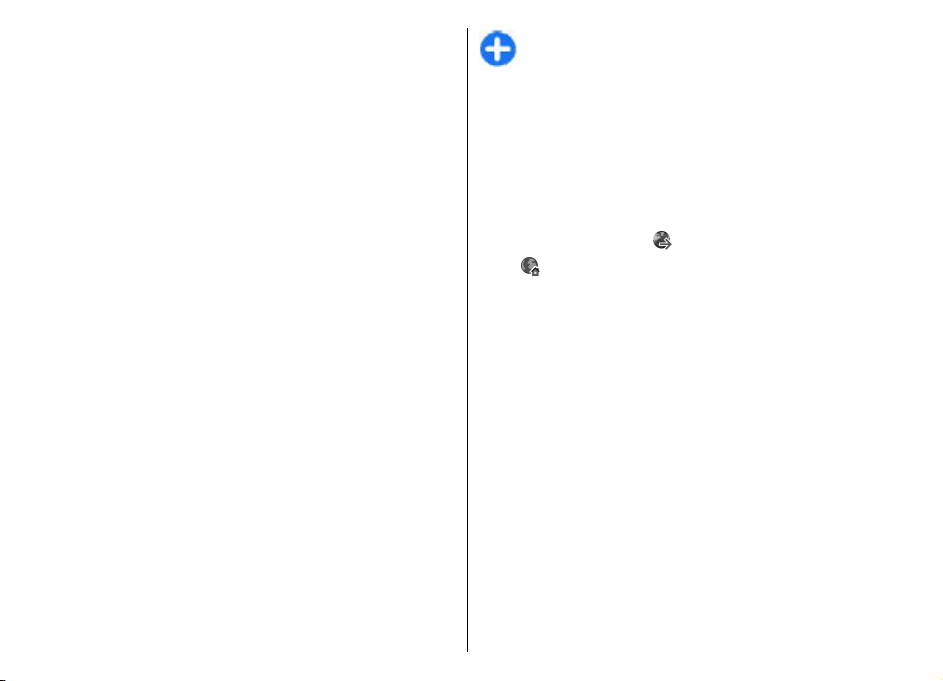
Nástroje widget
Tento přístroj podporuje nástroje widget. Nástroje
widget jsou malé webové aplikace ke stažení, které do
přístroje doručují multimédia, zpravodajství a další
Internet
informace jako jsou zprávy o počasí. Nainstalované
nástroje widget jsou uloženy jako samostatné aplikace
ve složce Aplikace.
Nástroje widget můžete stahovat pomocí aplikace
Stáhnout! nebo z webu.
Nástroje widget můžete nainstalovat také na
kompatibilní paměťovou kartu (je-li k dispozici).
Výchozí přístupový bod pro nástroje widget je stejný
jako pro webový prohlížeč. Pokud jsou některé
nástroje widget aktivní na pozadí, mohou automaticky
aktualizovat informace v přístroji.
Využívání nástrojů widget může vyžadovat přenos
velkého množství dat přes síť provozovatele služeb.
Informace o cenách za datové přenosy zjistíte od svého
provozovatele služeb.
Hledání obsahu
Zvolte možnost Menu > Web.
Chcete-li na aktuální webové stránce hledat text,
telefonní čísla nebo el. adresy, zvolte možnost Volby >
Najít klíčové slovo a vyberte požadovanou možnost.
Na další shodu přejdete stisknutím navigačního
tlačítka dolů.
Na předchozí shodu se vrátíte stisknutím navigačního
tlačítka nahoru.
80
Tip: Chcete-li na aktuální webové stránce hledat
text, stiskněte tlačítko 2.
Záložky
Zvolte Menu > Web.
Zvolte Volby > Přejít na > Záložky. Webové adresy
můžete vybírat ze seznamu nebo z nashromážděných
záložek ve složce Posl. navštív. stránky.
Jakmile začnete zadávat webovou adresu, přístroj
automaticky otevře pole
Ikona
výchozí přístupový bod.
Chcete-li přejít na novou webovou stránku, zvolte
možnost Volby > Přejít na > Nová webová
stránka.
Chcete-li posílat a přidávat záložky nebo nastavit
záložku jako domovskou stránku, zvolte možnost
Volby > Volby záložek.
Chcete-li upravovat, přesouvat nebo odstraňovat
záložky, zvolte možnost Volby > Správce záložek.
označuje domovskou stránku nastavenou pro
.
Vymazání vyrovnávací paměti
Informace nebo služby, kterými jste procházeli, jsou
uloženy ve vyrovnávací paměti přístroje.
Vyrovnávací paměť slouží k dočasnému ukládání dat.
Pokud jste se pokoušeli o přístup k důvěrným
informacím vyžadujícím hesla nebo si k nim zjednali
Page 81

přístup, vymažte vyrovnávací paměť po každém
použití.
Chcete-li vyrovnávací paměť vymazat, zvolte možnost
Volby > Vymazat privátní data > Vyrovnávací
paměť.
Ukončení připojení
Chcete-li ukončit připojení a zavřít prohlížeč, zvolte
možnost Volby > Konec.
Chcete-li odstranit informace, které síťový server
shromažďuje o vašich návštěvách různých webových
stránek, zvolte možnost Volby > Vymazat privátní
data > Cookies.
Zabezpečení spojení
Je-li v průběhu spojení zobrazen indikátor zabezpečení
, je přenos dat mezi přístrojem a internetovou
branou nebo serverem šifrován.
Ikona zabezpečení nesvědčí o tom, že datový přenos
mezi branou a serverem s obsahem (kde jsou uložena
data) je bezpečný. Datový přenos mezi branou a
serverem s obsahem zabezpečuje poskytovatel služby.
Pro některé služby, například bankovnictví, mohou být
vyžadovány různé bezpečnostní certifikáty. Pokud
identita serveru neodpovídá nebo pokud v přístroji
nemáte správný bezpečnostní certifikát, budete
upozorněni. O další informace požádejte svého
poskytovatele služby.
Důležité: I když použití certifikátů značně snižuje
rizika spojená s instalací softwaru a vzdáleným
připojením, musí být pro zajištění zvýšené bezpečnosti
správně používány. Přítomnost certifikátů sama o sobě
nenabízí žádnou ochranu; správce certifikátů musí
obsahovat správné, věrohodné nebo spolehlivé
certifikáty, aby byla k dispozici zvýšená bezpečnost.
Certifikáty mají omezenou životnost. Pokud je
certifikát označen jako "Prošlý" nebo "Ještě neplatný",
přestože by platný být měl, zkontrolujte, zda je v
přístroji nastaveno správné datum a čas.
Před změnou nastavení jakéhokoli certifikátu se
musíte ujistit, že můžete důvěřovat vlastníkovi
certifikátu a že certifikát skutečně náleží uvedenému
vlastníkovi.
Nastavení webu
Zvolte možnost Menu > Web a Volby > Nastavení.
Zvolte z následujících možností:
Obecná nastavení
• Přístupový bod — Změna výchozího přístupového
bodu. Některé nebo všechny přístupové body
mohou být ve vašem přístroji uloženy
provozovatelem služby a nemusí být možné je
měnit, vytvářet, upravovat ani odebírat.
• Domovská stránka — Nastavení domovské
stránky.
• Minimapa — Zapnutí minimapy.
• Seznam historie — Při procházení zobrazí při
zvolení možnosti Zpět historii stránek aktuální
relace.
Internet
81
Page 82

• Bezpečnostní výstrahy — Zobrazení nebo skrytí
bezpečnostních upozornění.
• Skript Java/ECMA — Zapnutí nebo vypnutí
používání skriptů.
• Otevřít při stahování — Automatické otevírání
Internet
stažených souborů.
Nastavení stránky
• Načíst obsah — Vyberte, zda chcete při procházení
stránkami načítat obrázky a jiné objekty. Pokud
zvolíte možnost Pouze text, můžete později během
procházení načíst obrázky nebo objekty možností
Volby > Nástroje > Načíst obrázky.
• Výběrové klávesy — Zobrazení výběrových
tlačítek.
• Výchozí kódování — Pokud nejsou správně
zobrazeny znaky textu, můžete podle jazyka
aktuální stránky zvolit jiné kódování.
• Blokovat překryvná okna — Povolení nebo
zakázání automatického otevírání překryvných
oken při procházení.
• Automatická aktualizace — Automatické
obnovování webových stránek při prohlížení.
• Automatické hledání — Zapnutí automatického
hledání.
• Velikost písma — Nastavení velikosti písma pro
webové stránky.
Nastavení soukromí
• Poslední navštív. stránky — Zapnutí nebo vypnutí
automatického shromažďování záložek. Chcete-li
v automatickém ukládání adres navštívených
webových stránek do složky Poslední navštívené
82
stránky pokračovat, ale v zobrazení záložek tuto
složku skrýt, zvolte možnost Skrýt složku.
• Ukládání dat formuláře — Nechcete-li, aby data
zadaná do formulářů na webové stránce byla
uložena a použita při následujícím zobrazení této
stránky, zvolte možnost Vypnuté.
• Cookies — Zapnutí nebo vypnutí přijímání a
posílání souborů cookie.
Nastavení webových zdrojů
• Automatické aktualizace — Určete, zda chcete
automaticky aktualizovat webová vysílání a jak
často má aktualizace probíhat. Nastavení aplikace,
aby automaticky načítala webová vysílání, může
vyžadovat přenos velkého množství dat v síti
poskytovatele služeb. Informujte se u svého
poskytovatele služeb o poplatcích za datové
přenosy.
• Příst. bod pro aut. akt. — Vyberte požadovaný
přístupový bod pro aktualizace. Tato možnost je
dostupná pouze při aktivované funkci Automatické
aktualizace.
Procházení intranetu
Zvolte možnost Menu > Kancelář > Intranet.
Pro připojení k intranetu otevřete aplikaci Intranet, a
zvolte možnost Volby > Připojit. Pokud je v nastavení
připojení definováno několik intranetových cílů, zvolte
možnost Změnit cíl a vyberte intranet, který chcete
procházet.
Chcete-li definovat nastavení pro připojení k intranetu,
zvolte možnost Volby > Nastavení.
Page 83

Stáhnout!
Zvolte Menu > Stáhnout!.
Se síťovou službou Stáhnout! můžete prohlížet,
stahovat a instalovat položky, například nejnovější
aplikace a odpovídající dokumenty, z webu do svého
přístroje.
Položky jsou roztříděny do katalogů a složek
poskytovaných společností Nokia nebo nezávislými
poskytovateli služeb. Některé položky mohou být
zpoplatněné, ale většinou si je můžete zdarma
prohlédnout.
Služba Stáhnout! používá dostupné síťové připojení
pro přístup k nejaktuálnějšímu obsahu. Informace o
položkách dostupných přes službu Stáhnout! získáte od
poskytovatele služby nebo prodejce či výrobce položky.
Službu Stáhnout! postupně nahrazuje služba Obchod
Ovi. Místo položky Stáhnout! bude v hlavním menu
vašeho přístroje uvedena položka Obchod Ovi.
Správa položek
Zvolte možnost Menu > Stáhnout!.
Chcete-li otevřít položku nebo zobrazit obsah složky či
katalogu, vyberte položku, složku nebo katalog.
Chcete-li koupit vybranou položku, zvolte možnost
Volby > Koupit.
Pro stažení položky, která je poskytována zdarma,
zvolte možnost Volby > Získat.
Chcete-li hledat položku, zvolte možnost Volby >
Hledat.
Chcete-li upravit nastavení, zvolte možnost Volby >
Aplikace > Nastavení.
Chcete-li zobrazit seznam stažených položek, zvolte
možnost Volby > Moje položky.
Objednávky
Zvolte možnost Menu > Stáhnout! a Volby > Moje
položky > Objednávky.
Chcete-li zobrazit detaily vybrané položky, zvolte
Volby > Otevřít.
Chcete-li obnovit nebo zrušit objednávku, zvolte
Volby a odpovídající možnost.
Hledání v aplikaci Stáhnout!
Zvolte možnost Menu > Stáhnout! a Volby >
Hledat.
Vyberte katalogy, ve kterých chcete hledat položky,
zvolte možnost Označit a zadejte hledaná klíčová
slova.
Hledání spusťte zvolením Volby > Hledat.
Historie nákupů
Zvolte možnost Menu > Stáhnout! a Moje položky >
Stažené.
Chcete-li otevřít zvolenou položku v odpovídající
aplikaci, vyberte Volby > Otevřít.
Chcete-li zobrazit detaily vybrané položky, zvolte
Volby > Zobrazit detaily.
Internet
83
Page 84

Pro zahájení, přerušení, obnovení nebo zrušení
stahování zvolené položky vyberte Volby a
odpovídající možnost.
Internet
Nastavení služby Stáhnout!
Zvolte možnost Menu > Stáhnout!.
Chcete-li změnit nastavení aplikace Stáhnout!, zvolte
možnost Volby > Aplikace > Nastavení a vyberte
některou z následujících možností:
• Připojení k síti — Vyberte cíl pro připojení k síti.
• Automatické otevírání — Definujte, zda se mají
položky nebo aplikace do úspěšném stažení
automaticky otevřít.
• Potvrzování ukázek — Definujte, zda se před
zobrazením náhledu položky má zobrazit
potvrzovací dotaz.
• Potvrzování nákupů — Definujte, zda se před
koupením položky má zobrazit potvrzovací dotaz.
• Potvrzení objednávky — Nastav te, zda má přístroj
před zakoupením položky zobrazit potvrzovací
dotaz.
Připojení počítače k webu
Svůj přístroj můžete použít pro připojení PC k webu.
1. USB kabelem připojte přístroj k PC.
2. Zvolte možnost Připojit počítač k síti. Systém
84
automaticky nainstaluje z přístroje do počítače
potřebný software.
3. Potvrďte instalaci na PC. Budete-li k tomu vyzváni,
potvrďte i připojení. Po vytvoření připojení k webu
otevře systém v počítači webový prohlížeč.
Na PC musíte mít administrátorská práva. V PC musí být
povolena funkce automatického spuštění.
Pokud používáte systém Mac OS, zvolte režim připojení
PC Suite. Další informace najdete na stránkách
www.nokia.com/support.
Page 85

Cestování
Potřebujete zjistit správný směr? Hledáte restauraci?
Tento přístroj má nástroje, kterými vás dostane tam,
kam chcete.
Určování polohy (GPS)
Aplikace GPS data a podobné slouží ke zjištění vlastní
polohy a měření vzdáleností a souřadnic. Tyto aplikace
vyžadují spojení GPS.
Systém GPS
Souřadnice v GPS jsou vyjádřeny pomocí
mezinárodního souřadnicového systému WGS-84.
Dostupnost souřadnic se může lišit podle regionu.
Systém GPS (Global Positioning System) je provozován
vládou USA, která je výhradně odpovědná za jeho
přesnost a údržbu. Přesnost dat může být ovlivněna
nastavením satelitů systému GPS prováděným vládou
USA a je předmětem změn podle politiky GPS
Ministerstva obrany USA a Federálního
radionavigačního plánu. Přesnost může být rovněž
ovlivněna odchylkami polohy satelitů. Dostupnost a
kvalita signálů systému GPS může být ovlivněna vaším
umístěním, budovami, přírodními překážkami a
povětrnostními podmínkami. Signál GPS nemusí být
dostupný uvnitř budov nebo v podzemí a může být
oslaben některými materiály, jako je beton a kov.
Systém GPS by neměl být používán pro přesné určování
polohy a nikdy byste neměli výhradně spoléhat na data
o poloze získaná z přijímače GPS a rádiových sítí
mobilních telefonů pro zjišťování polohy nebo
navigaci.
Počítadlo vzdálenosti má omezenou přesnost a může
docházet k chybám zaokrouhlování. Přesnost může být
rovněž ovlivněna dostupností a kvalitou signálů GPS.
V nastavení přístroje je možné povolit nebo zakázat
různé metody určování polohy.
A-GPS (Assisted GPS)
Tento přístroj podporuje službu A-GPS (Assisted GPS).
Služba A-GPS vyžaduje podporu ze strany sítě.
Systém A-GPS (Assisted GPS) je používán pro získávání
pomocných dat přes paketové datové připojení. Tato
data pomáhají při počítání souřadnic vaší aktuální
polohy, když přístroj přijímá signály ze satelitů.
Při aktivování služby A-GPS přijme přístroj informace o
družicích z asistenčního datového serveru přes
celulární síť. S pomocí asistenčních dat může přístroj
získat polohu GPS rychleji.
Přístroj je předem nakonfigurován pro práce se
službou Nokia A-GPS (pokud není k dispozici konkrétní
nastavení služby A-GPS provozovatele služby). Data
jsou ze serveru služby Nokia A-GPS načítána pouze v
případě potřeby.
Cestování
85
Page 86

Chcete-li službu A-GPS vypnout, zvolte možnost
Menu > Aplikace > GPS > GPS data a Volby >
Nastavení polohy > Metody polohy > Asistované
GPS > Vypnout.
Pro načítání dat služby Nokia A-GPS přes paketové
datové spojení musíte mít v přístroji definován
Cestování
přístupový bod k internetu. Přístupový bod pro službu
A-GPS můžete určit v nastavení zjišťování polohy. Pro
tuto službu nelze využít přístupový bod bezdrátové sítě
WLAN.Můžete použít pouze přístupový bod pro
paketová data. Při prvním použití systému GPS vás
přístroj požádá o vybrání přístupového bodu
k internetu.
Držte přístroj správně
Při práci s přijímačem GPS nezakrývejte anténu rukou.
Navázání spojení GPS může trvat několik
sekund až minut. Navázání spojení GPS
z vozidla může trvat déle.
Přijímač GPS je napájen z baterie přístroje.
Používání přijímače GPS urychluje vybíjení
baterie.
Tipy pro navazování spojení GPS
Pokud přístroj nemůže najít satelitní signál,
vyzkoušejte tyto kroky:
• Pokud se nacházíte v budově, vyjděte ven, kde je
86
lepší signál.
• Pokud jste venku, přejděte do více otevřeného
prostoru.
• Zkontrolujte, zda rukou nezakrýváte anténu GPS.
• Sílu signálu mohou ovlivňovat i špatné povětrnostní
podmínky.
• Signál družic mohou v některých vozidlech blokovat
tónovaná (atermická) skla.
Kontrola stavu signálu z družice
Chcete-li zjistit, kolik satelitů přístroj nalezl a zda
přístroj přijímá signály ze satelitů, zvolte Menu >
Aplikace > GPS > GPS data a Volby > Stav
satelitu.
Pokud přístroj nalezl
satelity, je v zobrazení
informací o satelitech pro
každý z nich zobrazen
sloupec. Čím delší je sloupec,
tím je signál ze satelitu
silnější. Jakmile přístroj
přijme z družicového
signálu dostatek dat pro výpočet souřadnic místa, kde
se nacházíte, pruh změní barvu.
Na počátku musí přístroj přijmout signály z nejméně
čtyř satelitů, aby byl schopen vypočítat souřadnice své
aktuální polohy. Po provedení počátečního výpočtu je
možné pokračovat ve výpočtu souřadnic aktuální
polohy s využitím signálů tří satelitů. Obecně platí, že
čím víc satelitů je nalezeno, tím vyšší je přesnost.
Page 87

Požadavky na zjištění polohy
Síťová služba může vyslat požadavek na zjištění vaší
polohy. Provozovatelé služeb vám podle polohy
přístroje mohou nabízet informace o místních
událostech, počasí či dopravní situaci.
Po přijetí požadavku na zjištění polohy zobrazí přístroj
zprávu s uvedením služby, která požadavek vyslala.
Chcete-li odeslání informací o poloze povolit, zvolte
možnost Přijmout, pro zakázání zvolte možnost
Odmítnout.
Orientační body
Aplikace Orientační body slouží k uložení informací o
poloze určitých míst do přístroje. Uložená místa
můžete řadit do různých kategorií, například pracovní,
a můžete k nim přidávat další informace, například
adresy. Uložené orientační body můžete využívat
v kompatibilních aplikacích, například v aplikaci GPS
data.
Zvolte možnost Menu > Aplikace > GPS > Orient.
body.
Souřadnice jsou v systému GPS vyjadřovány podle
mezinárodní soustavy geografických souřadnic
WGS-84.
Zvolte Volby a vyberte z následujících voleb:
• Nový orientační bod — Vytvoření nového
orientačního bodu. Chcete-li požádat o zjištění
souřadnic místa, na kterém se nacházíte, zvolte
možnost Aktuální poloha. Chcete-li vybrat místo
na mapě, zvolte možnost Zvolit z mapy. Chcete-li
údaje o poloze zadat ručně, zvolte možnost Zadat
manuálně.
• Upravit — Úpravy nebo přidání informací o
uloženém orientačním bodu (např. adresa).
• Přidat do kategorie — Přidání orientačního bodu
do kategorie aplikace Orientační body. Vyberte
všechny kategorie, do kterých chcete orientační bod
zařadit.
• Odeslat — Odeslání jednoho nebo více
orientačních bodů do kompatibilního přístroje.
Přijaté orientační body jsou umístěny do složky
Přijaté v aplikaci Zprávy.
Orientační body můžete třídit do přednastavených
kategorií, můžete také vytvořit nové kategorie. Pro
úpravy a vytváření nových kategorií orientačních bodů
otevřete kartu kategorií a zvolte možnost Volby >
Upravit kategorie.
GPS data
Zvolte možnost Menu > Aplikace > GPS > GPS
data.
Aplikace GPS data slouží k poskytování informací
o trase k vybranému cíli, informací o současné poloze
a informací o cestě, například přibližné vzdálenosti do
cíle a přibližné době trvání cesty.
Souřadnice jsou v systému GPS vyjadřovány ve stupních
a desetinách stupňů podle mezinárodní soustavy
geografických souřadnic WGS-84.
Pro práci s aplikací GPS data musí přijímač GPS
v přístroji nejprve přijímat informace od nejméně čtyř
družic, aby mohl vypočítat souřadnice místa, na kterém
s e n ac há zí t e. Po do k on čení úvodního výpočtu může být
Cestování
87
Page 88
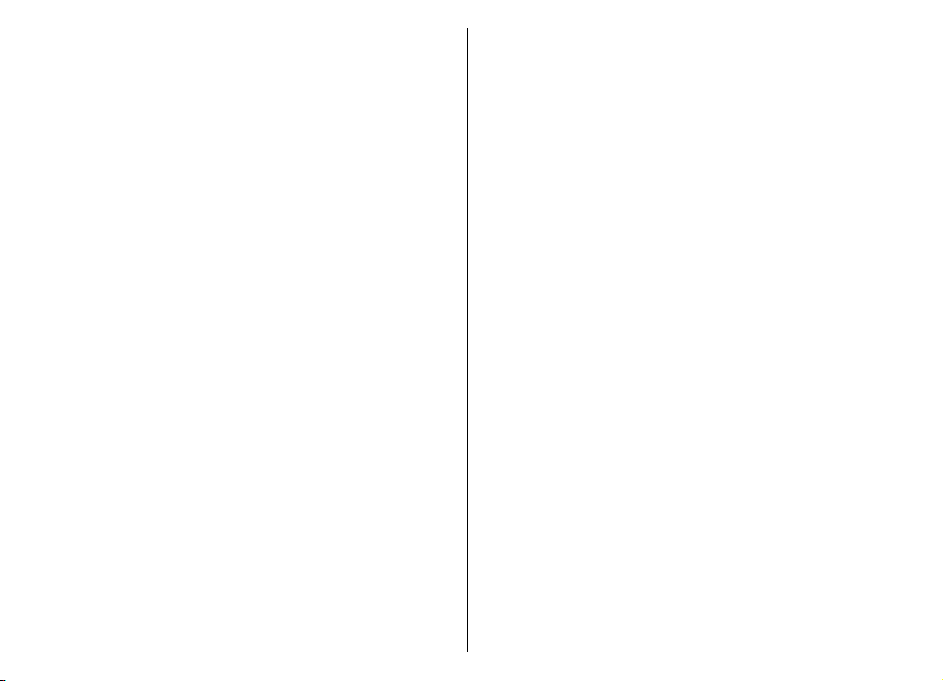
možné pokračovat ve výpočtu polohy pomocí tří družic.
Při přijímání signálu z více družic však systém dosahuje
větší přesnosti.
Navigace po trase
Zvolte Menu > Aplikace > GPS > GPS data a
Cestování
Navigace.
Navigaci po trase zahajujte mimo budovy. Pokud ji
spustíte uvnitř budovy, nemusí přijímač GPS přijmout
potřebné informace z družic.
Funkce navigace po trase využívá otočný kompas na
displeji přístroje. Červený bod ukazuje směr k cíli
a uprostřed růžice kompasu je uvedena přibližná
vzdálenost.
Navigace po trase ukazuje přímou trasu a nejkratší
vzdálenost k cíli měřenou vzdušnou čarou. Ignoruje
jakékoli překážky, například budovy a přírodní
překážky. Při výpočtu vzdálenosti nebere v úvahu
rozdíly v nadmořských výškách. Navigace po trase je
aktivní pouze když se pohybujete.
Chcete-li nastavit cíl trasy, zvolte možnost Volby >
Nastavit cíl cesty a vyberte cílový orientační bod nebo
zadejte souřadnice zeměpisné šířky a délky.
Pro vymazání nastaveného cíle trasy zvolte možnost
Ukončit navigaci.
Načtení informací o poloze
Zvolte Menu > Aplikace > GPS > GPS data a
Poloha.
V zobrazení polohy vidíte informace o současné poloze.
Na displeji je uveden odhad přesnosti polohy místa.
88
Chcete-li aktuální polohu uložit jako orientační bod,
zvolte možnost Volby > Uložit polohu. Orientační
body jsou uložená místa s doplňujícími informacemi.
Můžete je používat i v jiných kompatibilních aplikacích
a přenášet mezi kompatibilními zařízeními.
Počitadlo vzdálenosti
Zvolte Menu > Aplikace > GPS > GPS data a
Vzdálenost.
Počítadlo vzdálenosti má omezenou přesnost a může
docházet k chybám zaokrouhlování. Přesnost může být
rovněž ovlivněna dostupností a kvalitou signálů GPS.
Chcete-li zapnout nebo vypnout počítání délky trasy,
zvolte možnost Volby > Start nebo Stop. Vypočtené
hodnoty zůstanou na displeji. Tuto funkci používejte
mimo budovy, aby přijímač získal lepší signál GPS.
Chcete-li vynulovat vzdálenost, čas, průměrnou
i maximální rychlost a zahájit nové počítání, zvolte
možnost Volby > Vynulovat. Chcete-li vynulovat
vzdálenost a celkový čas, zvolte možnost
Restartovat.
Mapy
Mapy
Zvolte možnost Menu > Aplikace > GPS > Mapy.
Aplikace Mapy zobrazuje aktuální místo na mapě,
umožňuje hledat v mapách různých měst a zemí,
hledat adresy a různá zajímavá místa, plánovat trasy
z jednoho místa na druhé, ukládat místa a posílat je do
kompatibilních přístrojů. Můžete si zakoupit rovněž
Page 89

zakoupit licence k dalším službám, jako jsou například
průvodci městy nebo hlasová navigace. Tyto služby
nejsou dostupné pro všechny země nebo regiony.
Při prvním použití aplikace Mapy může být nutné
vybrat přístupový bod k internetu pro stahování map.
Přejdete-li na oblast, která není pokryta dosud
staženými mapami, přístroj automaticky stáhne mapu
této oblasti přes internet. Některé mapy mohou být k
dispozici v přístroji nebo na paměťové kartě. Mapy
můžete stahovat také pomocí softwaru pro počítač
Nokia Map Loader. Chcete-li aplikaci Nokia Map Loader
nainstalovat do kompatibilního počítače, přečtěte si
stránku www.nokia.com/maps.
Tip: Chcete-li se vyhnout poplatkům za přenos
dat, můžete aplikaci Mapy používat i bez
připojení k internetu a procházet mapy uložené
v přístroji nebo na paměťové kartě.
Téměř všechny digitální mapy jsou v určitém rozsahu
nepřesné a neúplné. Nikdy výhradně nespoléhejte na
mapy, které stáhnete pro užívání v tomto přístroji.
Stahování map a využívání doplňkových služeb může
vyžadovat přenos velkého množství dat přes síť
provozovatele služeb. Další informace o cenách za
datové přenosy zjistíte u svého provozovatele služby.
Určování polohy podle sítě
Zvolte možnost Menu > Aplikace > GPS > Mapy.
Svou aktuální polohu můžete zjistit i podle informací
mobilní sítě, a to i v budovách. Tato metoda je rychlejší,
ale méně přesná než systém GPS. Takto zjištěnou
polohu nelze použít jako výchozí bod pro navigaci.
Chcete-li určovat polohu podle mobilní sítě, vyberte v
nastavení přístroje metodu určování polohy podle sítě.
Když spustíte aplikaci Mapy a je připraveno připojení
GPS, nahradí určování polohy podle mobilní sítě systém
GPS.
Pohyb po mapě
Zvolte možnost Menu > Aplikace > GPS > Mapy.
Chcete-li zobrazit svou polohu GPS nebo poslední
známé místo, zvolte možnost Volby > Moje pol..
Je-li aktivní připojení GPS, zobrazuje ikona
aktuální umístění na mapě.
Pro pohyb po mapě stiskněte navigační tlačítko
nahoru, dolů, vlevo nebo vpravo. Mapa je orientována
standardně směrem k severu.
Když při aktivním připojení přejdete při procházení
mapy na displeji do oblasti, která není pokryta žádnou
ze stažených map, přístroj automaticky stáhne novou
mapu. Mapy jsou automaticky ukládány do paměti
přístroje nebo na kompatibilní paměťovou kartu (je-li
vložena).
Pro přiblížení a oddálení mapy z telefonu stiskněte
tlačítko * a #. Pro přiblížení a oddálení mapy z
klávesnice stiskněte tlačítko Shift nebo Backspace.
vaše
Indikátory na displeji
Indikátor GPS ukazuje dostupnost signálů
ze satelitu. Každý proužek označuje jeden satelit.
Pokouší-li se přístroj najít signál ze satelitu, pruh je
Cestování
89
Page 90

žlutý. Pokud přístroj obdrží dostatek dat GPS ze satelitů
pro výpočet polohy, pruh se změní na zelený. Čím více
zelených pruhů, tím přesnější je výpočet polohy.
Aby přístroj mohl vypočítat místo, na kterém se
nacházíte, musí mít k dispozici signály alespoň od čtyř
satelitů. Po dokončení úvodního výpočtu může stačit
Cestování
signál ze tří satelitů.
Indikátor datového přenosu
použité připojení k internetu a množství dat
přenesených od spuštění aplikace.
Hledání míst
Zvolte možnost Menu > Aplikace > GPS > Mapy.
Chcete-li najít místo v městě nebo oblasti zobrazené na
mapě, zadejte úplnou nebo částečnou adresu místa do
pole pro hledání a stiskněte navigační tlačítko. Chceteli najít místo v jiném městě, zadejte město a úplnou
nebo částečnou adresu (například London Oxford
Street) a stiskněte navigační tlačítko. Nejlepších
výsledků dosáhnete při zadání názvu města v místním
jazyce.
Tip: Nejste-li si jisti názvem místa, zadejte pouze
první písmena hledaného slova. Nejlepších
výsledků hledání dosáhnete při zadání alespoň
tří znaků.
Chcete-li najít určitou adresu nebo adresu v jiné zemi,
stiskněte navigační tlačítko a zvolte možnost Hledat >
Adresy. Pole Země/oblast * a Město/PSČ * jsou
povinná.
90
Tip: Chcete-li hledat místa v jiné zemi pomocí
pole pro hledání, zadejte do pole pro hledání
ukazuje
také název země: Rome Italy. Název země
zadejte v angličtině. Můžete také použít
třípísmenný kód ISO (ITA pro Itálii, GBR pro
Velkou Británii, CHN pro Čínu).
Chcete-li importovat adresu místa z aplikace Kontakty,
stiskněte navigační tlačítko a zvolte možnost Hledat >
Adresy > Volby > Vybrat v kontaktech.
Hledáte-li místa bez připojení k internetu, výsledky
hledání jsou omezeny na vzdálenost 50 km.
Hledání podle kategorií
Výsledky hledání jsou seskupeny podle kategorií.
Chcete-li hledání omezit na jednu kategorii, zvolte
možnost Volby > Hledat > Místa a kategorii.
Příklad: Chcete-li najít restaurace poblíž
aktuálního místa, zvolte možnost Volby >
Hledat > Místa > Občerstvení >
Restaurace.
Příklad: Chcete-li najít určitý hotel, zvolte
možnost Volby > Hledat > Místa >
Ubytování. Zadejte název hotelu do pole pro
hledání a zvolte možnost Prohledat vše.
Plánování trasy
Zvolte možnost Menu > Aplikace > GPS > Mapy.
Chcete-li naplánovat trasu, vyberte na mapě výchozí
bod nebo vyhledejte místo, stiskněte navigační tlačítko
a zvolte možnost Přidat > Přidat do trasy.
Chcete-li definovat cíl a přidat do trasy více míst,
vyhledejte místo a zvolte možnost Volby > Přidat
bod trasy.
Page 91
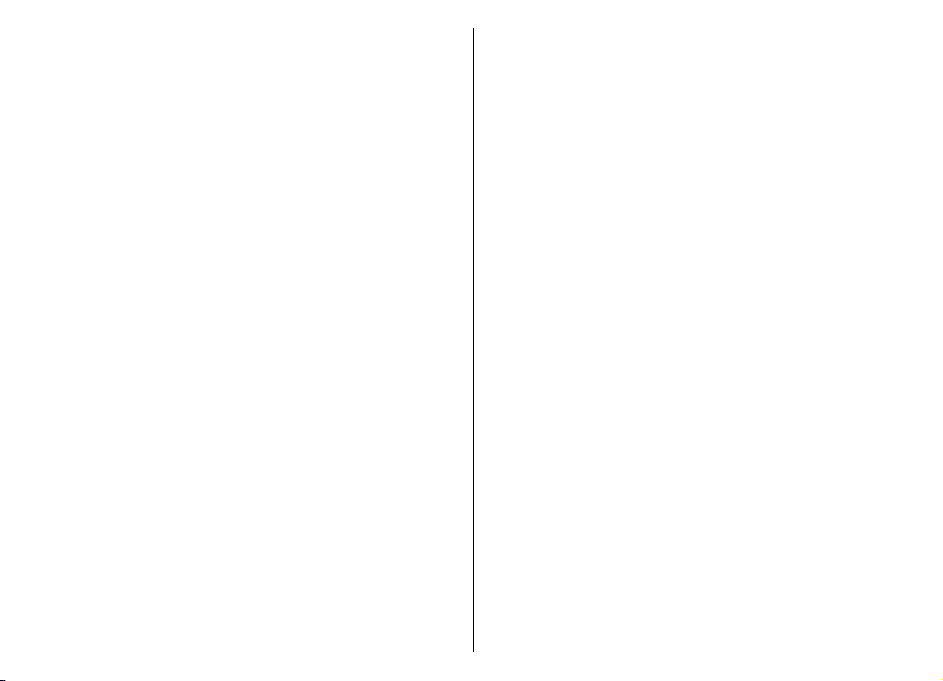
Chcete-li změnit pořadí míst na trase, vyberte místo,
stiskněte navigační tlačítko a zvolte možnost
Přesunout. Přejděte tam, kam chcete místo
přesunout, a zvolte možnost Zvolit.
Chcete-li trasu upravit, stiskněte navigační tlačítko a
zvolte možnost Upravit trasu.
Chcete-li definovat nastavení trasy, zvolte možnost
Volby > Nastavení.
Chcete-li trasu zobrazit na mapě, zvolte možnost
Volby > Zobrazit trasu.
Chcete-li použít navigaci k cíli autem nebo pěšky a
máte-li zakoupenou licenci k těmto doplňkovým
službám, zvolte možnost Volby > Zahájit cestu nebo
Zahájit pěší cestu.
Chcete-li trasu uložit, zvolte možnost Volby > Uložit
trasu.
Ukládání a odesílání míst
Zvolte Menu > Aplikace > GPS > Mapy.
Chcete-li uložit místo do přístroje, stiskněte navigační
tlačítko a zvolte možnost Přidat > Přidat k mým
místům. Místo bude uloženo do složky Oblíbené >
Moje místa.
Chcete-li odeslat místo do kompatibilního přístroje,
stiskněte navigační tlačítko a zvolte možnost Poslat.
Pokud místo posíláte textovou zprávou, budou
informace převedeny do prostého textu.
Zobrazení uložených položek
Chcete-li zobrazit položky uložené do přístroje, zvolte
možnost Volby > Oblíbené.
Místa
Chcete-li zobrazit místa uložená do přístroje, zvolte
možnost Moje místa.
Chcete-li uspořádat uložená místa, zvolte možnost
Volby > Seřadit.
Chcete-li zobrazit vybrané místo na mapě, stiskněte
navigační tlačítko a zvolte možnost Zobrazit na
mapě.
Chcete-li přidat místo do trasy, stiskněte navigační
tlačítko a zvolte možnost Přidat > Přidat do trasy.
Historie
Chcete-li zkontrolovat, která místa jste na mapě
hledali, zvolte možnost Historie.
Chcete-li zobrazit vybrané místo na mapě, stiskněte
navigační tlačítko a zvolte možnost Zobrazit na
mapě.
Chcete-li odeslat místo do kompatibilního přístroje,
stiskněte navigační tlačítko a zvolte možnost Poslat.
Sbírky
Chcete-li vytvořit sbírku oblíbených míst, například
restaurací nebo muzeí, vyberte možnost Sbírky >
Volby > Nová sbírka.
Cestování
91
Page 92

Chcete-li do sbírky přidat místa, otevřete složku Moje
místa, vyberte místo, stiskněte navigační tlačítko a
zvolte možnost Přidat > Přidat do sbírky.
Chcete-li zobrazit vybrané místo na mapě, stiskněte
navigační tlačítko a zvolte možnost Zobrazit na
Cestování
mapě.
Trasy
Chcete-li zobrazit uložené trasy, zvolte možnost
Trasy.
Chcete-li otevřít vybranou trasu, zvolte možnost
Volby > Otevřít.
Navigace do cíle
Zvolte možnost Menu > Aplikace > GPS > Mapy.
Chcete-li používat navigaci do cíle, musíte si k této
službě zakoupit licenci.
Chcete-li si zakoupit licenci k navigaci pro chodce a
řidiče s hlasovým výstupem, zvolte možnost Volby >
Extra > Autem a pěšky. Chcete-li si zakoupit licenci k
navigaci pouze pro chodce, zvolte možnost Pěšky.
Licence platí pro určitou oblast a lze ji využívat pouze
ve vybrané oblasti. Za licenci můžete zaplatit kreditní
kartou nebo přes telefonní účet (pokud to váš
provozovatel služeb podporuje). Licenci můžete
přenést do jiného kompatibilního přístroje, ale jednu
licenci lze v jednom okamžiku používat pouze v jednom
přístroji.
Při prvním použití navigace vás přístroj požádá o volbu
jazyka hlasového výstupu a stažení příslušných
92
souborů pro hlasovou navigaci. Budete-li později chtít
jazyk změnit, zvolte v hlavním zobrazení možnost
Volby > Nástroje > Nastavení > Navigace >
Hlasové navádění. U navigace pro chodce nejsou
hlasové pokyny k dispozici.
Chcete-li zahájit navigaci, vyberte místo a zvolte
možnost Autem do místa nebo Pěšky do místa.
Chcete-li navigaci ukončit, zvolte možnost Volby >
Ukončit navigaci.
Chůze k cíli
Trasy pro pěší ignorují veškerá omezení pro
automobily, například jednosměrné ulice a zákazy
odbočení, a zahrnují i oblasti, jako jsou pěší zóny či
parky. Prioritou jsou chodníky a menší ulice, dálnice
jsou vyloučeny.
Trasa je vykreslena na mapě, směr ukazuje šipka. Tečky
ukazují směr vaší chůze.
Maximální délka trasy pro pěší je omezena na
50 kilometrů a maximální rychlost na 30 km/h. Po
překročení maximální rychlosti je navigace přerušena
a pokračuje až po zpomalení na omezenou rychlost.
U navigace pro chodce nejsou k dispozici hlasové
pokyny.
Chcete-li si zakoupit licenci k navigaci pro chodce,
zvolte možnost Volby > Extra > Pěšky. Licence platí
pro určitou oblast a lze ji využívat pouze ve vybrané
oblasti. Za licenci můžete zaplatit kreditní kartou nebo
přes telefonní účet (pokud to váš provozovatel služeb
podporuje).
Page 93

Chcete-li zahájit navigaci, přejděte na místo, stiskněte
navigační tlačítko a zvolte možnost Pěšky do místa.
Služba je k dispozici, pokud jste si ji zakoupili.
Chcete-li vyhledat alternativní trasu, zvolte možnost
Volby > Jiná trasa.
Chcete-li navigaci ukončit, zvolte možnost Ukončit
navigaci.
Jízda k cíli
Chcete-li si zakoupit licenci k navigaci pro chodce a
řidiče s hlasovým výstupem, zvolte možnost Volby >
Extra > Autem a pěšky. Licence platí pro určitou
oblast a lze ji využívat pouze ve vybrané oblasti.
Chcete-li zahájit navigaci autem, přejděte na místo,
stiskněte navigační tlačítko a zvolte možnost Autem
do místa. Při prvním použití navigace autem vás
přístroj požádá o volbu jazyka hlasového výstupu
a stažení příslušných souborů pro hlasovou navigaci.
Chcete-li při navigaci přepínat mezi různými
zobrazeními, stiskněte navigační tlačítko a zvolte
možnost Zobrazení manévrů, Zobrazení z
nadhledu nebo Zobrazení se šipkami.
Chcete-li vyhledat alternativní trasu, zvolte možnost
Volby > Jiná trasa.
Chcete-li opakovat hlasový pokyn, zvolte možnost
Volby > Opakovat.
Chcete-li nastavit hlasitost hlasových pokynů, zvolte
možnost Volby > Hlasitost.
Chcete-li zobrazit informace o událostech v dopravě,
které mohou mít vliv na vaši cestu (doplňková služba),
zvolte možnost Volby > Dopr. Info.
Chcete-li navigaci ukončit, zvolte možnost Ukončit
navigaci.
Dopravní informace
Zvolte možnost Menu > Aplikace > GPS > Mapy.
Služba dopravních informací poskytuje v reálném čase
informace o dopravních událostech, které mohou
ovlivnit vaši cestu. Služba dopravních informací je
zvláštní služba, kterou můžete koupit a stáhnout do
přístroje, pokud je k dispozici ve vaší zemi nebo
regionu.
Chcete-li zakoupit licenci pro službu dopravních
informací, zvolte možnost Volby > Extra > Dopravní
info.
Pro zobrazení informací o dopravních událostech
zvolte možnost Volby > Dopr. Info. Události jsou
zobrazeny na mapě jako trojúhelníčky a linky.
Chcete-li zobrazit detaily události včetně možností
změny trasy, zvolte možnost Volby > Otevřít.
Pro aktualizaci dopravních informací zvolte
Aktualizovat dopr. info.
Průvodci
Zvolte možnost Menu > Aplikace > GPS > Mapy.
Průvodci poskytují informace o atrakcích, restauracích,
hotelech a dalších zajímavých místech. Někteří
Cestování
93
Page 94

průvodci obsahují videa a zvukové klipy. Průvodci musí
být před použitím koupeni a staženi.
Chcete-li koupit a stáhnout průvodce nebo zobrazit již
stažené průvodce, zvolte možnost Volby > Extra >
Průvodci. Vyberte kategorii a průvodce a zvolte
Cestování
možnost Ano. Za průvodce můžete zaplatit kreditní
kartou nebo v telefonním účtu, pokud to podporuje váš
poskytovatel služby.
Nastavení aplikace Mapy
Zvolte možnost Menu > Aplikace > GPS > Mapy.
Vyberte možnost Volby > Nástroje > Nastavení a
některou z následujících možností:
• Internet — Nastavte možnosti internetu jako je
výchozí přístupový bod a upozorňování na roaming.
• Navigace — Nastavte možnosti navigace jako je
nastavení hlasové navigace a aktualizace
dopravních informací.
• Trasa — Nastavte možnosti trasy jako je způsob
přepravy a způsob počítání trasy.
• Mapa — Nastavte možnosti mapy jako jsou barvy
mapy a použitá soustava jednotek.
Chcete-li vybrat přístupový bod pro použití při
připojování k internetu, zvolte možnost Výchozí
přístupový bod.
Chcete-li nastavit, aby vás přístroj upozorňoval, když se
zaregistruje do jiné než domovské sítě, zvolte možnost
Upozornění na roaming.
Nastavení navigace
Zvolte možnost Menu > Aplikace > GPS > Mapy a
Volby > Nástroje > Nastavení > Navigace.
Chcete-li vybrat jazyk hlasové navigace, zvolte možnost
Hlasové navádění. Výběr jazyka může vyžadovat
stažení hlasových souborů.
Chcete-li nastavit podsvícení, zvolte možnost
Podsvícení.
Chcete-li nastavit interval aktualizací dopravních
informací, zvolte možnost Aktualizace dopr. info..
Chcete-li přístroj nastavit tak, aby naplánoval novou
trasu a vyhnul se dopravním událostem, zvolte
možnost Změnit tr. kvůli provozu.
Nastavení internetu
Zvolte možnost Menu > Aplikace > GPS > Mapy a
Volby > Nástroje > Nastavení > Internet.
Chcete-li určit, zda může aplikace Mapy při spuštění
navázat připojení k internetu, zvolte možnost Připojit
při spuštění.
94
Nastavení trasy
Zvolte možnost Menu > Aplikace > GPS > Mapy a
Volby > Nástroje > Nastavení > Trasa.
Chcete-li vybrat způsob přepravy, zvolte možnost
Způsob přepravy > Pěšky nebo Autem. Pokud
vyberete možnost Pěšky, jednosměrné ulice jsou
považovány za běžné ulice a lze používat cesty pro pěší.
Page 95
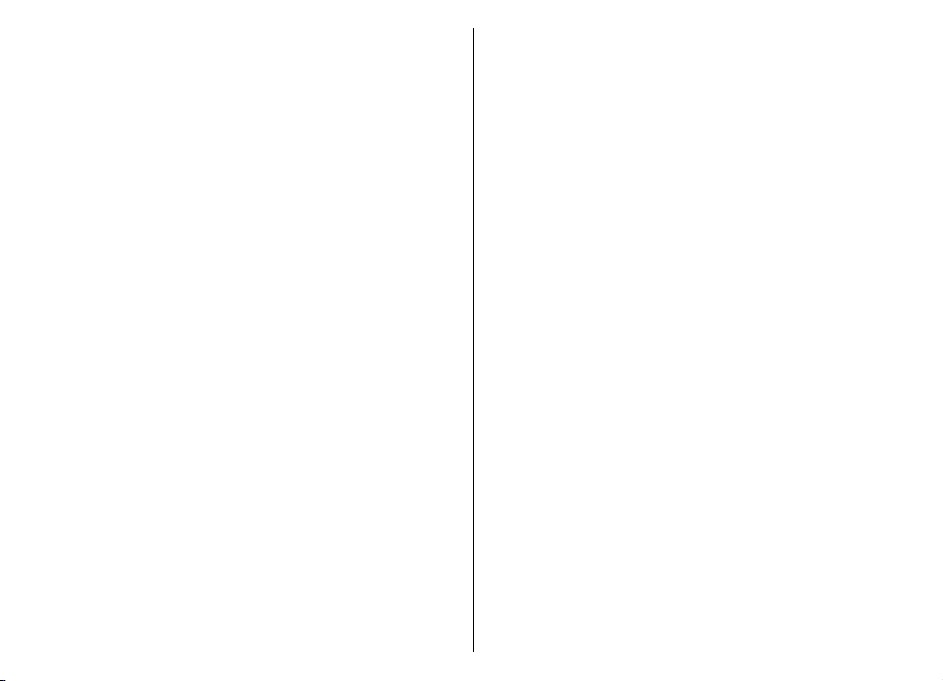
Chcete-li vypočítat nejrychlejší trasu, zvolte možnost
Výběr trasy > Rychlejší trasa. Tato možnost je k
dispozici pouze tehdy, pokud jste jako způsob přepravy
vybrali možnost Autem.
Chcete-li vypočítat nejkratší trasu, zvolte možnost
Výběr trasy > Kratší trasa.
Chcete-li naplánovat trasu kombinující výhody
nejkratší a nejrychlejší trasy, zvolte možnost Výběr
trasy > Optimální.
Nastavení mapy
Zvolte možnost Menu > Aplikace > GPS > Mapy a
Volby > Nástroje > Nastavení > Mapa.
Chcete-li vybrat kategorie zajímavých míst, které
chcete zobrazit na mapě, zvolte možnost Kategorie.
Chcete-li například zobrazit restaurace, vyberte
možnost Restaurace.
Chcete-li přizpůsobit barevné schéma pro denní nebo
noční používání, zvolte možnost Barvy.
Chcete-li vybrat, kolik dostupného místa v paměti
přístroje nebo na kompatibilní paměťové kartě (je-li
vložena) může být použito pro ukládání dat map,
zvolte možnost Maximální využití paměti. Po
dosažení limitu budou nejstarší data z paměti
odebrána.
Chcete-li vybrat, zda chcete používat metrické nebo
anglosaské jednotky, zvolte možnost Soustava měr.
Aktualizace map
Chcete-li aktualizovat mapy v přístroji, zvolte možnost
Volby > Nástroje > Nastavení > Mapa > Volby >
Hledání aktualizací map nebo použijte aplikaci Nokia
Map Loader.
Chcete-li aplikaci Mapy aktualizovat, navštivte stránku
www.nokia.com/maps.
Nokia Map Loader
Aplikace Nokia Map Loader umožňuje stahovat mapy a
soubory hlasové navigace z internetu do paměti
přístroje nebo na kompatibilní paměťovou kartu. Před
použitím aplikace Nokia Map Loader musíte alespoň
jednou použít aplikaci Mapy a procházení map, protože
aplikace Nokia Map Loader používá informace aplikace
Mapy ke zjištění, kterou verzi map je třeba stáhnout.
Chcete-li aplikaci Nokia Map Loader nainstalovat do
kompatibilního počítače, přejděte na stránku
www.nokia.com/maps a postupujte podle pokynů na
displeji.
Klávesové zkratky
Chcete-li změnit typ mapy, stiskněte tlačítko 1.
Chcete-li se vrátit na aktuální místo, stiskněte tlačítko
0.
Chcete-li nastavit mapu pro navigaci autem ve dne
nebo v noci, stiskněte tlačítko 3.
Chcete-li v navigaci autem vyhledat jinou trasu,
stiskněte tlačítko 5.
Cestování
95
Page 96

Chcete-li v navigaci autem nastavit hlasitost hlasových
pokynů, stiskněte tlačítko 6.
Chcete-li v navigaci autem přidat do trasy zastávku,
stiskněte tlačítko 7.
Chcete-li v navigaci autem zobrazit informace o
Cestování
událostech v dopravě, stiskněte tlačítko 8.
Chcete-li v navigaci autem zkontrolovat informace o
trase, stiskněte tlačítko 9.
Chcete-li zvětšit zobrazení mapy, stiskněte levé tlačítko
Shift.
Chcete-li zmenšit zobrazení mapy, stiskněte pravé
tlačítko Shift.
Chcete-li v navigaci autem opakovat hlasový pokyn,
stiskněte tlačítko 4.
Chcete-li v navigaci autem uložit aktuální místo,
stiskněte tlačítko 2.
96
Page 97

Kancelářské nástroje Nokia
Kancelářské nástroje Nokia podporují mobilní způsob
práce a umožňují efektivní komunikaci s pracovními
skupinami.
Aktivní poznámky
Zvolte možnost Menu > Kancelář > Aktivní pozn..
Aktivní poznámky slouží k vytváření, úpravám
a zobrazování různých typů poznámek, například
poznámek z jednání, poznámek k zájmové činnosti
nebo nákupních seznamů. Do poznámek můžete
vkládat obrázky, videoklipy a zvukové klipy. Můžete v
nich používat odkazy na jiné aplikace, například
Kontakty, a poznámky můžete posílat jiným
uživatelům.
Vytváření a úpravy poznámek
Zvolte možnost Menu > Kancelář > Aktivní pozn..
Chcete-li vytvořit poznámku, začněte psát.
Chcete-li upravit poznámku, vyberte ji a zvolte možnost
Volby > Volby úprav.
Chcete-li psát tučný text, kurzívu či podtržený text n ebo
změnit barvu písma, podržte stisknuté tlačítko Shift a
pomocí navigačního tlačítka vyberte text. Poté zvolte
možnost Volby > Text.
Zvolte možnost Volby a vyberte některou z
následujících možností:
• Vložit — Vkládání obrázků, zvukových klipů či
videoklipů, vizitek, webových záložek a souborů.
• Odeslat — Odeslání poznámky.
• Odkaz k pozn. pro vol. — Možností Přidat
kontakty propojíte poznámku s kontaktem.
Poznámka bude zobrazena, když budete volat
příslušnému kontaktu nebo on vám.
Nastavení pro Aktivní poznámky
Zvolte možnost Menu > Kancelář > Aktivní pozn. a
Volby > Nastavení.
Chcete-li vybrat místo pro ukládání poznámek, zvolte
možnost Použitá paměť a vyberte požadovanou
paměť.
Chcete-li změnit vzhled aktivních poznámek nebo
zobrazit poznámky v seznamu, zvolte možnost Změnit
zobrazení > Mřížka nebo Seznam.
Chcete-li při volání nebo přijímání hovorů vidět
poznámku, zvolte možnost Ukázat pozn. při
hovoru > Ano.
Tip: Pokud při hovorech nechcete poznámky
dočasně zobrazovat, zvolte možnost Ukázat
pozn. při hovoru > Ne. Při tomto nastavení
Kancelářské nástroje Nokia
97
Page 98

nemusíte rušit propojení mezi poznámkami a
kartami kontaktů.
Kalkulačka
Zvolte možnost Menu > Kancelář > Kalkulačka.
Tato kalkulačka má omezenou přesnost a je určena
pouze pro jednoduché výpočty.
Chcete-li počítat, zadejte první číslo výpočtu. V mapě
funkcí vyhledejte funkci, například sčítání nebo
odčítání. Zadejte druhé číslo výpočtu a zvolte =.
Kalkulačka provádí operace v pořadí, v jakém je zadáte.
Výsledek výpočtu zůstává v poli editoru a můžete jej
použít jako první číslo nového výpočtu.
Přístroj ukládá výsledek posledního výpočtu do paměti.
Kancelářské nástroje Nokia
Ukončení aplikace Kalkulačka nebo vypnutí přístroje
nesmaže paměť. Poslední uložený výsledek můžete
vyvolat z paměti i po následujícím otevření aplikace
Kalkulačka zvolením možnosti Volby > Poslední
výsledek.
Chcete-li uložit čísla nebo výsledek výpočtu, zvolte
možnost Volby > Paměť > Uložit.
Pro načtení výsledku výpočtu z paměti a použití v
dalším výpočtu zvolte možnost Volby > Paměť >
Vyvolat.
O aplikaci Správce souborů
Zvolte možnost Menu > Kancelář > Spr. souborů.
Správce souborů slouží k procházení, spravování a
otevírání souborů.
Dostupné možnosti se mohou lišit.
Pro mapování nebo odstraňování jednotek nebo určení
nastavení pro kompatibilní vzdálenou jednotku
připojenou k přístroji zvolte možnost Volby >
Vzdálené jednotky.
Hledání a organizování souborů
Zvolte možnost Menu > Kancelář > Spr. souborů.
Chcete-li najít soubor, zvolte možnost Volby >
Hledat. Jako hledaný text zadejte název souboru.
Pro přesouvání a kopírování souborů a složek nebo
vytváření nových složek zvolte možnost Volby >
Organizovat.
Akcelerátor: Chcete-li nějakou akci použít pro
více položek současně, označte požadované
položky. Chcete-li označit položku nebo zrušit
označení, stiskněte tlačítko #.
Správce souborů
Zvolte možnost Menu > Kancelář > Spr. souborů.
98
Práce s paměťovou kartou
Zvolte možnost Menu > Kancelář > Spr. souborů.
Tyto možnosti jsou k dispozici pouze když je v přístroji
vložena kompatibilní paměťová karta.
Page 99
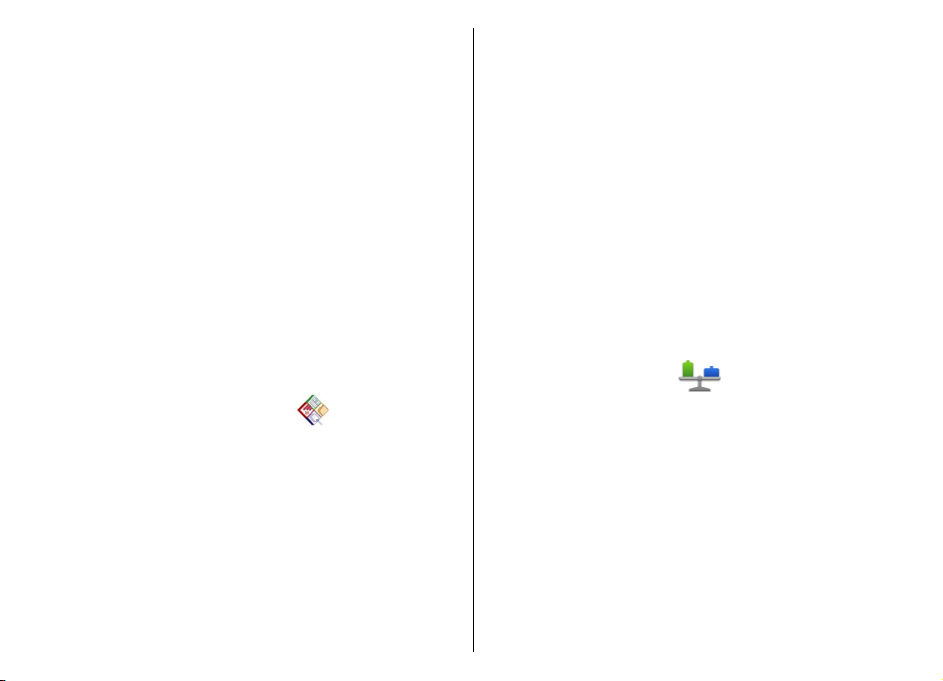
Zvolte Volby a vyberte z následujících voleb:
• Volby paměťové karty — Přejmenování nebo
formátování paměťové karty.
• Heslo paměťové karty — Ochrana paměťové karty
heslem.
• Odemknout pam. kartu — Odemknutí paměťové
karty.
Zálohování souborů na paměťovou kartu
Zvolte možnost Menu > Kancelář > Spr. souborů.
Vyberte typy souborů, které chcete zálohovat na
paměťovou kartu, a zvolte možnost Volby >
Zálohovat pam. telefonu. Ujistěte se, že je na
paměťové kartě pro zálohované soubory dostatek
volného místa.
Quickoffice
O sadě Quickoffice
Zvolte možnost Menu > Kancelář > Quickoffice.
Sada Quickoffice obsahuje aplikace Quickword pro
zobrazování dokumentů Microsoft Word, Quicksheet
pro zobrazování sešitů Microsoft Excel, Quickpoint pro
prezentace Microsoft PowerPoint a Quickmanager pro
nákup softwaru. V aplikaci Quickoffice můžete
zobrazovat dokumenty Microsoft Office 2000, XP, 2003
a 2007 (ve formátech DOC, XLS a PPT). Máte-li verzi
Quickoffice, která umožňuje úpravy, můžete soubory
rovněž upravovat.
Všechny formáty souborů a funkce nejsou
podporovány.
Práce se soubory
Zvolte možnost Menu > Kancelář > Quickoffice.
Otevření souboru — Vyberte kartu souborů a vyberte
v seznamu soubor.
Řazení souborů — Zvolte možnost Volby > Třídit
podle.
Odeslání souborů do kompatibilního přístroje —
Zvolte možnost Volby > Odeslat a vyberte způsob
odeslání.
Převodník
Zvolte možnost Menu > Kancelář > Převodník.
Převodník má omezenou přesnost a může dojít k
chybám zaokrouhlování.
Převody měr
Zvolte možnost Menu > Kancelář > Převodník.
1. Vyhledejte pole typu a možností Volby > Typ
konverze otevřete seznam typů m ěrných jednotek.
Vyberte typ měrné jednotky (kromě měny) a zvolte
možnost OK.
Kancelářské nástroje Nokia
99
Page 100

2. Přejděte do pole první jednotky a zvolte možnost
Volby > Zvolte jednotku. Vyberte jednotku, ze
které chcete převádět, a zvolte možnost OK.
Přejděte do dalšího pole jednotky a vyberte
jednotku, na kterou chcete převádět.
3. Přejděte na první pole hodnoty a zadejte hodnotu,
kterou chcete převést. Druhé pole hodnoty se
automaticky změní a ukáže převedenou hodnotu.
Nastavení základní měny a směnného kurzu
Zvolte možnost Menu > Kancelář > Převodník.
Změníte-li základní měnu, musíte zadat nové směnné
kurzy, protože všechny dříve nastavené směnné kurzy
Kancelářské nástroje Nokia
jsou vymazány.
Abyste mohli provádět převody měn, musíte nastavit
základní měnu a přidat směnné kurzy. Kurz základní
měny je vždy 1. Základní měna určuje směnné kurzy
ostatních měn.
1. Chcete-li nastavit směnný kurz měnové jednotky,
vyhledejte pole typu a zvolte možnost Volby >
Kurzy měny.
2. Vyhledejte typ měny a zadejte směnný kurz pro
jednotku měny.
3. Chcete-li změnit základní měnu, vyhledejte měnu a
zvolte možnost Volby > Nastavit základní
měnu.
4. možností Hotovo > Ano uložte změny.
Po nastavení všech potřebných směnných kurzů
100
můžete př
evádět mezi měnami.
Zip manager
Zvolte možnost Menu > Kancelář > Zip.
Správce komprimace slouží k vytváření nových
archivních souborů pro ukládání komprimovaných
souborů ve formátu ZIP, k přidávání jednoho nebo více
komprimovaných souborů nebo adresářů do ar chiv u, k
nastavování, mazání nebo změně hesla pro chráněné
archivy a ke změně nastavení (například stupně
komprese).
Archivní soubory můžete ukládat do paměti přístroje
nebo na paměťovou kartu.
Prohlížeč PDF
Zvolte možnost Menu > Kancelář > Adobe PDF.
Díky aplikaci Prohlížeč PDF můžete otevírat dokumenty
PDF na displeji přístroje, vyhledávat v nich text,
upravovat nastavení (například zobrazení stránek a
přiblížení) a odesílat soubory PDF v e-mailu.
Tisk
Z přístroje můžete tisknout dokumenty, například
soubory, zprávy, obrázky nebo webové stránky.
Nemusíte být schopni vytisknout všechny typy
dokumentů.
